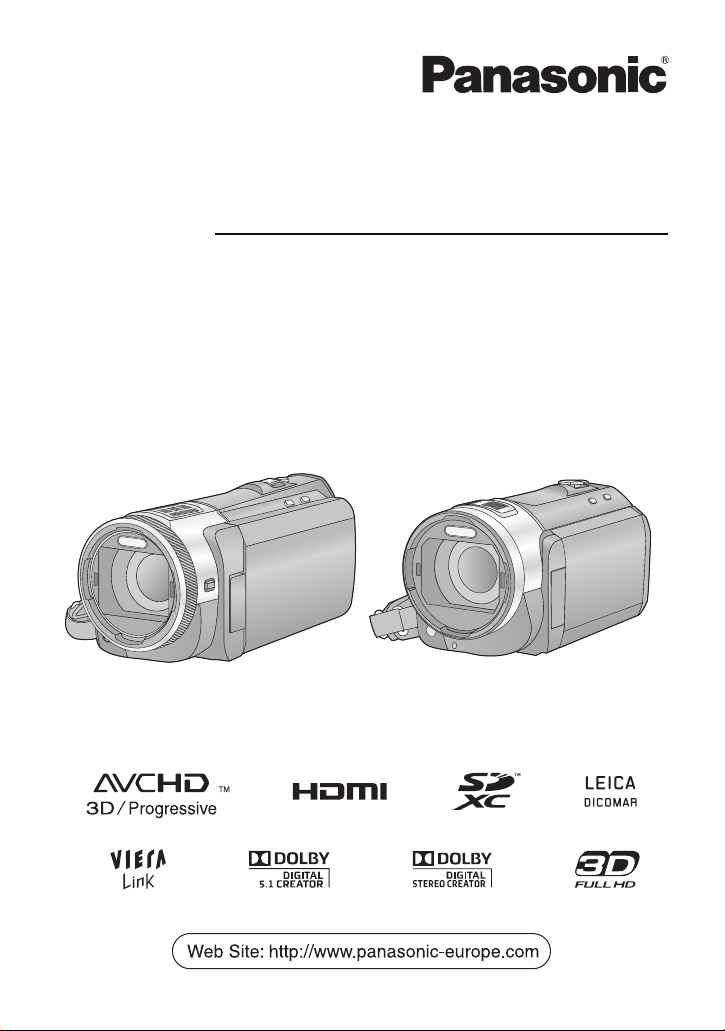
Bedienungsanleitung
High Definition Camcorder
Modell-Nr. HC-X900
HC-X909
HC-X900M
HC-X800
Bitte lesen Sie diese Bedienungsanleitung vor der Inbetriebnahme des Gerätes vollständig
durch.
VQT4C91
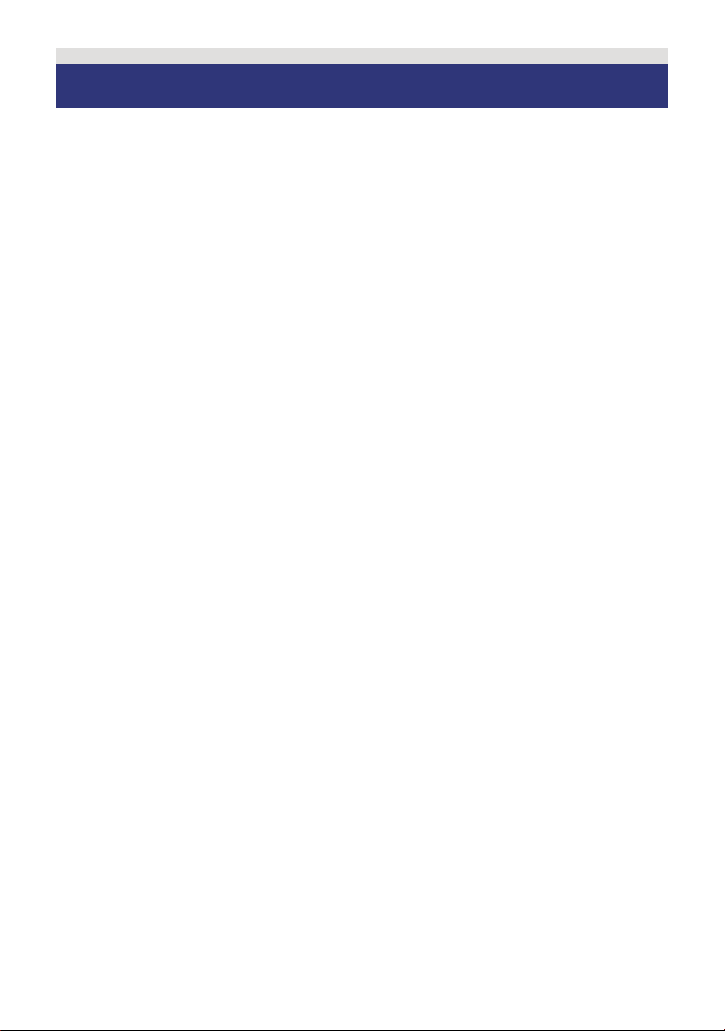
Sicherheitshinweise
∫ Informationen über das
Aufnahmeformat für
Videoaufnahmen
Sie können zwischen den
Aufnahmeformaten AVCHD* oder iFrame für
die Videoaufnahme mit Hilfe dieses Geräts
wählen. (l 59)
* Es ist kompatibel zu AVCHD 3D oder
AVCHD Progressive (1080/50p).
AVCHD 3D:
Es ist möglich, leistungsstarke, lebensnahe,
3D-Full High Definition-Bilder aufzunehmen.
Ein zur Bildwechselfrequenz kompatibler
3D-Fernseher ist erforderlich, um die 3D Full
High Definition-Bilder ansehen zu können.
(l 109, 114)
AVCHD Progressive:
Mit diesem Gerät können keine 2D-Bilder in
der höchsten Qualität (1080/50p)
aufgenommen werden.
iFrame:
Dies ist ein für Mac (iMovie’11) geeignetes
Aufnahmeformat. Mit iMovie’11, iFrame
erstellte Videos können schneller importiert
werden, als AVCHD-Videos. Zudem ist die
Größe der importierten iFrame-Videos
geringer als die von AVCHD-Videos.
≥ Es besteht keine Kompatibilität zu im
Format AVCHD aufgenommenen Videos.
∫ Haftung für aufgenommene
Inhalte
Panasonic übernimmt keine Haftung für
Schäden, die bei Problemen direkt oder
indirekt durch den Verlust von Aufnahmen
oder Editiermaterial entstanden sind, und
leistet keinen Ersatz für verlorenes Material,
wenn die Aufnahme oder das Bearbeiten
nicht richtig ausgeführt werden konnten.
Gleiches gilt auch bei einer Reparatur des
Geräts (einschl. jeder Komponente im
Zusammenhang mit dem nicht-integrierten
Speicher).
∫ Handhabung des integrierten
Speichers [HC-X900M]
Dieses Gerät verfügt über einen integrierten
Speicher. Beachten Sie bei der Benutzung
dieses Bestandteiles die folgenden Punkte.
Legen Sie regelmäßig Sicherungskopie
der Daten an.
Der integrierte Speicher ist zur temporären
Speicherung vorgesehen. Um
Datenverlusten durch statische Elektrizität,
elektromagnetische Wellen, mechanische
Beschädigung und Ausfälle vorzubeugen,
sichern Sie die Daten regelmäßig auf einem
PC oder einer DVD. (l 120, 134)
≥ Zugriffsanzeige [ACCESS] (l 7) leuchtet,
solange ein Zugriff auf die SD-Karte oder
den integrierten Speicher erfolgt
(Initialisierung, Aufnahme, WIedergabe,
Löschen usw.). Führen Sie die unten
genannten Betriebsschritte nicht aus,
solange die Anzeige leuchtet. Der
integrierte Speicher könnte dadurch
beschädigt werden oder es könnten
andere Fehlfunktionen des Geräts
auftreten.
jSchalten Sie das Gerät aus (nehmen
Sie den Akku heraus)
jdas USB-Kabel einstecken und
herausziehen
jdas Gerät Vibrationen oder Stößen
aussetzen
≥ Halten Sie sich an die Hinweise, wenn Sie
das Gerät entsorgen oder an Dritte
weitergeben. (l 158)
- 2 -

∫ //
HC-X900
HC-X909
HC-X900M
HC-X900
HC-X909
HC-X900M
HC-X800
HC-X900
Informationen zur
Kondensation
(Wenn die Linse, der Sucher
oder der LCD-Monitor
beschlagen ist)
Kondensation tritt ein, wenn sich die
Raumtemperatur oder Feuchtigkeit ändert.
Achten Sie auf die Kondensation, da sie
Verfärbungen der Linse, des Suchers und
LCD-Monitors, Pilzbildung und einen
Fehlbetrieb der Kamera verursacht.
≥
Weitere Hinweise über die Ursachen und
Maßnahmen bei Kondensation siehe Seite
162.
∫
HC-X800
Zu Kondensation (Bei
Beschlagen der Linse oder des
LCD-Monitors)
Kondensation tritt ein, wenn sich die
Raumtemperatur oder Feuchtigkeit ändert.
Achten Sie auf die Kondensation, da sie
Verfärbungen der Linse und des LCDMonitors, Pilzbildung und einen Fehlbetrieb
der Kamera verursacht.
≥
Weitere Hinweise über die Ursachen und
Maßnahmen bei Kondensation siehe Seite
162.
∫ Sie können folgende Karten
mit diesem Gerät verwenden
SD-Speicherkarte, SDHC-Speicherkarte
und SDXC-Speicherkarte
≥ Speicherkarten zu 4 GB oder darüber, die
nicht das SDHC Logo tragen oder
Speicherkarten zu 48 GB oder darüber,
die nicht das SDXC Logo tragen, stützen
sich nicht auf den SDSpeicherkartenangaben.
≥ Nähere Informationen über SD-Karten
finden Sie auf Seite 15.
∫ In dieser Bedienungsanleitung
werden die beiden Kartentypen
≥ SD-Speicherkarte, SDHC-Speicherkarte
und SDXC-Speicherkarte werden
allgemein als “SD-Karte” bezeichnet.
≥ Diese Funktion kann im Video-
Aufnahmemodus benutzt werden:
Diese Funktion kann im FotoAufnahmemodus verwendet werden:
≥ Diese Funktionen können im
Wiedergabemodus benutzt werden:
Diese Funktion kann im
Wiedergabemodus benutzt werden (
Videos
):
Diese Funktion kann im
Wiedergabemodus benutzt werden (nur
Fotos):
≥ Mit 1080/50p, 1080/50i, AVCHD 3D oder
nebeneinander angeordnet
aufgenommenes Video/aufgenommene
Videos ([SbS 3D]): AVCHD Video(s)
≥ Referenzseiten sind durch einen Pfeil
gekennzeichnet, zum Beispiel: l 00
Diese Bedienungsanleitung ist für den
Gebrauch mit den Modellen ,
bestimmt. Die Bilder können geringfügig
vom Original abweichen.
≥ Die in dieser Bedienungsanleitung
≥ Abhängig vom Modell stehen einige
≥ Die Ausstattungsmerkmale können
≥ Je nach Verkaufsgebiet könnten nicht
, und
verwendeten Abbildungen zeigen das
Modell , jedoch beziehen sich
Teile der Erläuterung auf andere
Modelle.
Funktionen nicht zur Verfügung.
variieren. Achten Sie beim Lesen bitte
auch darauf.
alle Modelle erhältlich sein.
nur
- 3 -
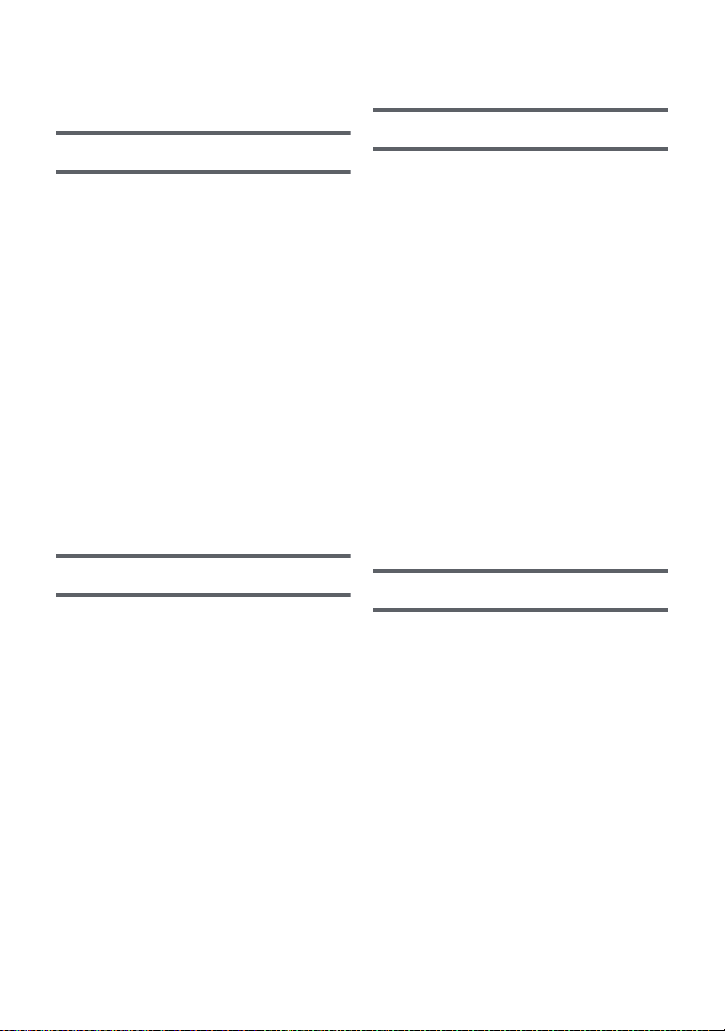
Inhaltsverzeichnis
Sicherheitshinweise .................................2
Vorbereitung
Bezeichnungen und Funktionen der
Hauptbauteile ............................................ 6
Stromversorgung....................................10
Akku einsetzen/herausnehmen......... 10
Akku aufladen ................................... 11
Lade- und Aufnahmedauer ............... 12
Aufnahme auf eine Speicherkarte ......... 15
Mit diesem Gerät
verwendbare Karten.......................... 15
SD-Speicherkarte einsetzen/
herausnehmen .................................. 16
Gerät ein- und ausschalten....................17
Modus auswählen...................................18
Vorbereitung des
LCD-Monitors/Suchers [HC-X900/
HC-X909/HC-X900M] ...............................19
Verwendung des Touchscreens ............19
Zum Touch-Menü .............................. 20
Datum und Uhrzeit einstellen ................21
Allgemein
Vor der Aufnahme ................................... 22
Ein Speichermedium zur Aufnahme
wählen [HC-X900M]................................. 23
Videoaufnahmen ..................................... 24
Fotos aufnehmen .................................... 26
Aufnehmen von Fotos im
Videoaufnahme-Modus ..................... 27
Intelligenter Automatikmodus ............... 28
Wiedergabe Video/Foto .......................... 30
Verwenden des Menübildschirms .........33
Verwendung des Quick-Menüs ......... 33
Das Setup-Menü verwenden ..................34
Verwendung mit der Fernbedienung
[HC-X900/HC-X909/HC-X900M]..............43
Bedienung der Richtungstasten/
OK-Taste........................................... 44
Erweitert (Aufnahme)
Gebrauch des Zoom............................... 45
Zoom-Ring [HC-X900/HC-X909/
HC-X900M] ....................................... 45
Zoom-Verhältnis im
Fotoaufnahme-Modus....................... 46
Funktion Bildstabilisator........................ 46
1080/50p Aufnahme ................................ 47
Aufnehmen mit der
Touch-Funktion....................................... 48
Symbole der Touch-Funktion ............ 48
Aufnahmefunktionen von
Funktionssymbolen................................51
Funktionssymbole............................. 51
Aufnahmefunktionen der Menüs........... 57
Manuell aufnehmen ................................ 74
Weißabgleich .................................... 76
Manuelle Einstellung der
Verschlusszeit/Blende....................... 77
Aufnahme mit der manuellen
Scharfstellung ................................... 78
Aufnehmen von 3D-Bildern ................... 80
Erweitert (Wiedergabe)
Funktionen zur Wiedergabe................... 84
Videowiedergabe mit den
Funktionssymbolen ........................... 84
Erstellung von Fotos aus Videos ...... 85
Highlight & Zeitintervall-Index ........... 85
Wiedergabe wiederholen.................. 86
Wiederaufnahme der Wiedergabe.... 86
Heranzoomen eines
Fotos während der Wiedergabe
(Wiedergabezoom) ........................... 87
Verschiedene
Wiedergabefunktionen ........................... 88
Wiedergabe von Videos/Fotos
nach Datum ...................................... 88
Highlight-Wiedergabe ....................... 89
Verändern der WiedergabeEinstellungen und Wiedergabe
der Diashow ...................................... 94
- 4 -
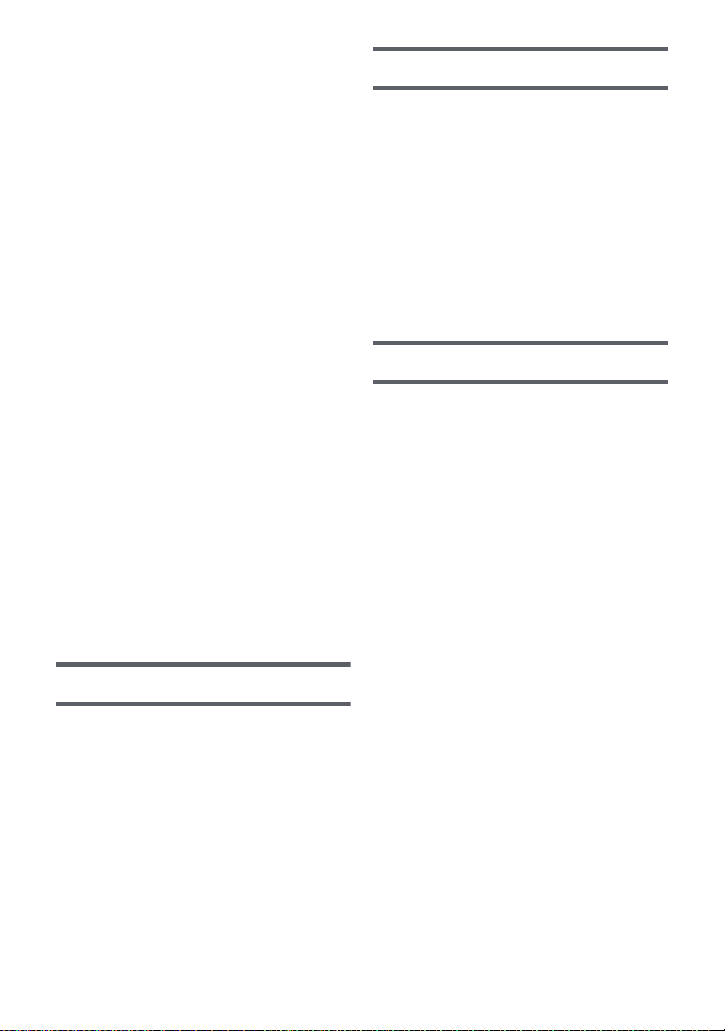
Szenen/Fotos löschen ............................96
Löschen eines Teils der
Szene (AVCHD) ................................ 98
Teilen einer Szene (AVCHD)............. 99
Eine Szene teilen, um einen
Abschnitt zu löschen
(iFrame/MP4) .................................. 100
Persönliche Informationen
löschen............................................ 101
Szenen/Fotos schützen .................. 101
Verbindung fortgesetzter Szenen
[HC-X900M]............................................102
Video/Bilder auf dem Fernsehgerät
ansehen .................................................103
Anschluss mit einem
HDMI-Mini-Kabel............................. 105
Anhören im 5.1 Kanal-Ton
(AVCHD) [HC-X900/HC-X909/
HC-X900M] ..................................... 106
Verbindung mit dem
AV-Multi-Kabel................................. 106
Wiedergabe mit VIERA Link ................. 107
3D-Bildwiedergabe
[HC-X900/HC-X909/HC-X900M]............109
Ansehen auf einem zu 3D
kompatiblen Fernseher ................... 109
Ansehen auf dem LCD-Monitor....... 112
Umwandeln und Wiedergabe
von 2D (3D)-Bildern in 3D (2D)....... 112
Einstellen des 3D-Effektes
des 3D-Bildes .................................. 113
3D-Bildwiedergabe [HC-X800] ............. 114
Umwandlung/Wiedergabe von
2D-Bildern als 3D ............................ 116
Einstellen des 3D-Effektes
des 3D-Bildes .................................. 116
Mit einem PC
Was Sie mit einem PC machen
können................................................... 134
Endverbraucher-
Lizenzvereinbarung ........................ 136
Systemumgebung ................................ 137
Installation ............................................. 140
Anschluss an einen Computer............141
Informationen zur PC-Anzeige........ 143
HD Writer AE 4.1 starten ...................... 144
Lesen der Bedienungsanleitung
der Software-Anwendungen ........... 144
Mit Mac .................................................. 144
Zusätzliche Informationen
Anzeigen................................................ 146
Meldungen............................................. 149
Hinweise zur
Datenwiederherstellung .................. 150
Fehlersuche .......................................... 151
Sicherheits- und
Anwendungshinweise .......................... 157
Informationen zum Urheberrecht ........163
Aufnahme-Modi/ungefähr
mögliche Aufnahmedauer.................... 164
Ungefähre Anzahl der
aufnehmbaren Bilder............................ 165
Sonderzubehör ..................................... 167
Kopieren/Überspielen
Kopieren zwischen der
SD-Karte und dem integrierten
Speicher [HC-X900M]............................ 117
Einen DVD-Brenner anschliessen,
um eine Disc zu kopieren/
wiederzugeben...................................... 120
Das Kopieren/die Wiedergabe
vorbereiten ...................................... 120
Auf Discs kopieren .......................... 122
Die kopierte Disc wiedergeben ....... 125
Verwalten der kopierten Disc .......... 126
Überspielen mit einem Blu-ray
Disc Recorder, Videogerät, usw. .........127
Speichern von 3D-Bildern ....................131
- 5 -
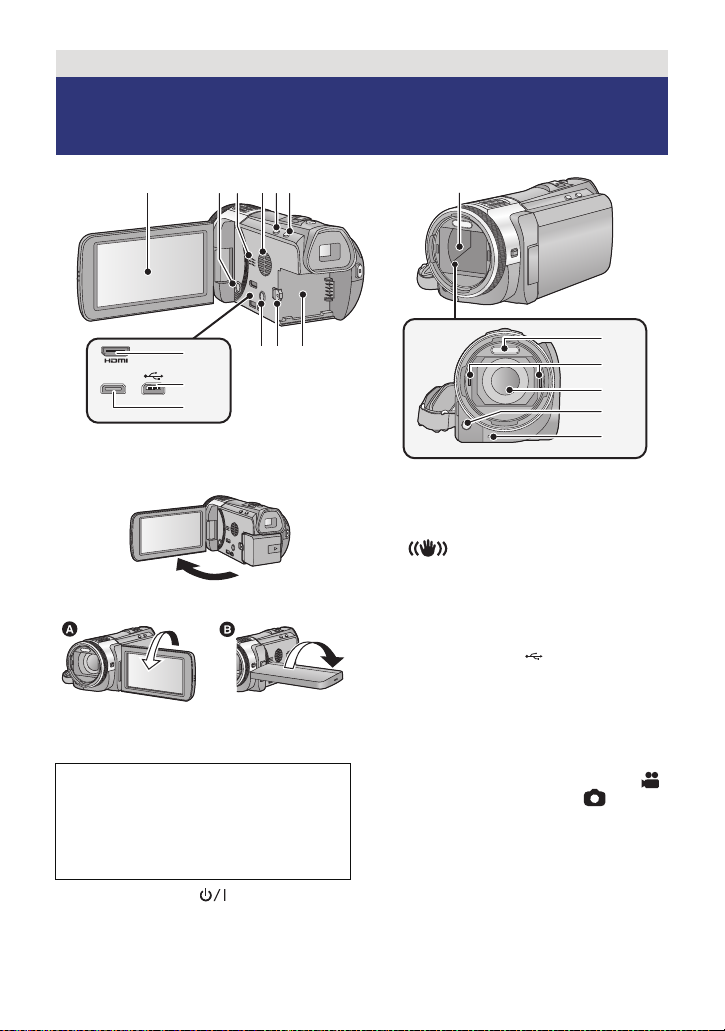
Vorbereitung
AV MULTI
10
11
12
13
16
14
17
18
15
879
4563
21
Bezeichnungen und Funktionen der Hauptbauteile
1 LCD-Monitor (Touchscreen) (l 19)
≥ Der Monitor kann sich bis zu 90o öffnen.
≥
Er kann bis zu 180o A in Richtung Objektiv
o B
oder 90
Richtung gedreht werden.
Auf Grund von Einschränkungen in der
LCD-Produktionstechnologie könnten auf
dem LCD-Monitor einige winzige helle oder
dunkle Punkte sichtbar sein. Dies ist keine
Fehlfunktion und hat keine Auswirkungen
auf das aufgezeichnete Bild.
2 Ein-/Aus-Taste [ ] (l 17)
3 Lautsprecher
4 Ausgang (Lüftungsgebläse) (l 22)
in die entgegengesetzte
5 Taste “Intelligenter Automatikmodus/
Manueller Modus” [iA/MANUAL]
(l 28, 74)
6 Optische Bildstabilisierungs-Taste
[ O.I.S.] (l 46)
7 1080/50p-Taste [1080/50p] (l 47)
Akku-Freigabehebel [BATT] (l 10)
8
9 Akkuhalter (l 10)
10 HDMI Mini-Anschluss [HDMI]
(l 103, 107)
11 USB-Anschluss [ ]
(l 121, 127, 141)
12 AV-Multi-Connector [AV MULTI]
(l 103, 130)
≥ Verwenden Sie das AV-Multi-Kabel
(nur das mitgelieferte Kabel).
13 Objektivabdeckung
≥ Die Objektivabdeckung öffnet sich im
Videoaufnahme-Modus oder im
Fotoaufnahme-Modus. (l 18)
14 Integrierter Blitz (l 54)
15 Befestigung für 3D Vorsatzlinse
(konkav) (l 80)
16 Objektiv (LEICA DICOMAR)
≥ Siehe Seite 22 für Einzelheiten zur
Befestigung der Objektivabdeckung.
17 AF-Hilfslicht (l 73)
18 Aufnahmeanzeige (l 38)
- 6 -
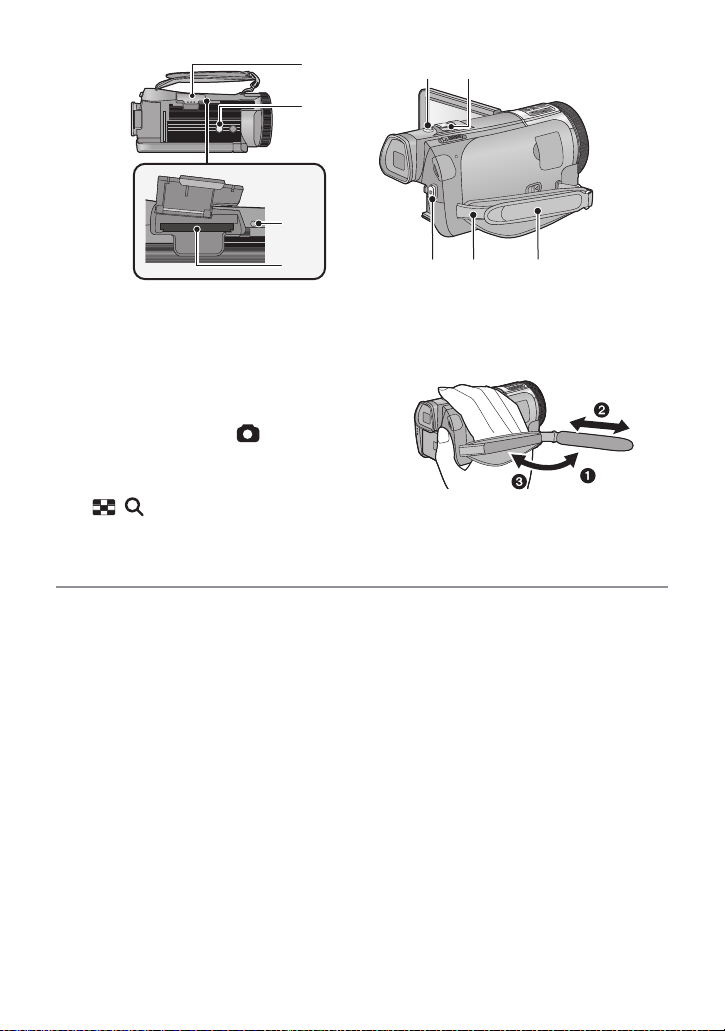
19 SD-Kartenabdeckung (l 16)
21
22
20
19
2423
25 26 27
20 Stativanschluss
≥ Wenn Sie das Stativ mit einer Schraube
anbringen, die größer als 5,5 mm ist, kann
das Gerät beschädigt werden.
21 Zugriffsanzeige [ACCESS] (l 16)
22 Kartenschlitz (l 16)
23 Fotoaufnahmetaste [ ] (l 26)
24 Zoomhebel [W/T] (Im Video- oder
Fotoaufnahmemodus) (l 45)
Schalter Miniaturbildansicht
[ / ]/Lautstärkeregler [sVOLr]
(Im Wiedergabemodus) (l 31)
25 Start-/Stopp-Taste für die Aufnahme
(l 24)
26 Befestigung für Schultergurt
27 Halteriemen
Stellen Sie die Länge des Halteriemens
passend zu Ihrer Hand ein.
1 Klappen Sie den Riemen auf.
2 Stellen Sie die Länge ein.
3 Legen Sie den Riemen wieder an.
- 7 -
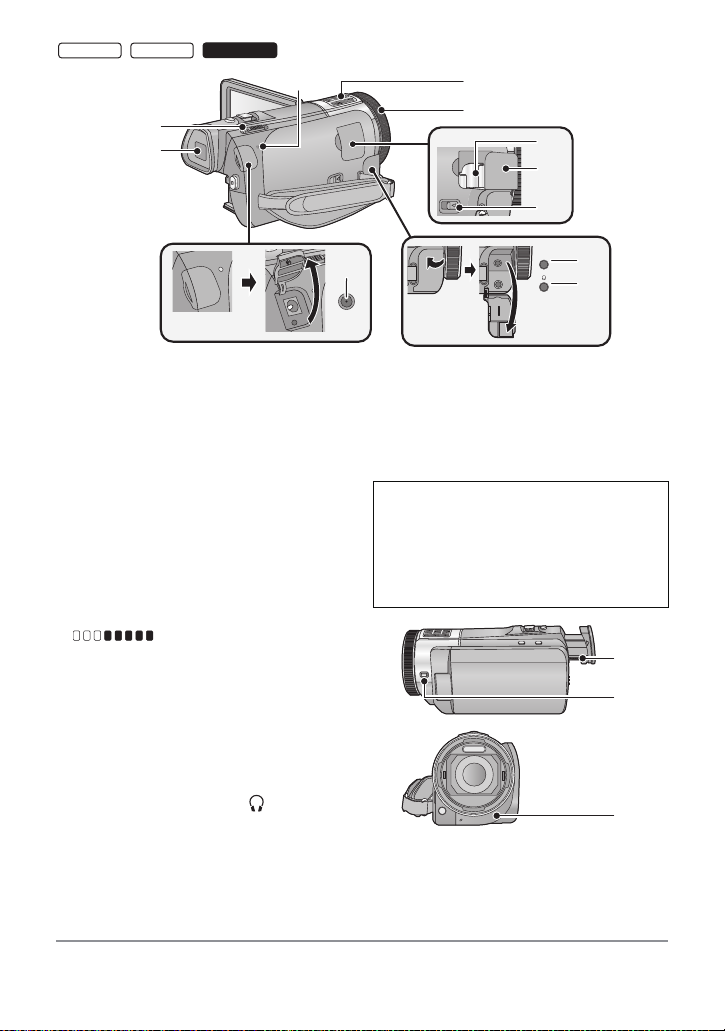
HC-X900
HC-X909
HC-X900M
MIC
34
35
38
37
28
29
30
31
32
33
36
39
41
40
//
28 Statusanzeige (l 17)
29 Integrierte Mikrofone
30 Manueller Multifunktionsring
(l 74, 78)
31 Halterung Blitzschuh-Adapter (l167)
32 Abdeckung Blitzschuh-Adapter (l167)
33 Entriegelungshebel Blitzschuh- Adapter
[SHOE ADAPTOR RELEASE] (
34 Mikrofonanschluss [MIC]
≥ Als externes Mikrofon kann ein
kompatibles steckergespeistes Mikrofon
(“plug-in powered”) verwendet werden.
≥ Der Audioeingang vom externen Mikrofon
ist Stereo (2 ch).
≥
(Mikrofoneingangspegelmesser) wird
angezeigt, wenn das externe Mikrofon
angeschlossen ist. (l 67)
≥
Wenn das Gerät mit Netzteil betrieben wird,
können je nach Mikrofontyp manchmal
Geräusche zu hören sein. Wechseln Sie in
diesem Fall zum Akkubetrieb. Die
Geräusche sind dann nicht mehr zu hören.
35 Kopfhörer-Anschluss [ ] (l 56)
≥ Übertriebene Lautstärke von Kopfhörern
oder Headsets kann zu schweren
Hörschäden führen.
≥ Das Hören bei voller Lautstärke kann auf
lange Sicht das Gehör des Anwenders
schädigen.
36 Gleichspannungsanschluss [DC IN]
(l 11)
≥ Verwenden Sie nur die mitgelieferten
Netzadapter.
37 Modusschalter (l 18)
38 Sucher (l 19)
l
167)
Die technischen Gegebenheiten bei der
LCD-Produktion können zu einigen winzigen
hellen oder schwarzen Punkten auf der
Sucheranzeige führen. Diese Pixelfehler
stellen keine Fehlfunktion dar und haben
keinen Einfluss auf die Aufnahme selbst.
39 Einstellrad für die Sucherschärfe (l19)
40 Kamerafunktions-Taste
[CAMERA FUNCTION] (l 74)
41 Fernbedienungs-Sensor (l 44)
- 8 -

HC-X800
42
43
44
42 Integrierte Mikrofone
43 Statusanzeige (l 17)
44 Modusschalter (l 18)
45 Gleichspannungsanschluss [DC IN]
(l 11)
≥ Verwenden Sie nur die mitgelieferten
Netzadapter.
45
- 9 -
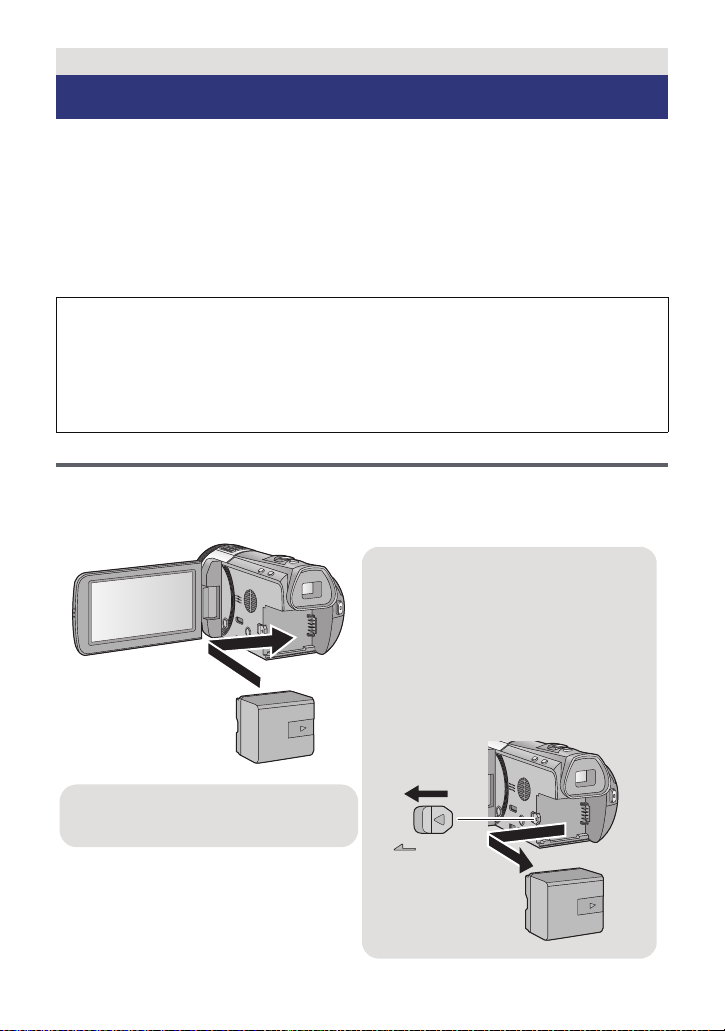
Vorbereitung
Akku herausnehmen
Halten Sie die Ein-/Aus-Taste gedrückt,
bis die Statusanzeige erlischt. Nehmen
Sie dann den Akku heraus. Halten Sie
dabei das Gerät sicher fest, um zu
verhindern, dass es herunterfällt.
Bewegen Sie den AkkuEntriegelungshebel in Pfeilrichtung
und nehmen Sie den Akku nach der
Entriegelung heraus.
BATT
Schieben Sie den Akku ein, bis er klickt
und einrastet.
Stromversorgung
∫ Akkus, die mit diesem Gerät verwendet werden können
Folgender Akku kann mit diesem Gerät verwendet werden: VW-VBN130/VW-VBN260.
≥
Das Gerät verfügt über eine Funktion zum Unterscheiden der Akkus, die sicher
verwendet werden können. Der entsprechende Akku (VW-VBN130/VW-VBN260)
unterstützt diese Funktion. Die einzigen für die Verwendung mit diesem Gerät
geeigneten Akkus sind Original-Produkte von Panasonic sowie von anderen
Unternehmen hergestellte und von Panasonic bescheinigte Akkus. (Akkus, die diese
Funktion nicht stützen, können nicht verwendet werden). Panasonic kann keinesfalls
die Qualität, Leistung und Sicherheit von Akkus, die von anderen Unternehmen
hergestellt werden, und keine Original-Produkte von Panasonic sind, garantieren.
Es ist bekannt, dass auf manchen Märkten immer wieder gefälschte Akkus zum Verkauf
angeboten werden, die dem Originalprodukt täuschend ähnlich sehen. Manche dieser
Akkus sind nicht mit einem ordnungsgemäßen inneren Schutz ausgestattet, der den
Bestimmungen der geltenden Sicherheitsvorschriften genügen würde. Diese Akkus
können unter Umständen zu Bränden oder Explosionen führen. Wir übernehmen
keinerlei Haftung für Unfälle, Schäden oder Ausfälle, die aus der Verwendung eines
gefälschten Akkus resultieren. Um zu garantieren, dass nur sichere Produkte zum
Einsatz kommen, empfehlen wir die Verwendung eines Original-Akkus von Panasonic.
Akku einsetzen/herausnehmen
≥ Drücken Sie die Ein/Aus-Taste, um das Gerät auszuschalten (l 17)
Öffnen Sie den LCD-Monitor und setzen Sie den Akku in der Richtung
ein, wie auf der Abbildung gezeigt.
- 10 -
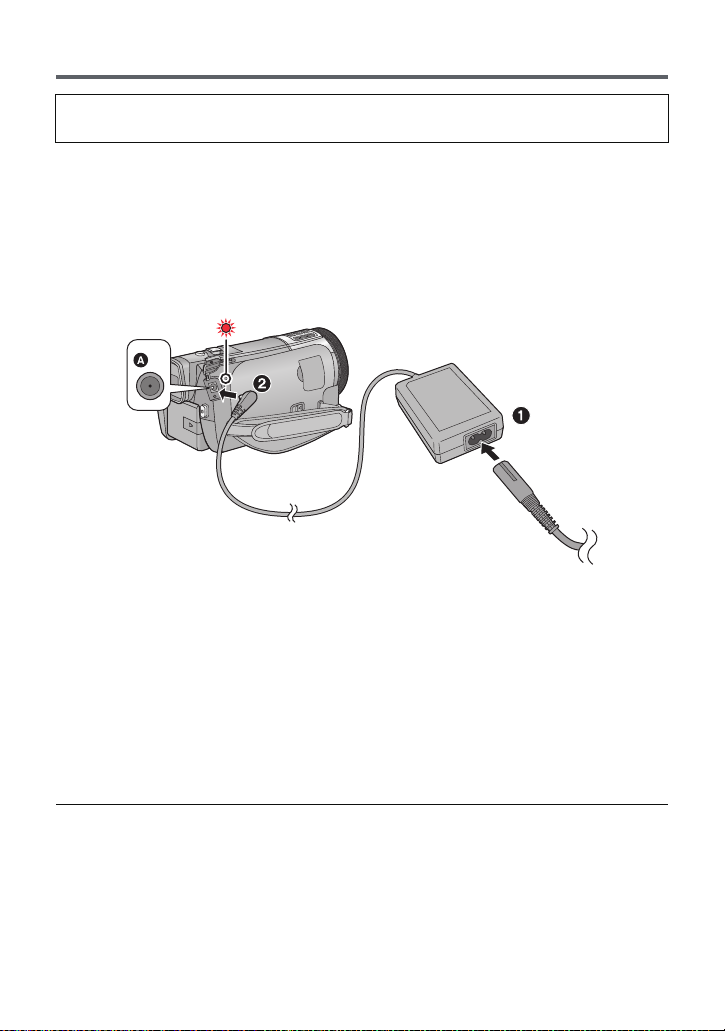
Akku aufladen
Bei Kauf dieses Geräts ist die Batterie nicht aufgeladen. Vor dem Gebrauch dieses Geräts die
Batterie voll aufladen.
Bei angeschlossenem Netzteil befindet sich das Gerät im Standby-Zustand. Der Hauptstromkreis steht immer
unter Spannung, solange das Netzteil an eine Steckdose angeschlossen ist.
Wichtig:
≥
Verwenden Sie den mitgelieferten Netzadapter. Verwenden Sie nicht die Netzadapter anderer Geräte.
≥
Verwenden Sie das Netzkabel nicht mit anderen Geräten. Es ist nur für dieses Gerät vorgesehen.
Verwenden Sie auch nicht die Netzkabel anderer Geräte für dieses Gerät.
≥
Wenn das Gerät angeschaltet ist, wird der Akku nicht aufgeladen.
≥
Es wird empfohlen, den Akku bei einer Temperatur zwischen 10 °C und 30 °C aufzuladen. (Der Akku
sollte dieselbe Temperatur haben.)
A
DC-Eingang
≥
Stecken Sie die Stecker so weit wie möglich ein.
1
Schließen Sie das Netzkabel an den Netzadapter, und dann an die Netzsteckdose an.
2
Schließen Sie den Netzadapter an die Gleichstromeingangsbuchse an.
≥
Die Statusanzeige blinkt in Intervallen von 2 Sekunden rot auf (ca. 1 Sekunde an, 1 Sekunde aus). Dies
bedeutet, dass das Laden begonnen hat. Die Statusanzeige wird ausgeschaltet, wenn der Ladevorgang
beendet wurde.
∫
Anschluß an die Netzsteckdose
Wenn Sie das Gerät einschalten, während es über den Netzadapter angeschlossen ist, können Sie es mit
Spannung aus der Steckdose versorgen.
Verwenden Sie das Gerät mit Akku, wenn Sie über lange Zeit bei angeschlossenem Netzadapter aufnehmen.
≥
Falls die Statusanzeige besonders schnell oder langsam blinkt, lesen Sie Seite 159.
≥
Wir empfehlen, Panasonic-Akkus zu benutzen ( l12, 13).
≥
Bei Einsatz anderer Akkus übernehmen wir keine Gewähr für die Qualität dieses Produkts.
≥
Setzen Sie den Akku weder Hitze noch offenem Feuer aus.
≥
Lassen Sie die Batterie(n) nie längere Zeit in einem Auto mit geschlossenen Türen und Fenstern zurück,
das direkter Sonneneinstrahlung ausgesetzt ist.
- 11 -
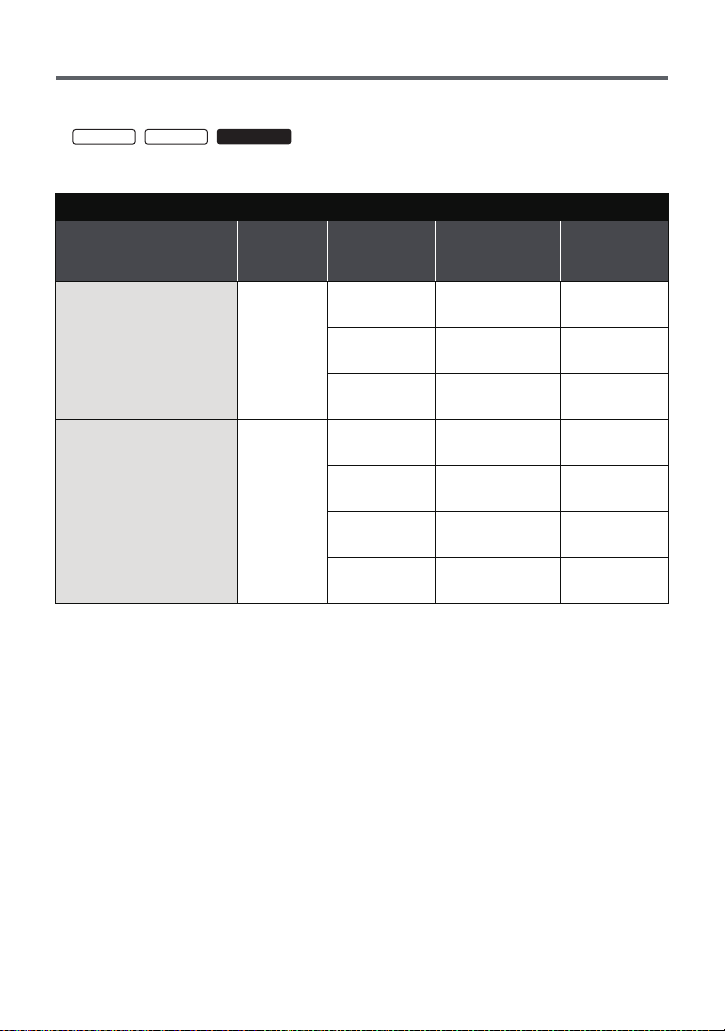
Lade- und Aufnahmedauer
HC-X909
HC-X900M
∫ Lade-/Aufnahmedauer
≥ Temperatur: 25 oC/Luftfeuchtigkeit: 60%RH
≥ //
HC-X900
Bei Verwendung des Suchers (die Zeitangaben in Klammern gelten für die Verwendung
des LCD-Monitors)
HC-X900/HC-X909/HC-X900M
Akku-Modellnummer
[Spannung/Kapazität
(minimal)]
Mitgelieferter Akku/
VW-VBN130
(Sonderzubehör)
[7,2 V/1250 mAh]
VW-VBN260
(Sonderzubehör)
[7,2 V/2500 mAh]
Ladedauer
2h30min
4h30min
Aufzeichnun
gsmodus
[1080/50p],
[AVCHD 3D]*
[HA], [HG],
[HX], [HE]
[iFrame],
[SbS 3D]*
[1080/50p],
[AVCHD 3D]*
[HA], [HG],
[HX], [HE]
[iFrame]
[SbS 3D]*
Maximale
ununterbrochene
Aufnahmedauer
1h25min
(1h15min)
1h30min
(1h20min)
1h35min
(1h20min)
3h5min
(2h45min)
3h15min
(2h50min)2h(1h45min)
3h20min
(2h55min)2h(1h45min)
3h15min
(2h55min)2h(1h45min)
Aufnahmedauer
im normalen
Gebrauch
55 min
(45 min)
55 min
(50 min)
55 min
(50 min)
1h55min
(1h40min)
- 12 -
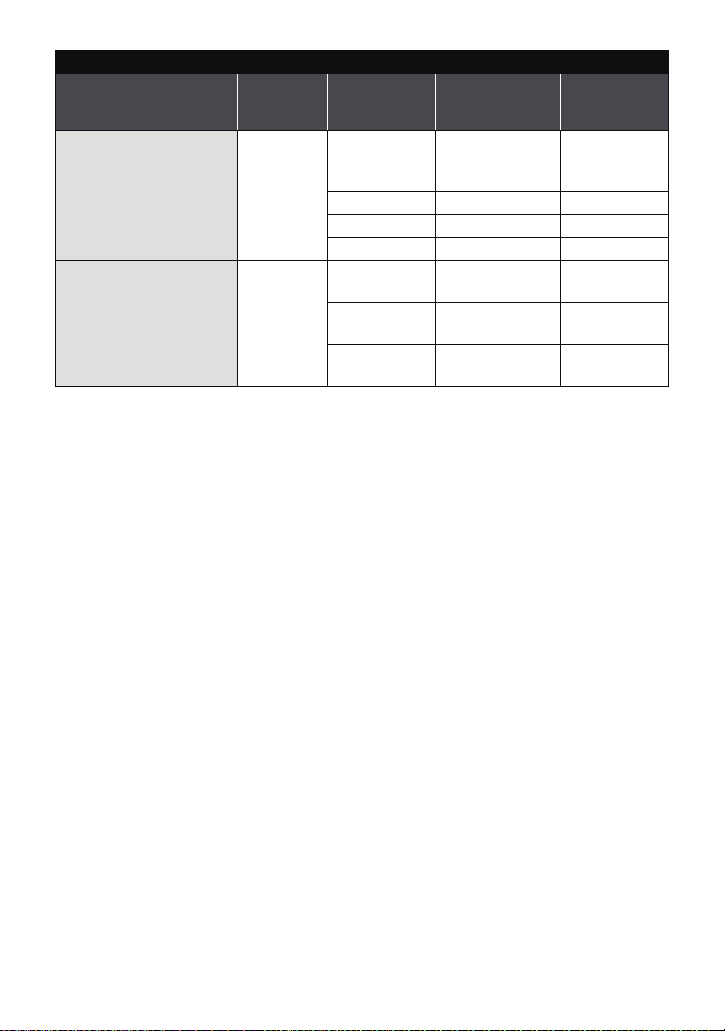
HC-X800
Akku-Modellnummer
[Spannung/Kapazität
(minimal)]
Mitgelieferter Akku/
VW-VBN130
(Sonderzubehör)
[7,2 V/1250 mAh]
VW-VBN260
(Sonderzubehör)
[7,2 V/2500 mAh]
* Dies ist der Aufnahmemodus, wenn die 3D Vorsatzlinse (Sonderzubehör) verwendet wird.
≥ Die Zeiten sind Näherungswerte.
≥
Die angezeigten Ladezeiten gelten für vollständig entladene Akkus. Die Ladezeit und die
verfügbare Aufnahmedauer können je nach den Verwendungsbedingungen von den
angegebenen Werten abweichen, z. B. bei besonders hoher oder niedriger Temperatur.
Ladedauer
2h30min
4h30min
Aufzeichnun
gsmodus
[1080/50p],
[HA], [HG],
[HX], [HE]
[iFrame] 1h35min 55min
[AVCHD 3D]* 1 h 25 min 55 min
[SbS 3D]* 1 h 35 min 55 min
[1080/50p],
[AVCHD 3D]*
[HA], [HG],
[HX], [HE]
[iFrame],
[SbS 3D]*
Maximale
ununterbrochene
Aufnahmedauer
1h30min 55min
3h5min 1h55min
3h15min 2h
3h20min 2h
Aufnahmedauer
im normalen
Gebrauch
- 13 -
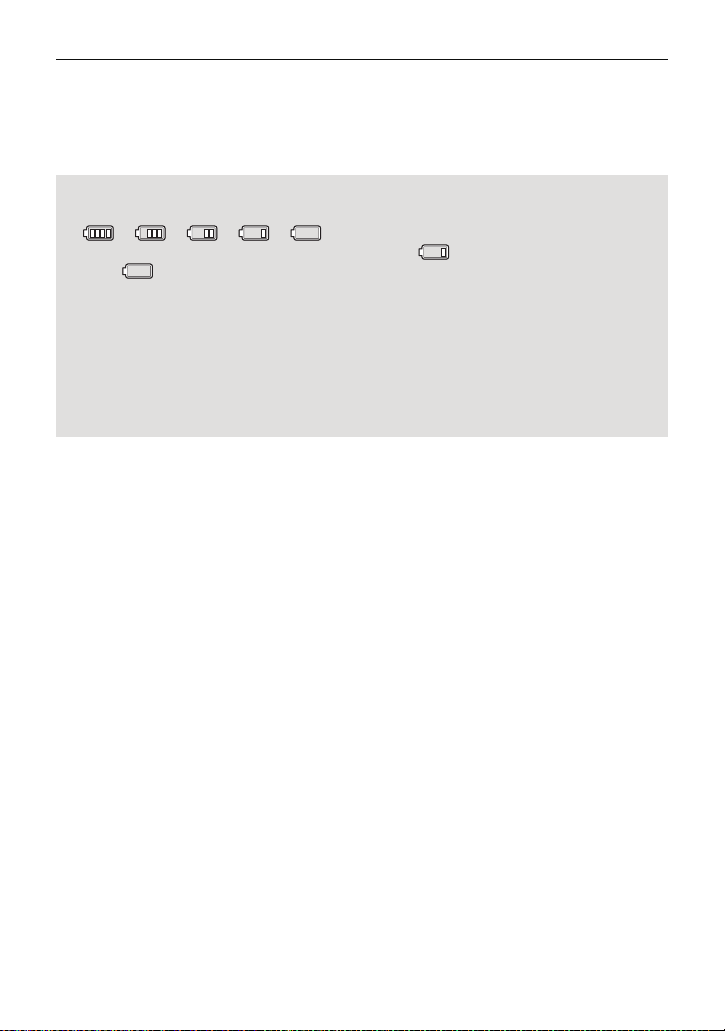
≥ Als Aufnahmedauer im normalen Gebrauch wird die Aufnahmedauer bei wiederholtem
Starten und Anhalten der Aufnahme, Ein- und Ausschalten des Geräts, Betätigung des
Zoomhebels usw. bezeichnet.
≥ Akkus erwärmen sich während des Gebrauchs und während des Aufladens. Dies ist keine
Fehlfunktion.
Anzeige der verbleibenden Akkukapazität
≥ Die Anzeige ändert sich mit abnehmender Batterieleistung.
####
Wenn weniger als 3 Minuten verbleiben, färbt sich rot. Wenn die Batterie leer ist,
blinkt .
≥ Die Bildschirmanzeige verlischt, wenn keine Funktionen ausgeführt werden. Jedoch
erfolgt die Anzeige dauerhaft, sobald die verbleibende Batteriedauer 30 Minuten
unterschreitet.
≥ Die verbleibene Akkukapazität wird angezeigt, wenn der Panasonic-Akku, der mit Gerät
kompatibel ist, verwendet wird. Die tatsächliche Zeit kann je nach aktueller Verwendung
des Gerätes variieren.
≥ Wenn Sie das Netzteil oder Akkus anderer Hersteller verwenden, wird die verbleibende
Akkukapazität nicht angezeigt.
- 14 -
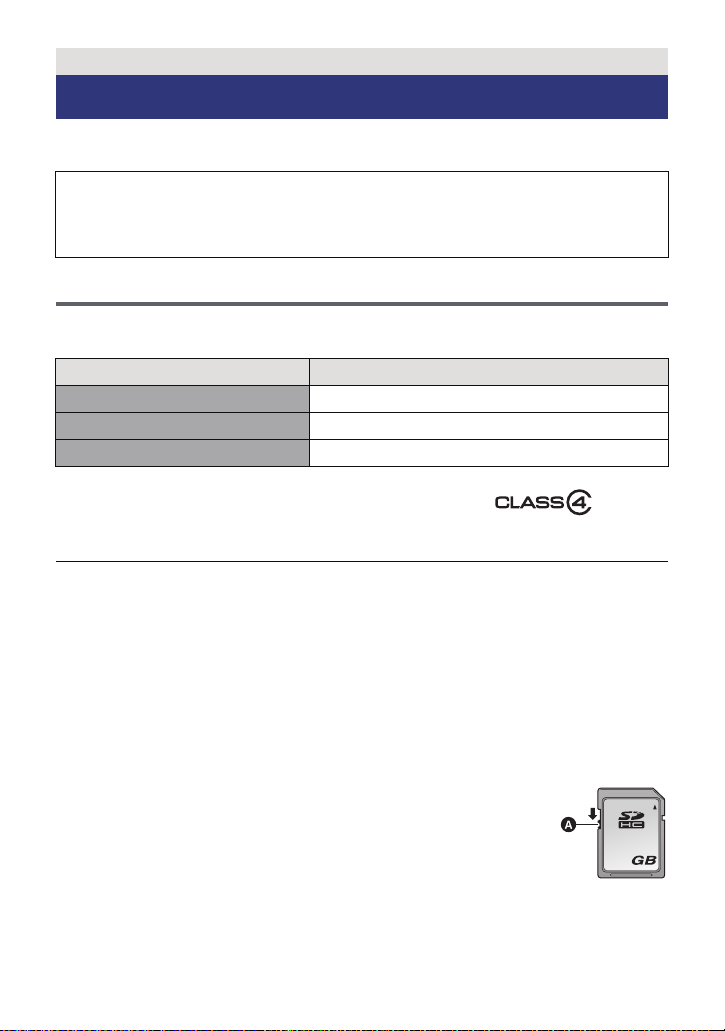
Vorbereitung
32
Aufnahme auf eine Speicherkarte
Das Gerät kann Fotos oder Videos auf einer SD-Karte oder im eingebauten Speicher
aufnehmen. Zur Aufnahme auf eine SD-Speicherkarte, lesen Sie folgende Informationen.
Dieses Gerät (mit SDXC kompatibel) ist mit SD-Speicherkarten, SDHC-Speicherkarten
und SDXC-Speicherkarten kompatibel. Wenn Sie eine SDHC-Speicherkarte/SDXCSpeicherkarte mit anderen Geräten verwenden, stellen Sie sicher, dass diese mit den
genannten Speicherkarten kompatibel sind.
Mit diesem Gerät verwendbare Karten
Verwenden Sie für die Aufnahme von Videos SD-Karten, die mindestens Class 4 des
SD Speed Class Rating* entsprechen.
Kartenart Kapazität
SD-Speicherkarte 512 MB/1 GB/2 GB
SDHC-Speicherkarte 4 GB/6 GB/8 GB/12 GB/16 GB/24 GB/32 GB
SDXC-Speicherkarte 48 GB/64 GB
* SD Speed Class Rating ist die
Standardgeschwindigkeit für das
fortlaufende Schreiben. Prüfen Sie das
Etikett auf der Karte, usw.
≥ Bitte bestätigen Sie auf folgender Seite die letzte Information bezüglich der SD-
Speicherkarten/SDHC-Speicherkarten/SDXC-Speicherkarten, die für die Videoaufnahme
verwendet werden können.
http://panasonic.jp/support/global/cs/e_cam
(Diese Website steht nur auf Englisch zur Verfügung.)
≥ Die Funktionstüchtigkeit von SD-Speicherkarten zu 256 MB oder weniger wird nicht
garantiert. Zudem können SD-Speicherkarten zu 32 MB oder weniger nicht zur Aufnahme
von Videos benutzt werden.
≥
Speicherkarten mit mindestens 4 GB ohne SDHC-Logo oder Speicherkarten mit mindestens
48 GB ohne SDXC-Logo entsprechen nicht der SD-Speicherkartenspezifikation.
≥ Der Betrieb mit Speicherkarten mit mehr als 64 GB kann nicht garantiert werden.
≥ Wenn der Schreibschutzschalter A der SD-Speicherkarte gesperrt ist,
sind mit dieser Karte keine Aufnahme-, Lösch- oder
Bearbeitungsvorgänge möglich.
≥ Bewahren Sie die Speicherkarte außerhalb der Reichweite von Kindern
auf, damit diese die Karte nicht verschlucken können.
z.B.:
- 15 -
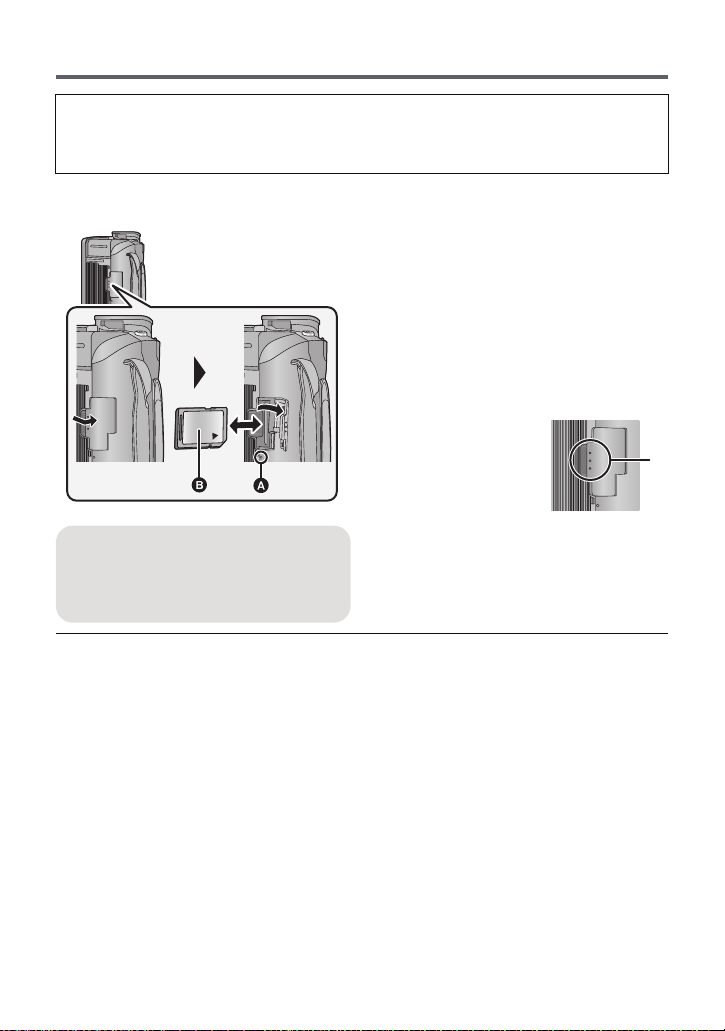
SD-Speicherkarte einsetzen/herausnehmen
Wenn Sie eine SD-Karte von einem anderen Hersteller als Panasonic verwenden, oder eine, die zuvor
mit anderen Geräten verwendet wurde, formatieren Sie diese vor der ersten Verwendung. (
Beim Formatieren der SD-Karte werden alle aufgenommenen Daten gelöscht. Gelöschte Daten
können nicht wiederhergestellt werden.
Achtung:
Vergewissern Sie sich, dass die Zugriffsanzeige aus ist.
1
Öffnen Sie die SD-KartenAbdeckung und setzen Sie
(nehmen Sie) die SD-Karte in den
(aus dem) Kartenschlitz ein
(heraus).
≥
Bringen Sie die Aufdruckseite B in die in der
Abbildung dargestellte Richtung und schieben
Sie die Speicherkarte weit wie möglich hinein.
≥
Drücken Sie in der Mitte auf die SD-Karte und
ziehen Sie die Karte dann gerade heraus.
2
Drücken Sie auf
C
den Teil
der SDKartenabdeckung
und schließen Sie
die SD-
Zugriffsanzeige [ACCESS]
≥
Wenn dieses Gerät auf die SD-Karte oder
den integrierten Speicher zugreift, leuchtet
die Zugriffsanzeige.
A
Kartenabdeckung.
≥
Schließen Sie die Abdeckung, bis sie hörbar
einrastet.
l
41)
≥
Berühren Sie nicht die Anschlüsse auf der
Rückseite der SD-Karte.
≥
SD-Karten dürfen weder starken Stößen
ausgesetzt noch gebogen oder fallen gelassen
werden.
≥
Elektrische Störungen, statische Aufladung oder
eine Fehlfunktion dieses Geräts oder der SDKarte können zu einer Beschädigung oder zum
Löschen der auf der SD-Karte gespeicherten
Daten führen.
≥
Solange die Zugriffsanzeige leuchtet, dürfen Sie
keinesfalls:
j
die SD-Karte herausnehmen
j
das Gerät ausschalten
j
das USB-Kabel einstecken und herausziehen
j
das Gerät Vibrationen oder Stößen aussetzen
Werden diese Bedienungen vorgenommen,
während die Leuchte eingeschaltet ist, kann
dies zu einer Beschädigung der Daten, der SDKarte oder dieses Geräts führen.
≥
Setzen Sie die Kontakte der SD-Karte weder
Wasser, Schmutz noch Staub aus.
≥
Legen Sie SD-Karten nie an Orten mit
folgenden Bedingungen ab:
j
Unter direkter Sonneneinstrahlung
j
In sehr staubiger oder feuchter Umgebung
j
In der Nähe eines Heizgerätes
j
Orten an welchen große
Temperaturunterschiede herrschen
(Kondensation tritt auf.)
j
Wo statische Elektrizität oder
elektromagnetische Strahlung auftritt
≥
Um SD-Karten zu schützen, legen Sie sie in die
entsprechende Hülle, wenn Sie sie nicht
verwenden.
≥
Zur Bereitstellung oder Weitergabe der SDKarte. (
l
161)
- 16 -
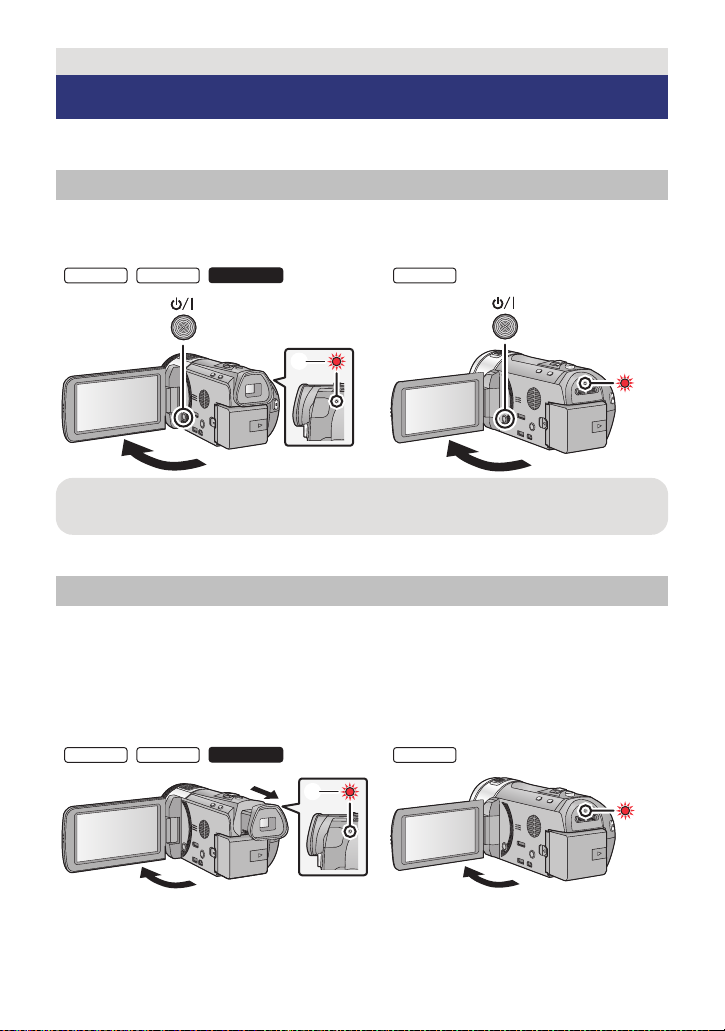
Vorbereitung
HC-X900
HC-X909
HC-X900M
HC-X800
HC-X900
HC-X909
HC-X900M
HC-X800
Gerät ein- und ausschalten
Sie können das Gerät mit der Ein/Aus-Taste, am LCD-Monitor oder am Sucher ein- und
ausschalten.
Ein- und Ausschalten des Geräte mit der Ein-Aus-Taste
Öffnen Sie den LCD-Monitor und betätigen Sie die Taste, um das Gerät
einzuschalten.
//
Gerät ausschalten
Halten Sie die Ein-/Aus-Taste gedrückt, bis die Statusanzeige erlischt.
A Die Statusanzeige leuchtet auf.
Ein- und Ausschalten des Geräte mit dem LCD-Monitor/Sucher
Durch Aufklappen des LCD-Monitors oder Bedienen des Suchers wird das Gerät
eingeschaltet. Durch Schliessen des LCD-Monitors/des Suchers wird das Gerät
ausgeschaltet.
Während der Benutzung ist es möglicherweise vorteilhaft das Gerät über den LCDMonitor oder den Sucher ein- und auszuschalten.
∫ So schalten Sie das Gerät ein
//
A Die Statusanzeige leuchtet auf.
- 17 -
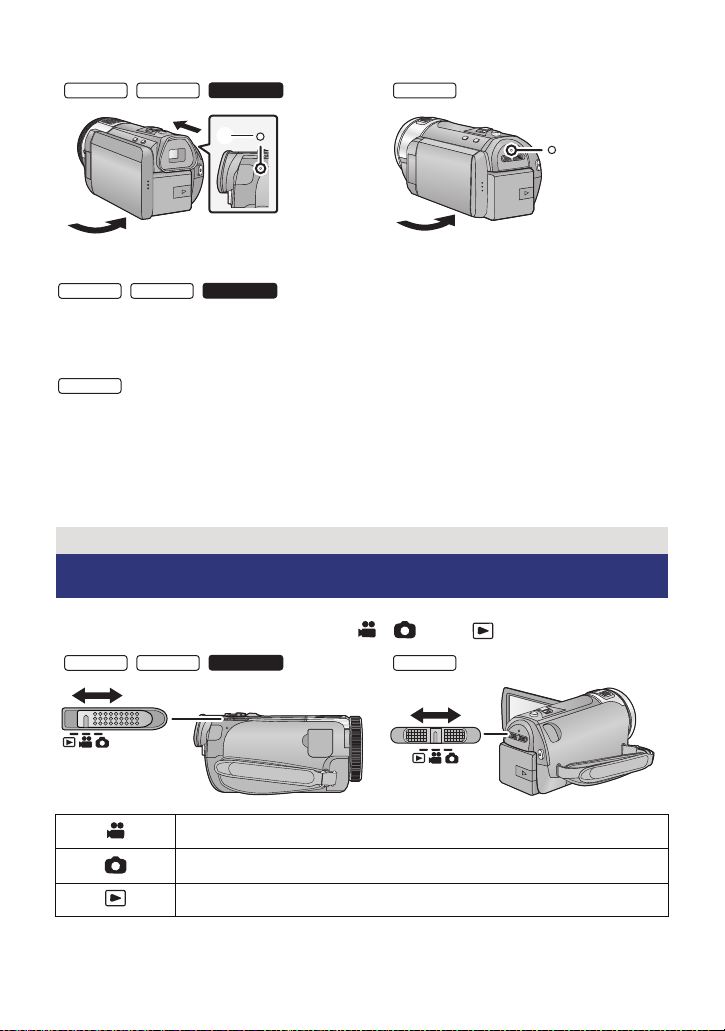
∫ So schalten Sie das Gerät aus
HC-X900
HC-X909
HC-X900M
HC-X800
HC-X909
HC-X900M
HC-X800
HC-X909
HC-X900M
//
B Die Statusanzeige erlischt.
HC-X900
≥ Das Gerät schaltet sich erst dann aus, wenn der LCD-Monitor geschlossen und der Sucher
≥ Das Gerät schaltet sich bei laufender Videoaufnahme auch dann nicht aus, wenn der LCD-
≥ Das Gerät wird nicht ausgeschaltet, während Videos aufgenommen werden, auch nicht,
≥ In den folgenden Fällen schaltet das Öffnen des LCD-Monitors oder das Ausfahren des
//
eingeschoben wird.
Monitor geschlossen und der Sucher eingeschoben wird.
wenn der LCD-Monitor geschlossen wird.
Suchers nicht den Strom ein. Drücken Sie die Ein/Aus-Taste, um das Gerät einzuschalten.
jUnmittelbar nach dem Kauf des Geräts
jWenn Sie das Gerät mit der Ein-/Aus-Taste ausgeschaltet haben
Vorbereitung
Modus auswählen
Stellen Sie den Modus auf Aufnahme oder Wiedergabe.
Stellen Sie den Modusschalter auf , oder .
HC-X900
//
HC-X800
Video-Aufnahmemodus (l 24)
Foto-Aufnahmemodus (l 26)
Wiedergabemodus (l 30, 84)
- 18 -
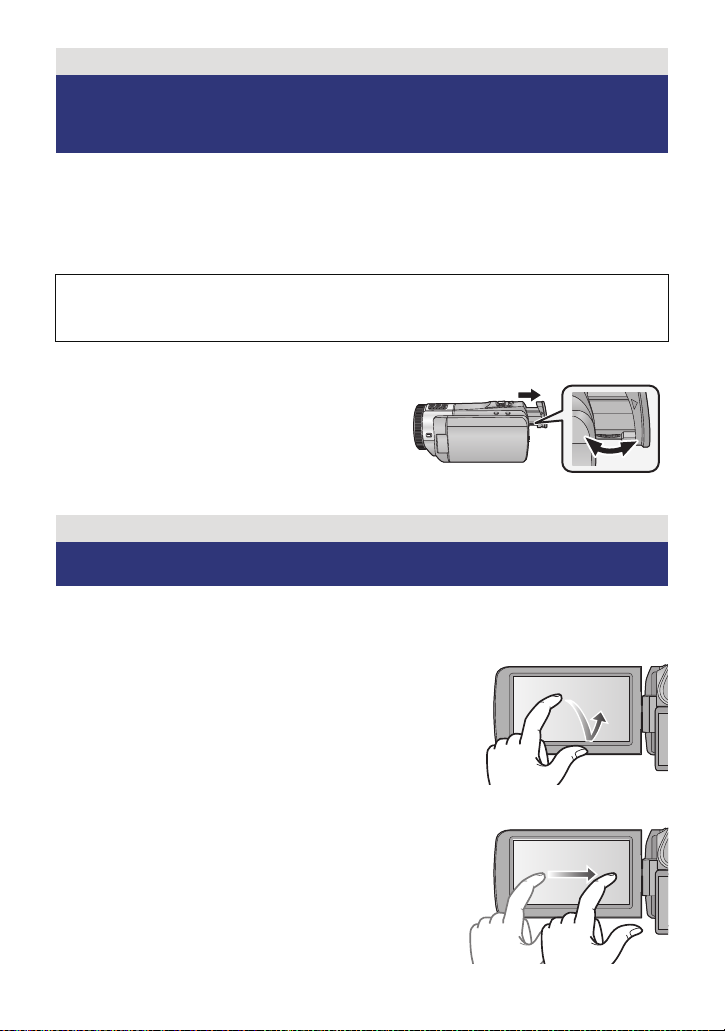
Vorbereitung
Vorbereitung des LCD-Monitors/
Suchers
Der Sucher wird ausgeschaltet, wenn der LCD-Monitor eingeschaltet, wenn der LCD-Monitor
ausgeklappt wird.
Der Sucher ist eingeschaltet, wenn der LCD-Monitor geschlossen oder der Sucher
herausgefahren ist.
≥ Live-Bildaufnahmen oder 3D-Aufnahmen können auf dem LCD-Monitor in 3D angesehen
werden. (l 80, 109)
3D-Bilder werden von den Personen unterschiedlich erfasst. Prüfen Sie aus einer
Position direkt vor sowie in einer Entfernung von etwa 25 cm zum LCD-Monitor, ob
Sie die Bilder mühelos erkennen können.
∫ Einstellen des Bildes im Sucher
Nehmen Sie durch Bewegen des
Okularkorrektur-Reglers Einstellungen
vor, um das Bild klar zu machen.
≥ Ziehen Sie den Sucher heraus und schließen Sie
den LCD-Monitor, um den Sucher einzuschalten.
Vorbereitung
[HC-X900/HC-X909/HC-X900M]
Verwendung des Touchscreens
Sie können das Gerät bedienen, indem Sie den LCD-Monitor (Touchscreen) direkt mit dem
Finger berühren.
∫ Berühren
Berühren Sie den Touchscreen kurz, um ein Symbol oder
Bild auszuwählen.
≥ Berühren Sie die Mitte des Symbols.
≥ Der Touchscreen reagiert nicht auf erneute Berührung,
wenn Sie schon gleichzeitig einen anderen Teil des
Touchscreens berühren.
∫ Beim Berühren verschieben
Bewegen Sie Ihre Finger mit Druck auf dem Touch Bildschirm.
- 19 -
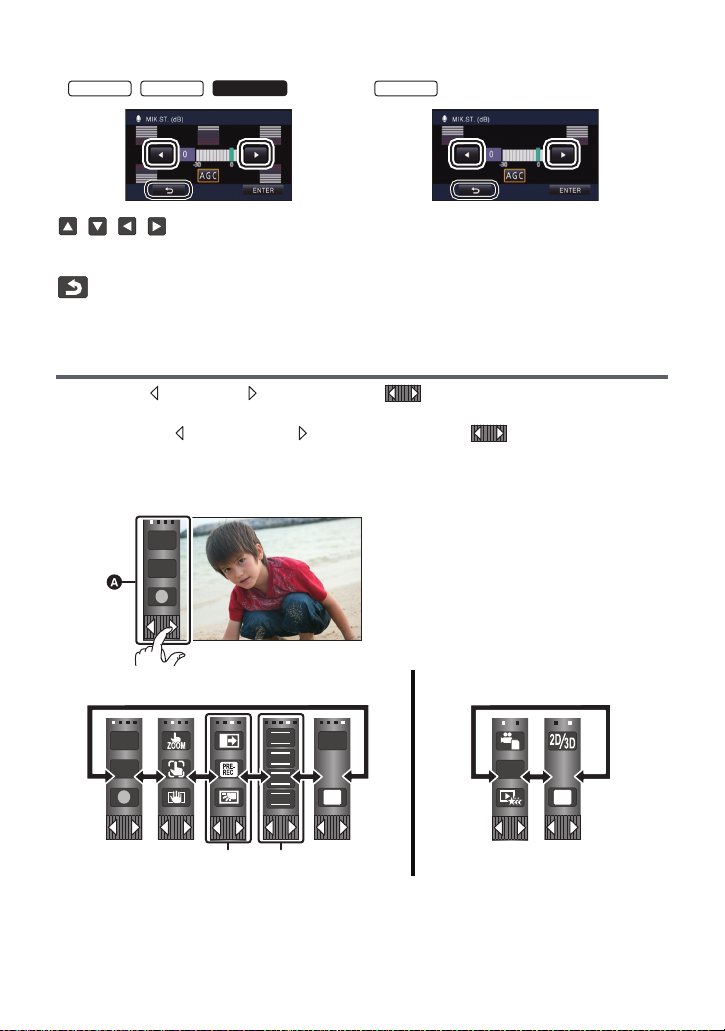
∫ Hinweise zu den Funktionssymbolen
HC-X900
HC-X909
HC-X900M
HC-X800
T
W
FOCUS
WB
SHTR
IRIS
MENU
Q.
MENU
MENU
ALL
//
///:
Diese Symbole werden zum Umschalten in Menüs und in der Miniaturbild-Ansicht, zur
Auswahl und Einstellung von Menüpunkten usw. verwendet.
:
Berühren Sie dieses Symbol, um zur vorigen Bildschirmanzeige zurückzukehren, z. B.
bei der Einstellung in Menüs.
Zum Touch-Menü
Berühren Sie (nach links)/ (nach rechts) von im Touch-Menü, um die
Funktionssymbole umzuschalten.
Berühren Sie (nach links)/ (nach rechts) von im Touch-Menü.
≥ Die Funktionssymbole können auch durch Verschieben des Touch-Menüs nach rechts
oder links während des Berührens umgeschaltet werden.
A Touch-Menü
T
W
Aufnahme-Modus Wiedergabemodus
* Das obige Bild ist ein Beispiel für die Anzeige mit HC-X900/HC-X909/HC-X900M.
B Die anzuzeigenden Funktionssymbole können geändert werden. (l 38)
C Wird nur im Manuellen Modus angezeigt. (l 74)
- 20 -
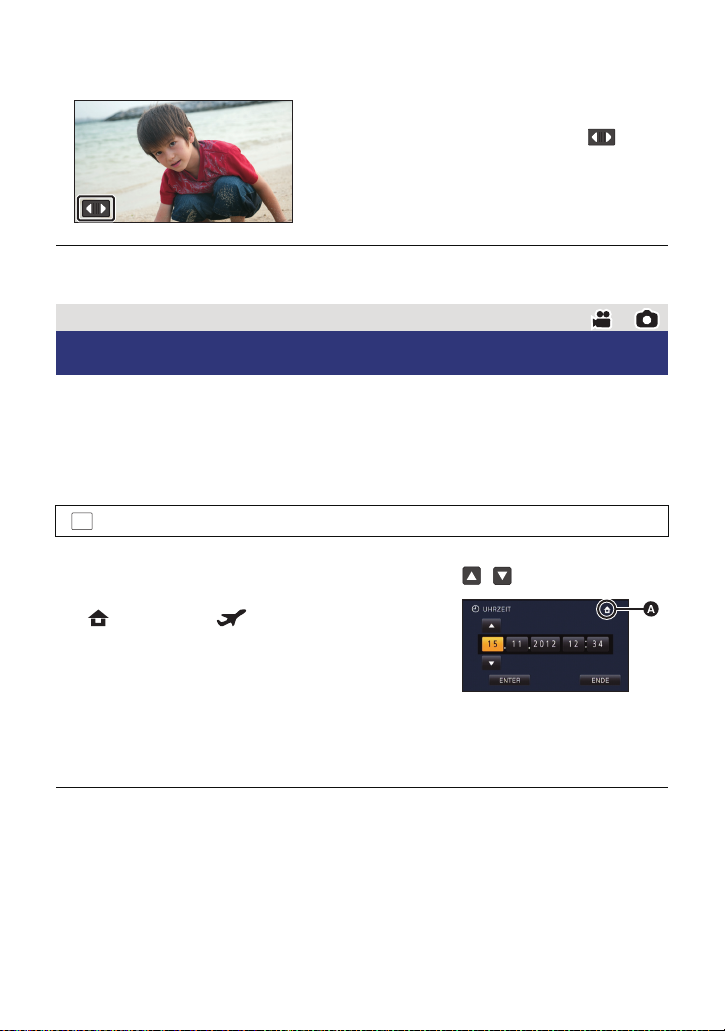
∫ Anzeige des Touch-Menüs
Die Touch-Menü-Anzeige wird ausgeblendet, wenn
über einen bestimmten Zeitraum keine TouchFunktion ausgeführt wird. Berühren Sie , um
es erneut anzuzeigen.
≥ Berühren Sie den LCD-Monitor nicht mit harten, spitzen Gegenständen wie z. B. einem
Kugelschreiber.
Vorbereitung
Datum und Uhrzeit einstellen
Wenn das Gerät zum ersten Mal eingeschaltet wird, wird eine Meldung mit der Aufforderung
zur Einstellung von Datum und Uhrzeit angezeigt.
Wählen Sie [JA] und führen Sie die Schritte 2 bis 3 unten aus, um Datum und Uhrzeit
einzustellen.
1 Wählen Sie das Menü. (l 33)
MENU
: [EINRICHTUNG] # [UHRZEIT]
2 Wählen Sie das Datum oder die Uhrzeit zur Einstellung aus und
stellen Sie dann den gewünschten Wert mit / ein.
A Anzeigen der Weltzeiteinstellungen (l 34):
[HEIMATORT]/ [ZIELORT]
≥ Als Jahr können die Jahre 2000 bis 2039 eingestellt
werden.
≥ Die Uhrzeit wird im 24-Stunden-Format angezeigt.
3 Berühren Sie [ENTER].
≥ Möglicherweise wird eine Aufforderung eingeblendet, die Weltzeit einzustellen. Führen Sie
die Weltzeit-Einstellung mit Touchscreen-Bedienung durch. (l 34)
≥ Berühren Sie [ENDE], um die Einstellung zu vervollständigen.
≥ Die Datums- und Zeitanzeige wird von einem integrierten Lithiumakku versorgt.
≥ Ändert sich die Zeitanzeige zu [- -], muss der integrierte Lithiumakku geladen werden.
Schließen Sie zum Laden des integrierten Lithium-Akkus den Netzadapter an oder bringen
Sie den Akku am Gerät an. Laden Sie das Gerät für ca. 24 Stunden und der Akku wird für
ca. 6 Monate die Datum- und Zeiteinstellung behalten. (Der Akku wird auch bei
ausgeschaltetem Gerät weiterhin geladen.)
- 21 -
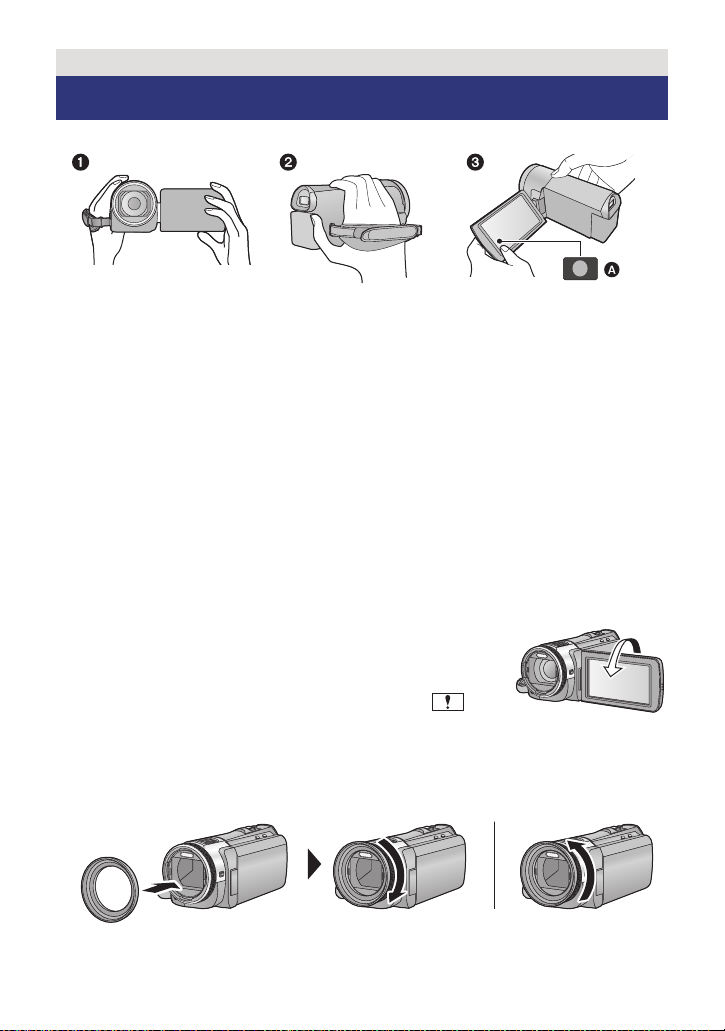
Allgemein
Vor der Aufnahme
∫
Grundlegendes zur Handhabung des Gerätes
1
Halten Sie das Gerät mit beiden Händen.
2
Schieben Sie Ihre Hand durch den Halteriemen.
3
Es ist vorteilhaft, das Symbol der Aufnahmetaste A zu verwenden, während Sie das Gerät in
Hüfthöhe halten.
≥
Achten Sie beim Aufnehmen darauf, dass Sie fest und sicher stehen und dass keine Gefahr besteht,
mit anderen Personen oder Gegenständen zusammenzustoßen.
≥
Achten Sie bei Außenaufnahmen darauf, dass die Sonne in Ihrem Rücken steht. Wenn das Motiv von
hinten beleuchtet wird, erscheint es auf der Aufnahme dunkel.
≥
Halten Sie Ihre Arme nah am Körper und stehen Sie für ein besseres Gleichgewicht mit leicht
gespreizten Beinen.
≥
Verdecken Sie die Mikrofone oder den Ausgang des Lüftungsgebläses nicht mir Ihren Händen usw.
∫
Grundlegendes zur Videoaufnahme
≥
Das Gerät sollte bei der Aufnahme normalerweise ruhig gehalten werden.
≥
Bewegen Sie das Gerät während der Aufnahme nur langsam und mit gleichmäßiger Geschwindigkeit.
≥
Die Zoom-Funktion ist bei der Aufnahme von Objekten nützlich, denen Sie sich nicht nähern können,
jedoch kann die übermäßige Verwendung des Zooms beim späteren Ansehen des Video als störend
empfunden werden.
∫
Selbstaufnahme
Drehen Sie den LCD-Monitor in Richtung Objektiv.
≥
Das Bild erscheint horizontal gespiegelt, als ob Sie in einen Spiegel
schauen würden. (Die Aufnahme erfolgt jedoch wie sonst auch
seitenrichtig.)
≥
Nur manche Anzeigen erscheinen auf dem Bildschirm. Wenn
angezeigt wird, drehen Sie den LCD-Monitor in Normalstellung und
prüfen Sie die Warn-/Alarmanzeige. (
∫
Befestigen/Entfernen der Objektivabdeckung
Dies verringert das bei hellem Sonnenlicht oder Gegenlicht usw. in die Linse zusätzlich einfallende Licht
und ermöglicht das schärferer Fotografieren.
l
149)
A
Befestigen der Objektivabdeckung
B
Entfernen der Objektivabdeckung
- 22 -
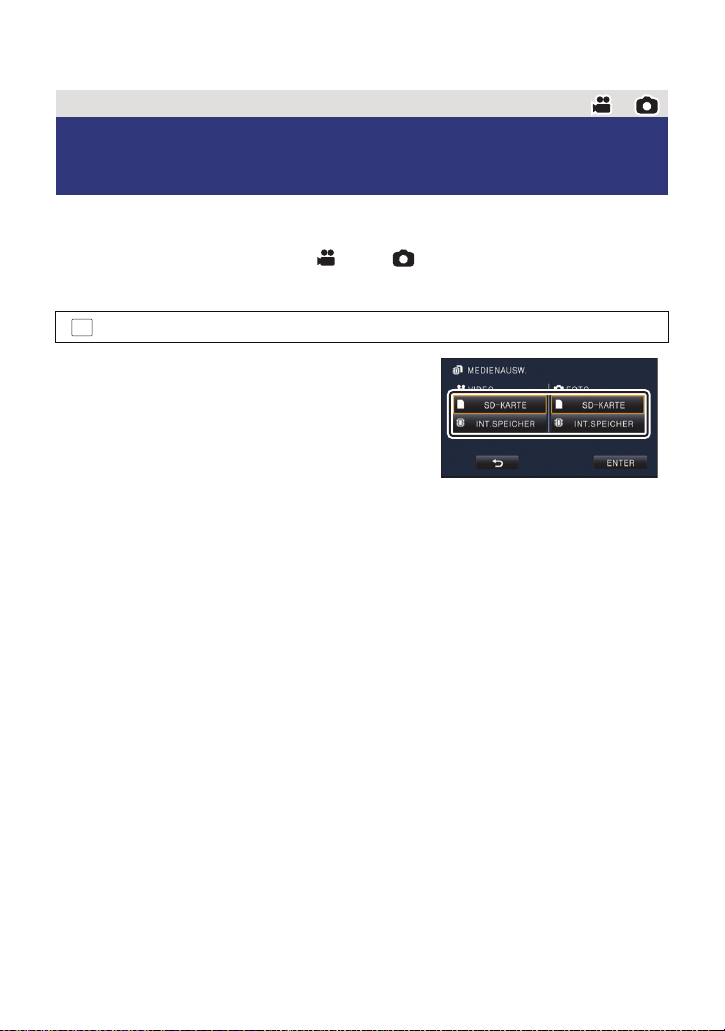
≥ Bei Verwendung des Filtersatzes (Sonderzubehör), des Objektivs (Sonderzubehör) oder
der 3D Vorsatzlinse (Sonderzubehör) muss der Objektivdeckel entfernt werden.
Allgemein
Ein Speichermedium zur Aufnahme
wählen
Die Karte und der integrierte Speicher können separat für die Aufnahme von Videos oder
Fotos ausgewählt werden.
1 Ändern Sie den Modus zu oder .
2 Wählen Sie das Menü. (l 33)
MENU
: [MEDIENAUSW.]
3 Berühren Sie die Medien, um Videos
oder Fotos aufzunehmen.
≥ Die separat für Videos oder Fotos ausgewählten
Medien sind gelb markiert.
4 Berühren Sie [ENTER].
[HC-X900M]
- 23 -
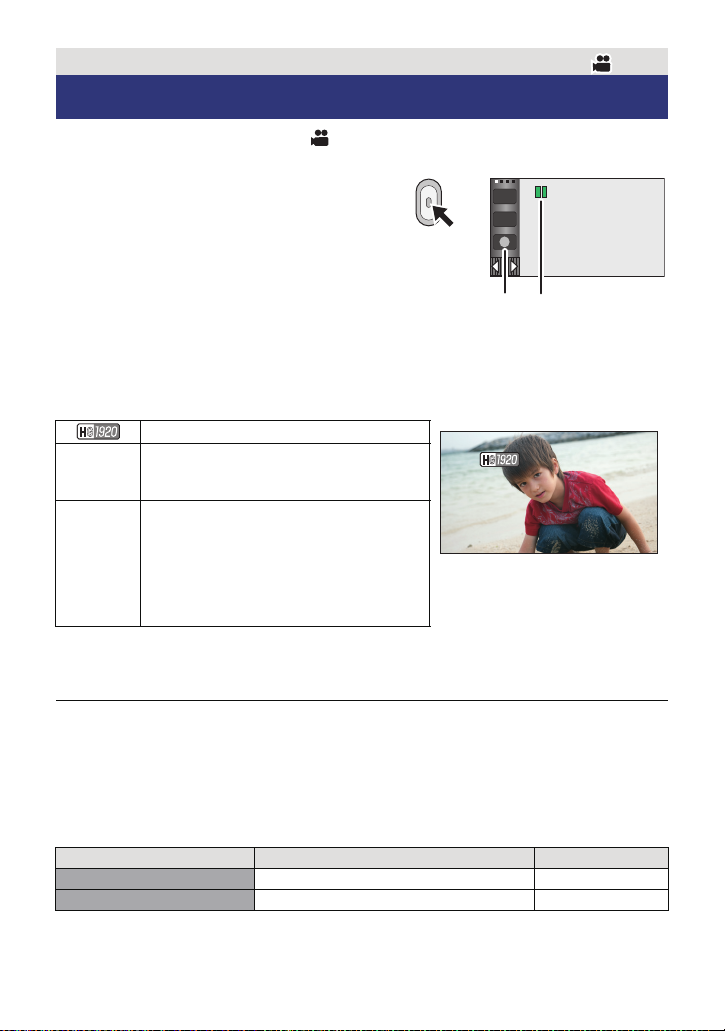
Allgemein
0h00m00s0h00m00s0h00m00s
R 1h20mR 1h20mR 1h20m
Videoaufnahmen
1 Ändern Sie den Modus in . (l 18)
2 Öffnen Sie den LCD-Monitor oder ziehen Sie den Sucher heraus.
3 Drücken Sie die Aufnahme-
Start-/-Stopp-Taste, um die
Aufnahme zu starten.
A Symbol der Aufnahmetaste
B Wenn die Aufnahme startet, ändert sich die
Anzeige von ; zu ¥.
4 Drücken Sie die Aufnahme-Start-/-
Stopp-Taste erneut, um die
Aufnahme kurz zu unterbrechen.
≥ Sie können die Aufnahme durch Berühren der Aufnahme-Start-/-Stopp-Taste starten oder
unterbrechen. Diese Taste funktioniert genauso wie die Aufnahme-Start-/-Stopp-Taste.
∫ Displayanzeigen im Aufnahme-Modus
Aufnahme-Modus
R 1h20m
0h00m00s
≥ Die Bildschirmanzeige verschwindet, wenn über einen bestimmten Zeitraum keine Touch-
Bedienung ausgeführt wird. Berühren Sie den Bildschirm, um sie wieder anzuzeigen.
(l 34)
≥ Die Anzeige erfolgt dauerhaft, wenn die verbleibende Aufnahmezeit 30 min unterschreitet.
≥ Wechseln Sie, um das Aufnahmeformat zu ändern, den Aufnahmemodus (l 59)
oder betätigen und halten Sie die 1080/50p-Taste gedrückt. (l 47)
≥
Fotos können auch während laufender Videoaufnahmen aufgezeichnet werden. (l27)
≥ Die Aufnahmen, die zwischen dem ersten Drücken der Start/Stopp-Taste zum Starten der
Aufnahme und dem erneuten Drücken der Taste zum Stoppen der Aufnahme gemacht
werden, bilden eine Szene.
Beim Aufnehmen mit auf [AUFN. MODUS] eingerichtetem [iFrame], werden die Szenen
automatisch geteilt, die länger als 20 min sind. (Die Aufnahme wird fortgesetzt.)
≥
(Maximal auf eine SD-Einzelkarte oder auf den eingebauten Speicher aufnehmbare Szenen)
Aufnehmbare Szenen Ca. 3900 Ca. 89100
Verschiedene Daten (l 88) Ca. 900 Ca. 900
≥ Die Höchstzahl der aufnehmbaren Szenen und die Höchstzahl der verschiedenen Daten
liegen unter den obigen, wenn sowohl die iFrame Szenen als auch Standbilder auf eine
SD-Karte oder den eingebauten Speicher aufgenommen werden.
Ungefähre, verbleibende Aufnahmezeit
≥ Wenn die verbleibende Zeit weniger als
1 Minute beträgt, blinkt R 0h00m rot.
Abgelaufene Aufnahmezeit
≥ “h” ist die Abkürzung für Stunde, “m” für
Minute und “s” für Sekunde.
≥ Bei jedem Umschalten des Gerätes in
eine Aufnahmepause wird die
Zähleranzeige auf 0h00m00s
zurückgesetzt.
Aufnahmeformate [1080/50p], [HA], [HG], [HX], [HE] [iFrame]
- 24 -
T
W
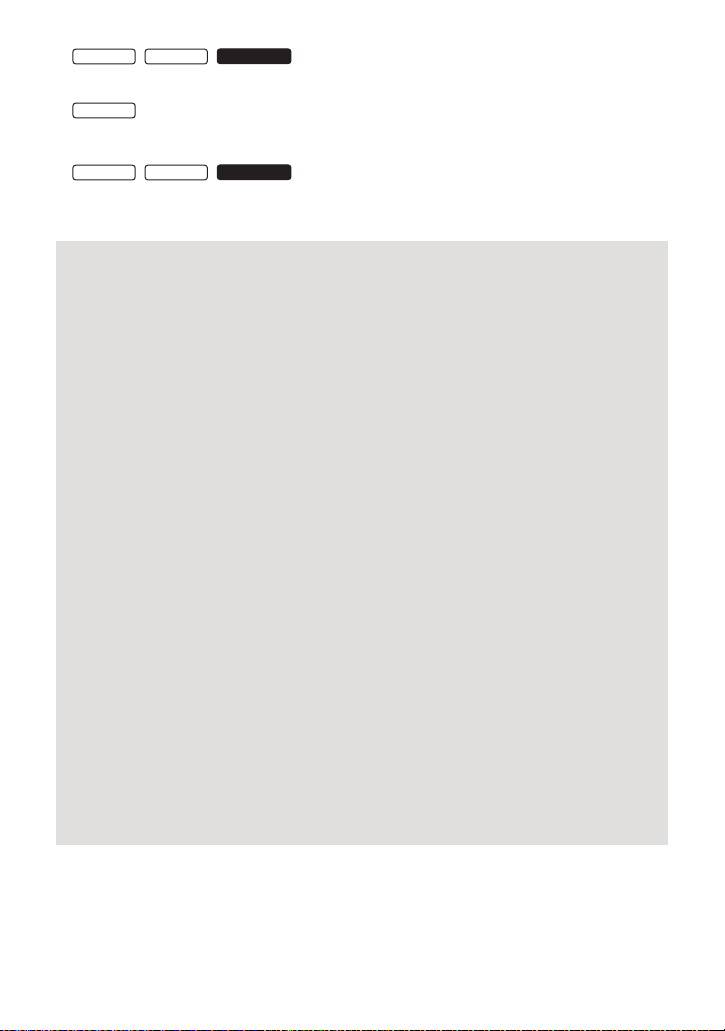
≥ //
HC-X909
HC-X900M
HC-X900
HC-X909
HC-X900M
HC-X900
Während die Aufnahme läuft, wird die Aufnahme nicht gestoppt, auch wenn der LCDMonitor geschlossen wird und der Sucher eingefahren wird.
HC-X800
Während die Aufnahme läuft, wird die Aufnahme nicht gestoppt, auch wenn der LCDMonitor geschlossen wird.
≥ //
Stellen Sie das Gerät in den Pausenmodus, wenn Sie ein externes Mikrofon mit dem MICAnschluss verbinden oder dieses trennen.
≥ Siehe auf Seite 164 für Details zur ungefähren Aufnahmezeit.
Informationen zur Kompatibilität der aufgezeichneten Videos
Bei Aufnahme von Videos im AVCHD 3D-Format
≥ Nur die mit dem auf AVCHD 3D eingestelltem Aufnahmeformat aufgenommene Videos
werden von einer zu AVCHD 3D kompatiblen Ausstattung unterstützt.
≥
Die Wiedergabe ist möglich, wenn das Video auf ein AVCHD kompatibles Gerät kopiert wird,
aber das auf diesem Gerät aufgenommene 3D-Video wird in ein 2D-Video umgewandelt. Das
umgewandelte 2D-Video kann aber nicht wieder zurück in ein 3D-Video umgewandelt werden.
≥ Mit dem an einem auf AVCHD 3D bei AVCHD 3D eingestellten Aufnahmeformat an
einem zu AVCHD kompatiblen Gerät aufgenommene Videos können nicht immer
wiedergegeben werden. Geben Sie sie stattdessen auf diesem Gerät wieder.
Bei Aufnahme von Videos im AVCHD Progressive-Format
≥
Nur die mit dem auf AVCHD Progressive eingestelltem Aufnahmeformat aufgenommenen
Videos werden von einer AVCHD Progressive kompatiblen Ausstattung unterstützt.
≥ Mit dem auf AVCHD Progressive eingestellten Aufnahmeformat aufgenommene
Videos können nicht immer auf einer zu AVCHD Progressive kompatiblen Ausstattung
wiedergegeben werden. In diesem Fall geben Sie sie auf diesem Gerät wieder.
Bei Aufnahme von Videos im AVCHD-Format
≥ Nur die mit dem auf AVCHD eingestelltem Aufnahmeformat aufgenommenen Videos
werden von einer AVCHD kompatiblen Ausstattung unterstützt. Bilder können nicht mit
einer Ausstattung abgespielt werden, die AVCHD nicht unterstützt (herkömmliche
DVD-Recorder). Bestätigen Sie, dass Ihre Ausstattung AVCHD unterstützt und
nehmen Sie auf die Bedienungsanleitung Bezug.
≥ Mit dem auf AVCHD eingestellten Aufnahmeformat aufgenommene Videos können
nicht immer auf einer AVCHD kompatiblen Ausstattung wiedergegeben werden. In
diesem Fall geben Sie sie auf diesem Gerät wieder.
Bei Aufnahme von Videos im iFrame-Format
≥ Die Wiedergabe ist auf einem Mac (iMovie’11) möglich.
≥ Es besteht keine Kompatibilität zu im Format AVCHD aufgenommenen Videos.
≥ Mit dem auf iFrame eingestellten Aufnahmeformat aufgenommene Videos können
nicht immer auf einer zu iFrame kompatiblen Ausstattung wiedergegeben werden. In
diesem Fall geben Sie sie auf diesem Gerät wieder.
- 25 -
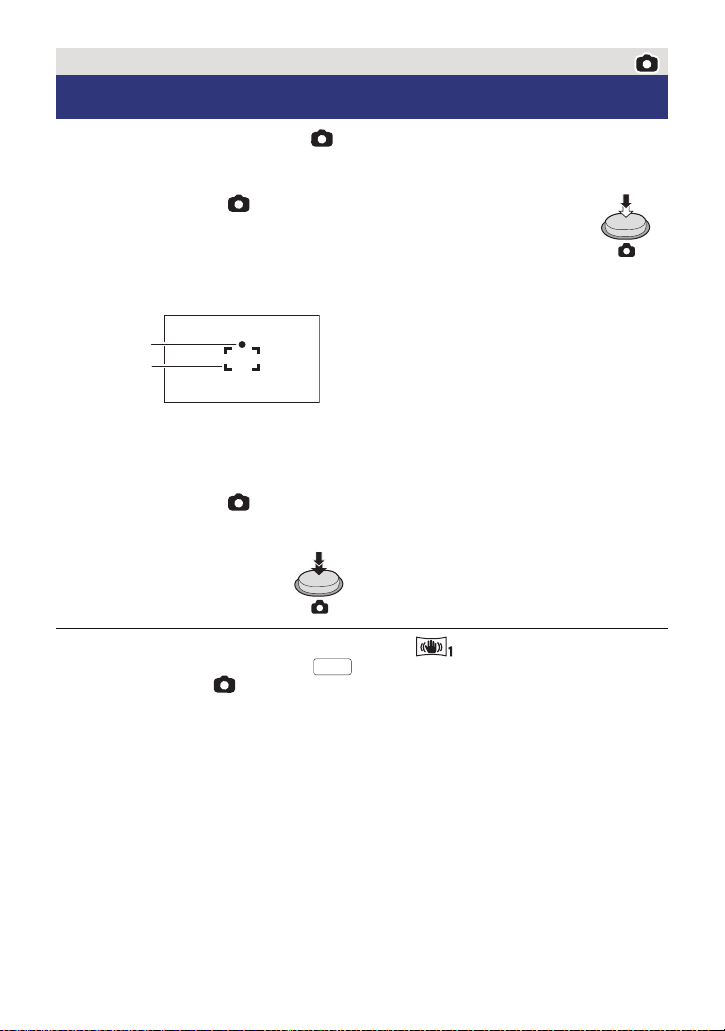
Allgemein
MEGA
Fotos aufnehmen
1 Ändern Sie den Modus in . (l 18)
2 Öffnen Sie den LCD-Monitor oder ziehen Sie den Sucher heraus.
3 Drücken Sie die -Taste halb nach unten. (Nur für
Autofokus)
Fokusanzeige:
A Schärfeanzeige
± (Die weiße Lampe leuchtet auf.):
Wird scharfgestellt
¥ (Die grüne Lampe leuchtet auf.):
Ist scharfgestellt
Keine Anzeige:
Scharfstellen nicht erfolgreich.
B Schärfebereich (Bereich in Klammern)
4 Drücken Sie die -Taste bis
zum Anschlag.
≥ Wenn Sie den Optischen Bildstabilisator (l 46) auf ([MODE1]) stellen, wird die
Bildstabilisationsfunktion effektiver. ( (MEGA optischer Bildstabilisator) wird
angezeigt, wenn die -Taste halb nach unten gedrückt wird.)
≥ Die AF-Hilfsleuchte leuchtet in dunkler Umgebung.
≥ Bei der Aufnahme von Fotos in dunkler Umgebung wird wegen der längeren
Verschlusszeit die Verwendung des Blitzes oder eines Stativs empfohlen.
≥ Sie können ein Bild auch nur durch Berühren des zu fokussierenden Objektes aufnehmen.
(Touch-Auslöser: l 50)
≥ Zum Ausdrucken eines Bildes speichern Sie das Bild auf der SD-Karte (l 117) und
drucken Sie es mithilfe eines PC oder eines Druckers aus.
- 26 -
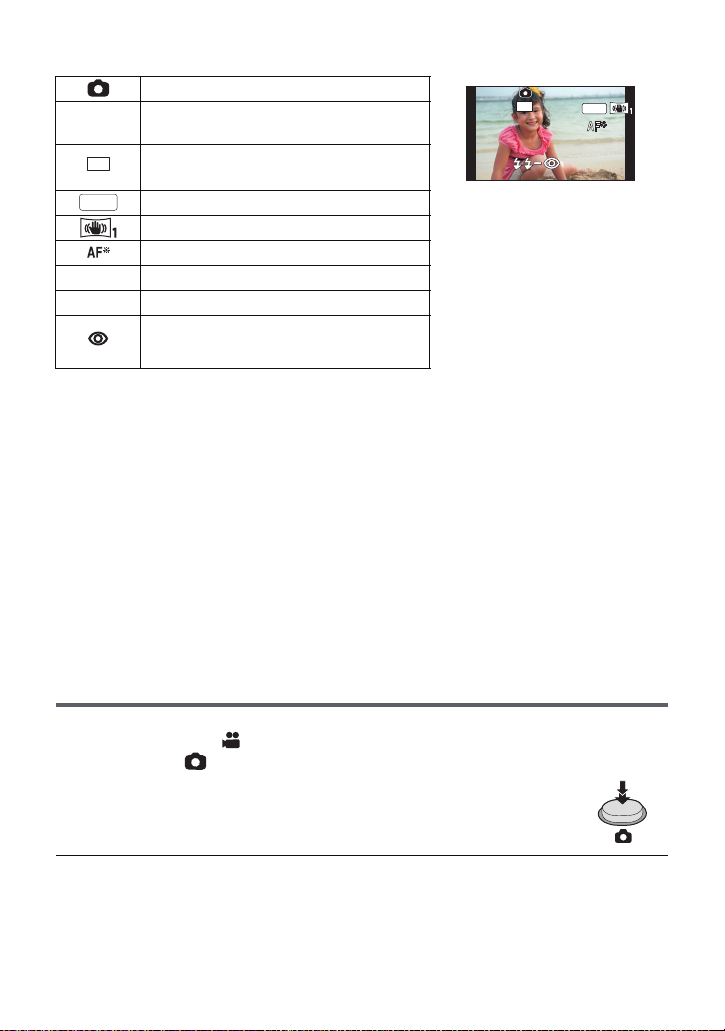
∫
R3000R3000R3000
MEGA
MEGA
Hinweise zu den Anzeigen auf dem Monitor bei Fotoaufzeichnungen
R3000
Standbildbetriebsanzeige (l146)
Verbleibende Anzahl von Standbildern
≥
Blinkt rot, wenn [0] eingeblendet wird.
16
M
Bildgröße der Fotos (
M
16
MEGA Optischer Bildstabilisator (
Optischer Bildstabilisator (
AF-Hilfslicht (
ß
Blitz (l54)
ßj
∫
Hinweise zur Schärfeanzeige
≥
Die Schärfeanzeige informiert über den Status des Autofokus.
≥
Beim manuellen Scharfstellen wird die Schärfeanzeige nicht eingeblendet.
≥
In folgenden Fällen wird die Schärfeanzeige nicht angezeigt bzw. ist das Scharfstellen problematisch:
j
Wenn das Motiv aus nahe liegenden und entfernten Motiven besteht
j
Wenn das Motiv dunkel ist
j
Bei einem sehr hellen Bestandteil des Motivs
j
Wenn das Motiv nur aus horizontalen Linien besteht
∫
Informationen zum AF-Rahmen
Wenn sich vor oder hinter dem Motiv im AF-Rahmen ein kontrastreicher Gegenstand befindet, wird unter
Umständen nicht auf das Motiv scharfgestellt. Bewegen Sie den kontrastreichen Gegenstand in diesem
Fall aus dem AF-Rahmen hinaus.
≥
Unter folgenden Umständen erfolgt keine Anzeige des AF-Rahmens
j
Wenn der intelligente Auto-Modus (Portrait) verwendet wird
j
Wenn AF/AE Spurhaltung verwendet wird
j
Bei Verwendung des erweiterten optischen Zooms
j
Wenn das Gerät ermittelt, dass das AF-Hilfslicht zugeschaltet werden muss
Blitzlicht-Stufe (l54)
Rote-Augen-Reduzierung (
l
70)
l
26)
l
46)
l
73)
l
54)
≥
Die Bildschirmanzeige
verschwindet, wenn über einen
bestimmten Zeitraum keine TouchFunktion ausgeführt wird. Berühren
Sie den Bildschirm, um sie wieder
anzuzeigen.
≥
Die Anzeige erfolgt dauerhaft, wenn
die verbleibende Standbildanzahl,
die aufgenommen werden kann,
200 unterschreitet.
Aufnehmen von Fotos im Videoaufnahme-Modus
Sie können auch während einer laufenden Videoaufnahme Fotos aufnehmen.
¬
Wechseln Sie in den -Modus
Drücken Sie die -Taste bis zum Anschlag, um eine Fotoaufnahme zu machen.
≥
Fotos können auch während der Aufnahme von Videos gemacht werden.
(Gleichzeitige Aufnahme)
≥
Die verbleibende Anzahl der aufnehmbaren Bilder wird während der
Standbilderaufnahme angezeigt.
≥
Integrierter Blitz, Reduzierung des Rote-Augen-Effekts, Selbst (l55) auslöser funktionieren nicht.
≥ Während der Videoaufnahme oder dem PRE-REC-Vorgang weicht die Bildqualität von den
gewöhnlichen Standbildern ab, damit die Videoaufnahme der Fotoaufnahme bevorzugt
wird.
- 27 -
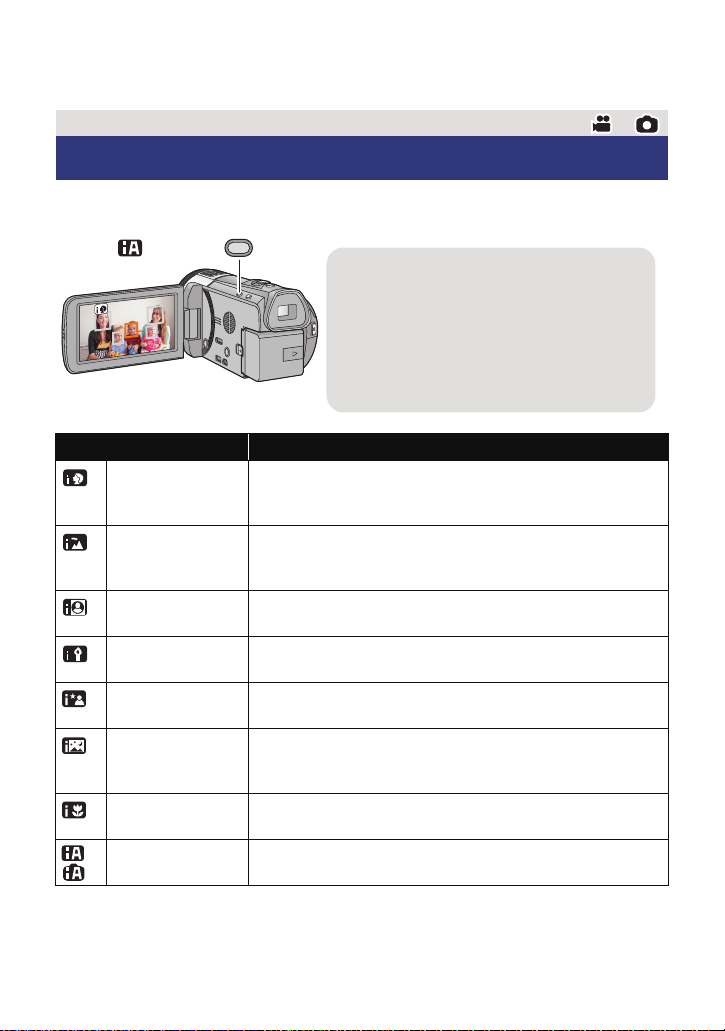
≥ Wenn die gleichzeitige Aufnahme während der Videoaufnahme verwendet wird, verkürzt
/MANUAL
Taste Intelligenter Automatikmodus/
Manueller Modus
Drücken Sie diese Taste, um zwischen dem
Intelligenten Automatikmodus und dem
Manuellen Modus umzuschalten.
≥ Entnehmen Sie bitte Seite 74 Informationen
zum Manuellen Modus.
sich die verbleibende Aufnahmezeit. Beim Ausschalten des Geräts oder bei Betätigung
des Modusschalters könnte sich die verbleibende Aufnahmezeit verlängern.
Allgemein
Intelligenter Automatikmodus
Es werden die folgenden, zu den jeweiligen Bedingungen passenden Modi eingestellt, indem
Sie das Gerät einfach auf das gewünschte Aufnahmemotiv richten.
Modus Effekt
Porträt Gesichter werden automatisch erkannt und scharfgestellt, die
Landschaft Die ganze Landschaft wird in intensiven Farben
*1
Spotlight Sehr helle Gegenstände werden klar und scharf
*1
Dämmerungslicht Hier gelingen selbst in dunklen Räumen oder in der Morgen-
*2
Porträt bei Nacht Die Person und der Hintergrund werden mit fast natürlicher
*2
Landschaft bei
Nacht
*2
Makro Hier sind Aufnahmen während des Heranzoomens an das
1
*
Normal Bei anderen Betriebsarten als den oben beschriebenen, wird
*2
*1 Nur im Videoaufnahme-Modus
*2 Nur im Fotoaufnahme-Modus
Helligkeit wird so angepasst, dass das Motiv klar und gut
beleuchtet abgebildet wird.
aufgenommen, ohne dass der Himmel im Hintergrund
überbelichtet wird, auch wenn er sehr hell ist.
durchzeichnet aufgenommen.
und Abenddämmerung klare, gestochen scharfe Aufnahmen.
Helligkeit aufgenommen.
Hier können nächtliche Szenen mit intensiver Wirkung
aufgenommen werden, indem die Verschlusszeit verlängert
wird.
Motiv möglich.
der Kontrast eingestellt, damit ein klares Bild erzielt wird.
- 28 -
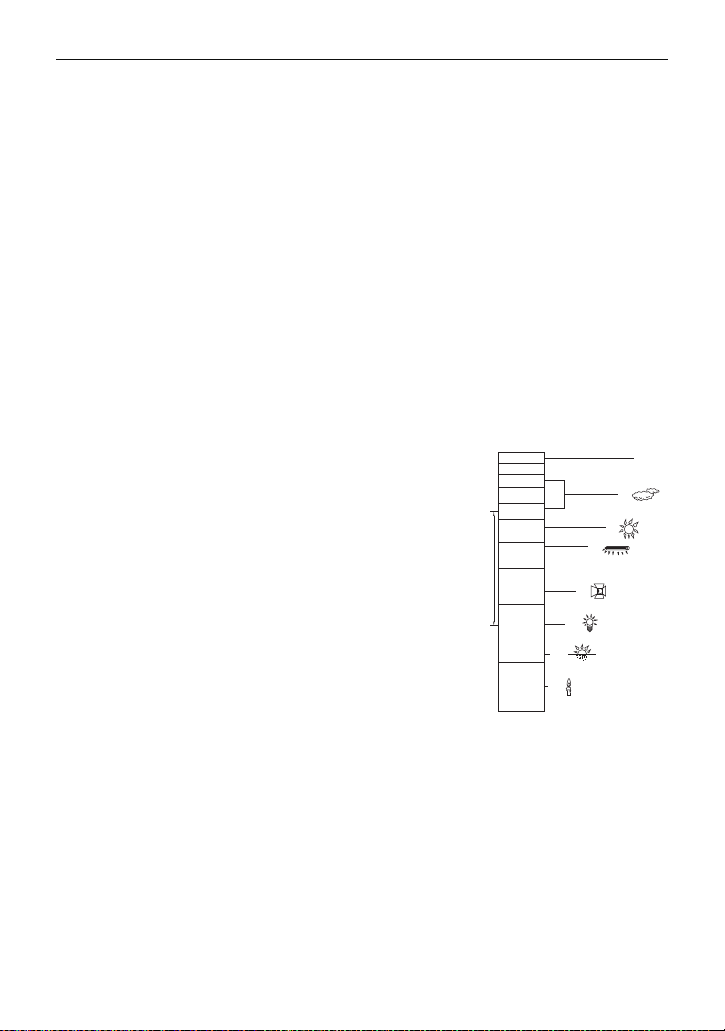
≥ Je nach Aufnahmebedingungen kann möglicherweise nicht der gewünschte Modus
4)
5)
6)
7)
8)
10 000K
9 000K
8 000K
7 000K
6 000K
5 000K
4 000K
3 000K
2 000K
2)
1)
3)
9)
gewählt werden.
≥ Im Portrait-, Spotlight- und Schwachlicht-Modus wird das Gesicht bei Erkennung von
einem weißen Rahmen umgeben. Im Porträt-Modus wird ein größeres Objekt, das sich
näher an der Bildmitte befindet, mit einem orangefarbenen Rahmen versehen. (l 63)
≥ In den Aufnahmemodi Nachtporträt und Nachtaufnahme empfiehlt es sich, mit einem Stativ
zu arbeiten.
≥ Gesichter könnten je nach Aufnahmebedingungen nicht erkannt werden, zum Beispiel bei
einer bestimmten Größe oder Neigung der Gesichter, oder bei Einsatz des Digitalzoom.
∫ Intelligenter Automatikmodus
Beim Umschalten auf den intelligenten Auto-Modus schaltet sich der automatische
Weißabgleich und Fokus ein und stellt automatisch den Farbabgleich und Fokussierung ein.
Je nach Helligkeit des Motivs u. A. werden Blende und Verschlusszeit automatisch optimal
eingestellt.
≥ Farbabgleich und Scharfstellung werden je nach Lichtquelle und Szenen unter Umständen
nicht automatisch eingestellt. Wenn das der Fall ist, nehmen Sie diese Einstellungen
manuell vor. (l 76, 78)
Automatischer Weißabgleich
Die Abbildung zeigt den Bereich mit den Funktionen des Automatischen Weißabgleichs.
1) Effektiver Bereich für den automatischen Weißabgleich
dieses Geräts
2) Blauer Himmel
3) Bewölkter Himmel (Regen)
4) Sonnenlicht
5) Weiße Fluoreszenz-Lampe
6) Halogen-Lampe
7) Glühlampe
8) Sonnenaufgang oder Sonnenuntergang
9) Kerzenlicht
Wenn der Automatische Weißabgleich nicht normal
funktioniert, stellen Sie den Weißabgleich manuell ein. (l 76)
Autofokus
Das Gerät stellt automatisch scharf.
≥ Der Autofokus funktioniert in den folgenden Situationen nicht. Nehmen Sie im manuellen
Fokusmodus auf. (l 78)
jGleichzeitige Aufnahme weiter entfernter und naher Gegenstände
jAufnahme von Motiven hinter verschmutzten oder staubigen Scheiben
jAufnahme von Motiven, die von glänzenden oder stark reflektierenden Gegenständen
umgeben sind
- 29 -
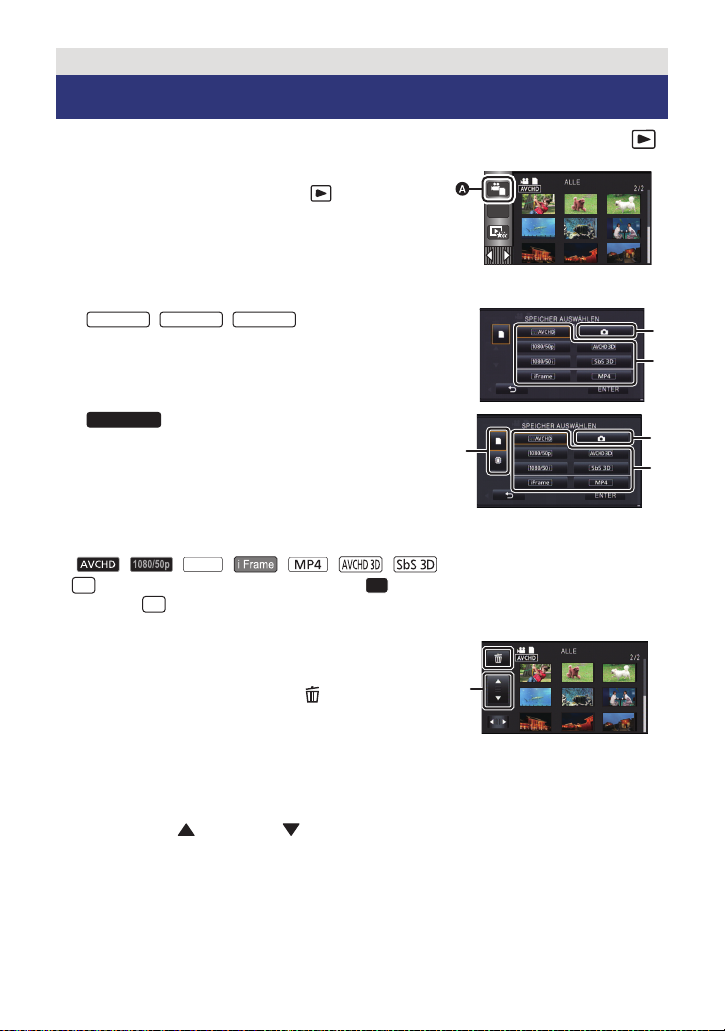
Allgemein
ALL
HC-X909
HC-X800
HC-X900M
1080/50i
50p
3D
3D
Wiedergabe Video/Foto
1 Ändern Sie den Modus in . (l 18)
2 Berühren Sie das Auswahlsymbol zur
Wiedergabe A. (l 20)
3 //
HC-X900
Wählen Sie Foto B oder das
Aufnahmeformat des Videos C, das Sie
wiedergeben möchten.
Wählen Sie die Medienart D und dann
das Foto B bzw. das Aufnahmeformat
des Videos C, das Sie wiedergeben
möchten.
≥ Berühren Sie [ENTER].
≥ Das Symbol erscheint in der Miniaturbildanzeige, wenn die Video-Option berührt wird.
( , , , , , , )
≥ wird in dem 1080/50p-Video angezeigt, (Blau) wird angezeigt in dem AVCHD 3D-
Video und wird im nebeneinander angeordneten Format angezeigt, wenn [ALL
AVCHD] berührt wird.
4 Berühren Sie die Szene oder das Foto, die/
das wiedergegeben werden soll.
≥ Es wird auf die Bildschirmanzeige und den
Scrollhebel der Miniaturanzeige E umgeschaltet, wenn
für ca. 5 Sekunden kein Vorgang in der MiniaturbildAnzeige durchgeführt wurde.
Für weitere Informationen zum Löschen, lesen Sie bitte auf Seite 96.
≥ Anzeige der nächsten (vorherigen) Seite:
jVerschieben Sie das Miniaturbild nach oben (unten), während sie es berühren.
jBerühren Sie (nach oben)/ (nach unten) am Hebel zum Durchblättern der
Miniaturbilder.
- 30 -

5
0h01m30s0h01m30s0h01m30s
HC-X900
HC-X909
Wählen Sie die Wiedergabefunktion, indem Sie das Funktionssymbol
berühren.
F
Funktionssymbol
≥
Die Funktionssymbole und die Bildschirmanzeige
verschwinden, wenn über einen bestimmten Zeitraum keine
Touch-Funktion ausgeführt wird. Berühren Sie den
Bildschirm, um sie wieder anzuzeigen.
≥
Das wiedergegebene Video oder das Foto wird in ein 3Doder 2D-Bild umgewandelt und wiedergegeben, wenn /
≥
Die Diashow wird entweder nur in 2D oder nur in 3D wiedergegeben. Sie wird in 2D wiedergegeben,
wenn das Foto am Anfang der Diashow in 2D ist (3D-Fotos werden in 2D-Fotos konvertiert und
wiedergegeben) und in 3D, wenn es in 3D ist (2D-Fotos werden in 3D-Fotos konvertiert und
wiedergegeben).
Video-Wiedergabe Foto-Wiedergabe
1/;
: Wiedergabe/Pause
6
: Rückspulen während der
Wiedergabe
5
: Vorspulen während der Wiedergabe
∫
: Für das Stoppen der Wiedergabe
und die Anzeige der Miniaturansicht.
∫
Die Miniaturbild-Anzeige ändern
Bei Anzeige des Miniaturbildes ändert sich die Übersichtsanzeige in der folgenden
Reihenfolge, wenn der Zoomhebel auf oder betätigt wird.
20 Szenen
* Die Funktion Highlight & Zeitintervall-Index kann nur im Video-Wiedergabemodus
≥
≥
()
9 Szenen
()
1 Szene
()
eingestellt werden.
Wenn Sie das Gerät ausschalten oder den Modus ändern, wird zur Wiedergabe von
9 Szenen zurückgeschaltet.
Bei Anzeige in 1 Szene bzw. Beim Betätigen und Festhalten des Miniaturbildes in der
20- oder 9-Szenen-Anzeige werden Aufnahmedatum und –uhrzeit bei der Wiedergabe von Videos
angezeigt, bzw. Aufnahmedatum und Dateinummer bei der Wiedergabe von Fotos.
//
gedrückt wird. (
1/;
2;
;1
∫
: Für das Stoppen der Wiedergabe
Highlight & Zeitintervall-Index* (l85)
HC-X900M
l
112 )
: Diashow (Wiedergabe aller Fotos in
numerischer Reihenfolge) Start/
Pause.
: Zeigt das vorherige Foto an.
: Zeigt das nächste Foto an.
und die Anzeige der Miniaturansicht.
∫ Lautsprecher-/Kopfhörer-
Lautstärkeeinstellung
Betätigen Sie den Lautstärkehebel zur Einstellung des
Lautsprechers im Videowiedergabemodus.
Auf “r”:
In Richtung “s”:
* HC-X800 verfügt nicht über die Funktion zur Einstellung der Kopfhörerlautstärke.
≥
Der Ton ist nur bei normaler Wiedergabe zu hören.
≥
Wenn das Anhalten der Wiedergabe für 5 Minuten fortgesetzt wird, wird der Bildschirm auf die
Miniaturansicht zurückgeschaltet.
Erhöhen der Lautstärke
Verringern der Lautstärke
- 31 -

≥
Die Anzeige der abgelaufenen Wiedergabedauer wird bei jeder Szene auf 0h00m00s zurückgesetzt.
≥
Bei Auswahl der Wiedergabe mit [ALL AVCHD] wird der Bildschirm beim Umschalten der Szene
vorübergehend schwarz.
Kompatibilität von Videos
≥
Dieses Gerät stützt sich auf das AVCHD 3D/AVCHD Progressive/AVCHD.
AVCHD 3D-Format
≥
Videosignale für AVCHD 3D, die mit diesem Gerät wiedergegeben werden können, sind 1920k1080/
50i.
≥
Löschen oder bearbeiten Sie keine von diesem Gerät auf der SD-Karte aufgenommenen 3DBilder mit anderen als zu AVCHD 3D kompatiblen Geräten (wie z.B. herkömmlichen zu AVCHD
kompatiblen Geräten). 3D-Bilder auf der SD-Karte werden in 2D-Bilder umgewandelt. Nach dem
Umwandeln in ein 2D-Bild, kann das 3D-Bild nicht wieder hergestellt werden.
≥
Dieses Gerät könnte die auf anderen Produkten aufgenommenen oder erstellten Videos verschlechtern
oder nicht wiedergeben und andere Produkte könnten die auf diesem Gerät aufgenommenen Videos
verschlechtern oder nicht wiedergeben, auch wenn die Produkte AVCHD 3D unterstützen.
AVCHD Progressive-Format
≥
Videosignal für AVCHD Progressive, dass mit diesem Gerät wiedergegeben werden kann, ist
1920
k
1080/50p.
≥
Dieses Gerät könnte die auf anderen Produkten aufgenommenen oder erstellten Videos verschlechtern
oder nicht wiedergeben und andere Produkte könnten die auf diesem Gerät aufgenommenen Videos
verschlechtern oder nicht wiedergeben, auch wenn die Produkte AVCHD Progressive unterstützen.
AVCHD-Format
≥
Videosignale für AVCHD, die mit diesem Gerät wiedergegeben werden können, sind 1920k1080/50i
und 1440
k
≥
Dieses Gerät könnte die auf anderen Produkten aufgenommenen oder erstellten Videos verschlechtern
oder nicht wiedergeben und andere Produkte könnten die auf diesem Gerät aufgenommenen Videos
verschlechtern oder nicht wiedergeben, auch wenn die Produkte AVCHD unterstützen.
iFrame-Format
≥
Videosignale für iFrame, die mit diesem Gerät wiedergegeben werden können, sind 960k540/25p.
≥
Im Format AVCHD aufgenommene Videos und iFrame sind nicht zueinander kompatibel.
≥
Dieses Gerät könnte die auf anderen Produkten aufgenommenen oder erstellten Videos verschlechtern
oder nicht wiedergeben und andere Produkte könnten die auf diesem Gerät aufgenommenen Videos
verschlechtern oder nicht wiedergeben, auch wenn die Produkte iFrame unterstützen.
MP4-Format
≥
Nur auf diesem Gerät erstellte MP4 (640k360/25p) können wiedergegeben werden.
≥
Die anderen Produkte können auf diesem Gerät erstellte Fotos verschlechtern oder nicht wiedergeben,
auch wenn die Produkte MP4 unterstützen.
1080/50i.
Kompatibilität von Fotos
≥
Dieses Gerät entspricht dem vereinheitlichten Standard DCF (Design rule for Camera File system) der
durch JEITA (Japan Electronics and Information Technology Industries Association) etabliert wurde.
≥
Die Dateiformate für von durch dieses Gerät unterstützten Fotos sind MPO und JPEG. (Nicht alle als
MPO und JPEG formatierten Dateien werden wiedergegeben.)
≥
Fotos, die mit anderen Geräten aufgenommen oder erstellt wurden, werden mit diesem Gerät unter
Umständen in schlechterer Qualität oder überhaupt nicht wiedergegeben. Umgekehrt können auch
andere Geräte Fotos, die mit diesem Gerät aufgenommen wurden, unter Umständen nur in
schlechterer Qualität oder überhaupt nicht wiedergeben.
- 32 -

Allgemein
MENU
MENU
MENU
Q.
MENUQ.MENU
Q.
MENU
Q.
MENU
A
Verwenden des Menübildschirms
≥ Berühren Sie (nach links)/ (nach
rechts) von im Touch-Menü, um
anzuzeigen (l 20).
1 Berühren Sie .
2 Berühren Sie das Top-Menü A.
3 Berühren Sie das Submenü B.
≥ Zur vorigen (nächsten) Seite gelangen
Sie, indem Sie / berühren.
4 Berühren Sie den
gewünschten Menüpunkt, um
die Einstellung einzugeben.
5
Berühren Sie [ENDE], um die
Menüeinstellungen zu verlassen.
∫ Das -Guide-Display
Nach der Auswahl von , können durch
Berühren der Untermenüpunkte
Funktionsbeschreibungen und Meldungen über
Bestätigungseinstellungen aufgerufen werden.
≥ Nach der Anzeige der Meldungen wird die
Guide-Anzeige abgebrochen.
Verwendung des QuickMenüs
Dies ermöglicht eine schnelle Einstellung
einiger der Menüpunkte.
≥ Berühren Sie (nach links)/ (nach
rechts) von im Touch-Menü, um
anzuzeigen. (l 20)
1 Berühren Sie .
Folgende Menüs können eingerichtet werden.
Tippen Sie auf das gewünschte Menü.
≥ Die angezeigten Menüpunkte hängen von
der Position des Modusschalters oder den
Einstellungen ab.
Symbol
M
16
14.7
M
/
/
Funktion Seite
[AUFN. MODUS]
[BILGRÖSSE]
[POWER LCD]
[HILFSLINIEN]
[MIK. LAUTST.]
[FOKUS HILFE]
[ZEBRA]
[LUMINANZ]
[HISTOGRAMM]
2 Berühren Sie den
gewünschten Menüpunkt, um
die Eingabe zu speichern.
3 Berühren Sie [ENDE], um das
Quick-Menü zu verlassen.
- 33 -
l 59
l 70
l 39
l 56
l 67
l 79
l 69
l 69
l 69

Allgemein
MENU
A Die aktuelle Zeit
B Der Zeitunterschied zur GMT
(Greenwich Mean Time)
Das Setup-Menü verwenden
≥ Die angezeigten Menüpunkte hängen von der Position oder den Einstellungen des
Modusschalters ab.
Wählen Sie das Menü.
: [EINRICHTUNG] # gewünschte Einstellung
[DISPLAY]
Einrichten der Anzeigemethode für die Bildschirminformationen.
[5 SEK.]: Die Informationen werden auf dem Bildschirm für 5 s nach dem
Aufrufen des Aufnahmemodus, dem Starten der Wiedergabe oder
dem Berühren des Bildschirms angezeigt.
[EIN]: Durchgehende Anzeige
[5 SEK.]/[EIN]
[UHRZEIT]
Siehe Seite 21.
[WELTZEIT]
Die Zeit am Zielort kann angezeigt und gespeichert werden, indem Sie Ihre Heimat-Zeitzone
und das Reiseziel auswählen.
1 Berühren Sie [WELTZEIT].
≥ Falls die Uhrzeit nicht eingestellt ist, stellen Sie die Uhr auf die aktuelle Zeit ein. (l 21)
≥ Wenn [HEIMATORT] (Heimat-Zeitzone) nicht eingestellt ist, wird die Meldung angezeigt.
Wählen Sie durch Berühren [ENTER] und fahren Sie mit Schritt 3 fort.
2 (Nur beim Einstellen Ihrer Heimat-Zeitzone)
Wählen Sie durch Berühren [HEIMATORT].
≥ Berühren Sie [ENTER].
3 (Nur beim Einstellen Ihrer Heimat-Zeitzone)
Wählen Sie durch Berühren /
Ihre Heimat-Zeitzone und berühren Sie
[ENTER].
≥ Berühren Sie [SOMMERZEIT], um die
Sommerzeit einzustellen. erscheint
und die Sommerzeiteinstellung wird
eingeschaltet. Die Zeit wird um eine Stunde
gegenüber GMT vorgestellt. Berühren Sie
[SOMMERZEIT] erneut, um zur normalen
Zeiteinstellung zurückzukehren.
4 (Nur beim Einstellen der Ortszeit am
ausgewählten Zielort)
Berühren Sie [ZIELORT].
≥ Berühren Sie [ENTER].
- 34 -

≥ Wenn die Heimat-Zeitzone zum ersten Mal eingestellt wird, wird die Anzeige zur Auswahl
C Die Ortszeit am ausgewählten
Zielort
D Der Zeitunterschiede
zwischen der Zeitzone des
Zielortes und der Zeitzone der
Heimatregion
HC-X909
HC-X900M
W
der Heimatregion/Zielregion eingeblendet, nachdem die Heimatregion erfolgreich
eingestellt wurde. Wenn die Heimat-Zeitzone bereits eingestellt wurde, führen Sie die
Menüfunktion für Schritt 1 aus.
5 (Nur beim Einstellen der Ortszeit am
ausgewählten Zielort)
Wählen Sie durch Berühren /
aus, um die Ortszeit am ausgewählten
Ziel einzustellen und bestätigen Sie mit
[ENTER].
≥ Berühren Sie [SOMMERZEIT], um die
Sommerzeit einzustellen. erscheint
und die Sommerzeiteinstellung wird
eingeschaltet. Die Reisezielzeit und der
Zeitunterschied gegenüber dem Wohnort
wird um eine Stunde vorgestellt. Berühren
Sie [SOMMERZEIT] erneut, um zur normalen
Zeiteinstellung zurückzukehren.
≥ Beenden Sie die Einstellung durch Berühren
von [ENDE]. erscheint und die Uhrzeit des Reiseziels wird angegeben.
Die Anzeige auf die Heimat-Zeitzone zurückstellen
Stellen Sie die Heimat-Zeitzone mit den Schritten 1 bis 3 ein und beenden Sie die Einstellung
durch Betätigen von [ENDE].
≥ Wenn Sie Ihren Zielort nicht in der Darstellung auf dem Bildschirm finden, stellen Sie ihn
durch Angabe des Zeitunterschieds von Ihrer Heimat-Zeitzone ein.
[DATUM/ZEIT]
Es ist möglich den Modus der Datums- und Zeitanzeige zu ändern.
HC-X900
≥ //
Sie können die Datum- und Uhrzeitanzeige auch anzeigen oder ändern, indem Sie
wiederholt die DATE/TIME-Taste auf der Fernbedienung drücken.
[DATUMS FORMAT]
Es ist möglich das Datumsformat zu ändern.
[ZOOM/REC ANZEIGE]
Sie können die Anzeigeart der Symbole der Zoomtasten ( / ) und der Aufnahmetaste
( ) ändern.
[EIN]: Durchgehende Anzeige
[AUS]:
Die Symbole verlöschen nach 5 Sekunden, wenn keine Touch-Funktion aktiviert wird.
[DATUM]/[D/Z]/[AUS]
[J/M/T]/[M/T/J]/[T/M/J]
[EIN]/[AUS]
T
[O.I.S. LOCK ANZEIGE]
Einrichten der Anzeigeart des Symbols für die Optische Bildstabilisatorsperre ( ).
[EIN]: Durchgehende Anzeige
[AUS]:
Die Symbole verlöschen nach 5 Sekunden, wenn keine Touch-Funktion aktiviert wird.
[EIN]/[AUS]
- 35 -

[BASIS]/[DETAIL]/[AUS]
HC-X800
HC-X900
HC-X909
HC-X900M
HC-X800
HC-X900
HC-X909
HC-X800
HC-X900M
[EXT. DISPLAY]
Bitte lesen Sie Seite 105.
[ENERGIESPAR (BATT)]
Wenn etwa 5 Minuten lang kein Bedienschritt erfolgt, schaltet sich das Gerät automatisch
aus, um den Akku zu schonen.
≥ Dieses Gerät schaltet in folgenden Fällen nicht automatisch aus, wenn [ENERGIESPAR
(BATT)] auf [EIN] eingerichtet ist:
jVerwendung des Netzadapters*
jVerwendung des USB-Kabels zusammen mit dem PC, dem DVD-Brenner usw.
jdie Funktion PRE-REC verwendet wird
jWährend der Wiedergabe der Diashow
* Wenn [ENERGIESPAR (AC)] aktiviert ist, schaltet sich das Gerät automatisch aus.
[ENERGIESPAR (AC)]
Wenn etwa 30 min vergangen sind, ohne dass eine Funktion ausgeführt wurde, während der
Netzadapter an dieses Gerät angeschlossen ist, schaltet sich dieses Gerät automatisch aus.
≥ Dieses Gerät schaltet in folgenden Fällen nicht automatisch aus, wenn [ENERGIESPAR
(AC)] auf [EIN] eingerichtet ist:
jVerwendung des USB-Kabels zusammen mit dem PC, dem DVD-Brenner usw.
jdie Funktion PRE-REC verwendet wird
jWährend der Wiedergabe der Diashow
[QUICK POWER]
Das Gerät geht ca. 1 Sekunde nach Einschalten im - oder -Modus in den Modus
Aufnahmepause über.
≥
Je nach Aufnahmebedingungen, dauert das Einschalten möglicherweise länger als 1 Sekunde.
≥ Im Quick Power-Modus wird die Zoomvergrößerung etwa 1k.
[SCHNELLSTART]
Das Gerät schaltet sich ca. 0,6 Sekunden, nachdem der LCD-Monitor wieder geöffnet wurde
oder der Sucher herausgezogen wurde, in den Modus Aufnahme/Pause zurück.
≥ //
Werden im Quick-Start-Standby-Modus etwa 70% der im Aufnahmepause-Modus
genutzten Leistung verbraucht, verkürzt sich die Aufnahmezeit.
[EIN]/[AUS]
[EIN]/[AUS]
[EIN]/[AUS]
[EIN]/[AUS]
Werden im Quick Start-Standby-Modus etwa 80% der im Aufnahmepause-Modus
genutzten Leistung verbraucht, verkürzt sich die Aufnahmezeit.
≥ //
Der Schnellstart funktioniert nicht, wenn keine SD-Karte eingesteckt ist.
Der Schnellstart funktioniert nicht, wenn [SD-KARTE] in [MEDIENAUSW.] ausgewählt ist,
auch wenn keine SD-Karte eingesteckt ist.
- 36 -

≥ Ändern Sie den Modus zu oder .
HC-X900
HC-X909
HC-X900M
HC-X800
HC-X909
HC-X900M
HC-X900
HC-X909
HC-X900M
HC-X909
HC-X900M
1 Stellen Sie [SCHNELLSTART] auf [EIN].
2 Klappen Sie den LCD-Monitor zu und ziehen Sie den Sucher ein.
//
Die Anzeige des Betriebszustands A blinkt grün und das Gerät schaltet sich in den Modus
Schnellstart-Standby.
≥ Die Objektivabdeckung schließt sich nicht.
3 Öffnen Sie den LCD-Monitor und den Sucher.
HC-X900
//
HC-X800
Die Anzeige des Betriebszustands A leuchtet rot und das Gerät wird in den Modus
Aufnahme/Pause geschaltet.
≥ Der Modus Schnellstart-Standby wird in folgenden Fällen deaktiviert:
jEs sind ca. 5 Minuten verstrichen
jDer Modus ist auf eingestellt
≥ Je nach den Aufnahmebedingungen kann der Schnellstart im Foto-Aufnahmemodus
länger als 0,6 Sekunden dauern.
≥ Die Einstellung des Automatischen Weißabgleiches kann einige Momente dauern.
≥ Im Quick Start-Modus wird die Zoomvergrößerung etwa 1k.
≥ //
Wenn [ENERGIESPAR (BATT)] (l 36)/[ENERGIESPAR (AC)] (l 36) auf [EIN] eingestellt
ist und das Gerät automatisch in den Quick-Start-Bereitschaftsmodus schaltet, schließen
Sie den LCD-Monitor und Sucher und öffnen Sie erneut den LCD-Monitor oder fahren Sie
den Sucher wieder aus.
HC-X800
Wenn [ENERGIESPAR (BATT)] (l 36)/[ENERGIESPAR (AC)] (l 36) auf [EIN] gestellt ist
und das Gerät automatisch in den Quick-Start-Bereitschaftsmodus schaltet, schließen Sie
den LCD-Monitor und öffnen Sie ihn erneut.
≥ Schalten Sie das Gerät mit der Ein/Aus-Taste aus.
≥ //
HC-X900
Der Schnellstart-Standby-Modus kann nicht über die Fernbedienung ausgelöst werden.
- 37 -

HC-X900
HC-X909
HC-X900
HC-X909
HC-X900M
HC-X900M
//
[EIN]/[AUS]
[FERNBEDIENUNG]
Siehe Seite 43.
[AUFN. LAMPE]
//
Die Aufnahmelampe leuchtet während der Aufnahme auf und blinkt, wenn das Gerät einen
Befehl von der Fernbedienung erhält oder wenn der Selbstauslöser herunterzählt.
HC-X800
Die Aufnahmelampe leuchtet während der Aufnahme auf und blinkt, wenn der
Selbstauslöser herunterzählt.
Wenn dies auf [AUS] eingestellt ist, leuchtet es nicht während der Aufnahme.
[PIEPTON]
Mit diesem Ton können die Bedienung des Touchscreens, der Start und Stopp der
Aufzeichnung sowie das Ein- und Ausschalten des Geräts signalisiert werden.
(Leise)/ (Laut)
2 Pieptöne, 4 Mal
Bei Fehlern. Beachten Sie die im Display angezeigte Meldung. (l 149)
[EIN]/[AUS]
//[AUS]
[FKT-SYMBOLE
WÄHLEN]
Sie können die im Touch-Menü angezeigten Funktionssymbole ändern.
Speichern Sie 3 bevorzugte Funktionssymbole.
≥ Die Grundeinstellungen dieser Funktion sind (Ein-/Ausblenden), (PRE-REC) und
(Gegenlichtausgleich) für den Video-Aufnahmemodus, bzw. (integriertes
Blitzlicht), (Selbstauslöser) und (Gegenlichtausgleich) für den FotoAufnahmemodus.
1 Berühren Sie [FKT-SYMBOLE WÄHLEN].
2 Berühren Sie das Bediensymbol, das Sie ändern möchten, um die
Einstellung aufzuheben.
3 Berühren Sie das Funktionssymbol, das eingerichtet werden soll.
≥ Der Name der Funktion wird bei Betätigen und Gedrückthalten des Funktionssymbols
angezeigt.
≥ Berühren Sie das Funktionssymbol erneut, um den Vorgang zu beenden.
4 Wählen Sie durch Berühren [ENTER].
≥ Für Details zur Funktionsweise jedes Funktionssymbols siehe auf Seite 51.
- 38 -

[POWER LCD]
HC-X900
HC-X909
A
+2
+1
0
-
1
+2
+1
0
A
HC-X900
HC-X909
HC-X900M
+1
HC-X909
HC-X900M
//
HC-X900M
HC-X800
:
:
Damit lässt sich der LCD-Monitor in heller Umgebung und im Freien besser erkennen.
≥
Die hier vorgenommenen Einstellungen wirken sich nicht auf die eigentlichen Aufnahmen aus.
≥ Die Einstellung kann über die Schnelleinstellung vorgenommen werden. (l 33)
HC-X800
(Helligkeit weiter erhöhen)/ (Helligkeit erhöhen)/ (Normal)/
(Helligkeit verringern)/ *(Automatisches Einstellen)
-
1
* Wird im Manuellen Modus oder im Wiedergabemodus nicht angezeigt.
[EIN]/[AUS]
////
≥
//
Wenn der Netzadapter verwendet wird, wird der LCD-Monitor automatisch auf [EIN] gestellt.
HC-X800
Wenn der Netzadapter verwendet wird, wird der LCD-Monitor automatisch auf gestellt.
≥ Ist der LCD-Monitor hell, verkürzt sich die mit dem Akku aufnehmbare Zeit.
[LCD EINST.]
Sie können die Helligkeit und die Farbdichte des LCD-Monitors einstellen.
≥
Die hier vorgenommenen Einstellungen wirken sich nicht auf die eigentlichen Aufnahmen aus.
1 Berühren Sie [LCD EINST.].
2 Wählen Sie durch Berühren den gewünschten Menüpunkt.
[HELLIGKEIT]: Helligkeit des LCD-Monitors
[FARBE]: Farbe des LCD-Monitors
3 Wählen Sie durch Berühren / , um die Einstellungen zu ändern.
4 Wählen Sie durch Berühren [ENTER].
≥ Berühren Sie [ENDE], um den Menübildschirm zu verlassen.
HC-X900
//
[HELL]/[NORMAL]/[DUNKEL]
[EVF EINST.]
Dadurch wird die Helligkeit des Suchers eingestellt.
≥
Die hier vorgenommenen Einstellungen wirken sich nicht auf die eigentlichen Aufnahmen aus.
≥ Diese kann mit dem LCD-Monitor eingerichtet werden. Schließen Sie den LCD-Monitor
und ziehen Sie den Sucher nach der Einstellung aus, bestätigen Sie die Helligkeit durch
Drehen des Suchers.
[AV MULTI]
Siehe Seite 106.
[KOMPONENTE]/[AV OUT]
- 39 -

[KOMP-AUSG.]
HC-X909
HC-X900M
HC-X900
HC-X909
HC-X800
Siehe Seite 106.
[HDMI-AUFL.]
Siehe Seite 105.
[VIERA Link]
Siehe Seite 107.
[TV FORMAT]
Siehe Seite 104.
HC-X900
//
[1080i]/[576i]
[AUTO]/[1080p]/[1080i]/[576p]
[EIN]/[AUS]
[16:9]/[4:3]
[HDMI]/[LCD]
[3D OUTPUT]
Bitte lesen Sie Seite 110.
HC-X800
[AUTO]/[2D]
[3D-Wiedergabe]
Siehe Seite 114.
[RÜCKSETZEN]
Stellen Sie diese Option auf [JA], um die Menüeinstellungen auf die Grundeinstellungen
zurückzusetzen.
≥ Die Einstellungen für [MEDIENAUSW.]
geändert.
* Benutzern von / / wird dieses Menü nicht angezeigt.
[Auto Cursor Position]
Das eingegebene Zeichen wird innerhalb von etwa 1 s bei Eingabe bestätigt und der Cursor
bewegt sich nach rechts.
Dadurch wird die Eingabe vereinfacht, ohne dass sich der Cursor bewegt, wenn die Zeichen
der gleichen Taste erneut eingegeben werden.
≥ Der Bildschirm für die Zeicheneingabe wird unter folgenden Bedingungen angezeigt:
jBeim Aufnehmen [GESICHTSERK.] (l 61)
jBeim Einrichten von [TITEL FUNKTION] für die Highlight-Wiedergabe (l 93)
*
, [UHRZEIT] und [LANGUAGE] werden nicht
[EIN]/[AUS]
[DATEI RÜCKSETZEN]
Richten Sie die Dateinummer von iFrame und das unter 0001 aufgenommene Foto ein.
≥ Die Verzeichnisnummer wird aktualisiert und die Dateinummer beginnt bei 0001. (l 143)
≥ Formatieren Sie, um die Verzeichnisnummer zurückzusetzen, die SD-Karte und den
eingebauten Speicher. Führen Sie dann [DATEI RÜCKSETZEN] aus.
≥ Bitte beachten Sie, dass nach der Formatierung des Speichermediums alle auf dem
Speichermedium aufgenommenen Daten gelöscht werden und nicht wiederherstellbar
sind. Erstellen Sie von wichtigen Daten eine Sicherungskopie auf einem PC, auf DVDs
usw. (l 120, 134)
- 40 -

//
HC-X900
HC-X909
HC-X800
HC-X800
[KARTE FORMATIEREN]
Bitte beachten Sie, dass nach der Formatierung des Speichermediums alle auf dem Speichermedium
aufgenommenen Daten gelöscht werden und nicht wiederherstellbar sind. Erstellen Sie von
wichtigen Daten eine Sicherungskopue auf einem PC, auf DVDs usw. (
≥
Berühren Sie nach Abschluss der Formatierung [ENDE], um die Menüanzeige zu verlassen.
≥ Führen Sie eine physische Formatierung der SD-Karte durch, bevor die SD-Karte entsorgt
oder weitergegeben wird. (l 161)
≥
Schalten Sie während des Formatierens das Gerät niemals aus und nehmen Sie keinesfalls
die SD-Karte heraus. Setzen Sie das Gerät weder Vibrationen noch Stößen aus.
Formatieren Sie Speichermedien immer mit diesem Gerät.
Formatieren Sie die SD-Karte ausschließlich mit einem PC. Die Speicherkarte kann
andernfalls möglicherweise nicht mit diesem Gerät verwendet werden.
HC-X900M
l
120, 134)
[MEDIEN FORMATIEREN]
Bitte beachten Sie, dass nach der Formatierung des Speichermediums alle auf dem Speichermedium
aufgenommenen Daten gelöscht werden und nicht wiederherstellbar sind. Erstellen Sie von
wichtigen Daten eine Sicherungskopue auf einem PC, auf DVDs usw. (
1 Berühren Sie [MEDIEN FORMATIEREN].
2 Wählen Sie durch Berühren [SD-KARTE] oder [INT.SPEICHER].
≥
Berühren Sie nach Abschluss der Formatierung [ENDE], um die Menüanzeige zu verlassen.
≥ Führen Sie eine physische Formatierung der SD-Karte durch, bevor die SD-Karte entsorgt
oder weitergegeben wird. (l 161)
≥ Führen Sie eine physische Formatierung des integrierten Speichers durch, bevor dieses
Gerät entsorgt oder weitergegeben wird. (l 158)
l
120, 134)
≥
Schalten Sie während des Formatierens das Gerät niemals aus und nehmen Sie keinesfalls
die SD-Karte heraus. Setzen Sie das Gerät weder Vibrationen noch Stößen aus.
Formatieren Sie Speichermedien immer mit diesem Gerät.
Die Formatierung des integrierten Speichers ist nur mit diesem Gerät möglich.
Formatieren Sie SD-Karten nicht mit anderen Geräten wie z. B. einem PC. Die Karte
könnte sonst auf diesem Gerät nicht mehr verwendbar sein.
HC-X900 HC-X909
//
[KARTEN-STATUS]
Der verwendete Speicherplatz und die verbleibende Aufnahmezeit der SD-Karte können
überprüft werden.
≥ Wurde der Modusschalter auf eingestellt, wird die verbleibende Aufnahmezeit für den
gewählten Aufnahmemodus angezeigt.
≥ Berühren Sie [ENDE], um die Anzeige zu beenden.
- 41 -

≥ Die SD-Karte benötigt zur Speicherung von Informationen und zur Verwaltung der
Systemdateien einigen Speicherplatz, sodass der tatsächlich zur Verfügung stehende
Speicherplatz geringer ist als der angezeigte Wert. Der zur Verfügung stehende
Speicherplatz wird allgemein wie folgt berechnet: 1 GB=1.000.000.000 Bytes. Die
Speicherkapazität dieses Gerätes, des PCs und der Software berechnet sich wie folgt:
1 GB=1.024k1.024k1.024=1.073.741.824 Bytes. Deshalb erscheint der angegebene
Wert der Kapazität kleiner.
HC-X900M
[MEDIEN-STATUS]
Der verwendete Speicherplatz und die verbleibende Aufnahmezeit der SD-Karte und des
eingebauten Speichers können überprüft werden.
≥ Wenn Sie [MEDIEN WECHSELN] durch Berühren auswählen, schaltet das Gerät
zwischen der SD-Karten-Anzeige und der Anzeige für den integrierten Speicher um.
≥ Wurde der Modusschalter auf eingestellt, wird die verbleibende Aufnahmezeit für den
gewählten Aufnahmemodus angezeigt.
≥ Berühren Sie [ENDE], um die Anzeige zu beenden.
≥ Die SD-Karte oder der eingebaute Speichern erfordern Platz zum Speichern der Daten und
zur Verwaltung der Systemdateien, so dass der wirklich nutzbare Platz geringfügig kleiner
als der angegebene Wert ist. Der verwendbare Speicherplatz auf der SD-Karte/dem
eingebauten Speicher wird allgemein mit 1 GB=1.000.000.000 Bytes angegeben. Die
Speicherkapazität dieses Gerätes, des PCs und der Software berechnet sich wie folgt:
1 GB=1.024k1.024k1.024=1.073.741.824 Bytes. Deshalb erscheint der angegebene
Wert der Kapazität kleiner.
[DEMO MODUS]
Mit diesem Menüpunkt wird die Demonstration des Geräts gestartet.
(Nur, wenn der Modus auf oder steht)
Wenn [DEMO MODUS] auf [EIN] gestellt ist und Sie [ENDE] betätigen, während keine SDKarte eingefügt und das Gerät mit dem Netzadapter verbunden ist, startet die Demonstration
automatisch.
Wenn ein Bedienschritt erfolgt, wird die Demonstration abgebrochen. Wenn dann aber etwa
10 Minuten lang kein Bedienschritt erfolgt, startet die Demonstration automatisch wieder. Um
die Demonstration zu stoppen, stellen Sie [DEMO MODUS] auf [AUS] oder legen Sie eine
SD-Karte ein.
[EIN]/[AUS]
[O.I.S. DEMO]
Mit diesem Menüpunkt wird die Demonstration des Optischen Bildstabilisators gestartet.
(Nur, wenn der Modus auf eingestellt ist)
Wählen Sie durch Berühren [O.I.S. DEMO] aus, die Demonstration startet automatisch.
Wenn Sie [ENDE] berühren, wird die Demonstration abgebrochen.
[LANGUAGE]
Sie können die Anzeige- und Menüsprache auswählen.
- 42 -

Allgemein
MENU
SEARCH
STILL ADV STILL ADV
SEARCH
/VOL
DATE/TIME
START/
STOP
EXT DISPLAY
PLAY
STOP
OK
SKIP SKIP
MENU
PAUSE
2
3
4
6
5
8
7
9
10
11
1
Verwendung mit der Fernbedienung
[HC-X900/HC-X909/HC-X900M]
Wählen Sie das Menü.
: [EINRICHTUNG] #
[FERNBEDIENUNG] # [EIN]
1 Ein-/Aus-Taste [ ]
Das Gerät kann ein- oder ausgeschaltet
werden, während der LCD-Monitor geöffnet
oder der Sucher herausgefahren ist.
≥
Das Gerät kann nicht über den Ein-/
Ausschalter eingeschaltet werden, wenn
36 Stunden seit dem letzten Ausschalten
vergangen sind. Drücken Sie die Ein-Taste
und schalten Sie das Gerät wieder ein.
≥ Das Gerät kann nicht ausgeschaltet
werden, wenn es an den PC oder den
DVD-Brenner angeschlossen ist.
2 Photoshot-Taste [ ]
3 Bildschirm-Anzeigetaste
[EXT DISPLAY] (l 105)
4 Tasten für die Wiedergabefunktionen
(
l 30, 84
)
*
Diese Tasten funktionieren auf die gleiche
Art wie die entsprechenden Symbole für die
Wiedergabefunktionen, die auf dem Monitor
angezeigt werden.
[Ausgenommen Wiedergabe überspringen
(l 84)]
5 Löschtaste [ ]
6 Richtungstasten [3,4,2,1]
7 Tasten für Zoom/Lautstärke/
Umschaltung der Miniaturansicht
[T, W, /VOL]
8 Start-/Stopp-Tasten für die Aufnahme
[START/STOP]
*
9 Datum-/Uhrzeittaste [DATE/TIME] (l35)
10 Menü-Taste [MENU]
11 OK-Taste [OK]
* weist darauf hin, dass diese Tasten auf die
gleiche Art und Weise funktionieren wie
die entsprechenden Tasten am Gerät.
Entfernen Sie vor dem Gebrauch die
Isolierfolie A.
Knopfzellenbatterie austauschen
1 Drücken Sie die Entriegelung B und
ziehen Sie den Batteriehalter heraus.
2 Setzen Sie die Knopfzellenbatterie
so ein, dass die Markierung (i)
*
nach oben zeigt und schieben Sie
den Batteriehalter wieder ein.
≥ Wenn die Knopfzellenbatterie leer wird,
ersetzen Sie sie durch eine neue
Batterie (Teilenummer: CR2025). Die
Batterielebensdauer beträgt
normalerweise etwa 1 Jahr und ist
davon abhängig, wie häufig die
Fernbedienung benutzt wird.
- 43 -

∫ Betriebsbereich der
15
1515
1010
1515
STILL ADV STILL ADV
STOP
OK
SKIP SKIP
MENU
PAUSE
STILL ADV STILL ADV
STOP
OK
SKIP SKIP
MENU
PAUSE
Fernbedienung
A Fernbedienungs-Sensor
Reichweite: ca. 5 m
Winkel: ca. 10o nach oben und 15o nach
unten, links und rechts
≥ Die Fernbedienung ist für den Betrieb in
Innenräumen gedacht. Im Freien und bei
starker Beleuchtung funktioniert die
Fernbedienung unter Umständen auch
innerhalb ihres normalen Betriebsbereichs
nicht richtig.
Bedienung der
Richtungstasten/OKTaste
1 Drücken Sie eine
Richtungstaste.
≥ Der ausgewählte Menüpunkt wird in gelb
angezeigt.
2 Wählen Sie den Menüpunkt mit
den Richtungstasten.
3 Bestätigen Sie die Auswahl,
indem Sie die OK-Taste
drücken.
≥ Die Auswahl/Bestätigung der
Funktionssymbole, der MiniaturbildAnzeige usw. kann ausgeführt werden.
≥ Alle Bedienschritte, die am Gerät durch
Berühren mit dem Finger vorgenommen
werden können, sind auch mit der
Fernbedienung möglich (einige wenige
Funktionen ausgenommen).
- 44 -

Erweitert (Aufnahme)
Zoom-Hebel-/Zoom-TastenSymbol
T-Seite:
Tele-Aufnahme (heranzoomen)
W-Seite:
Weitwinkel-Aufnahme (wegzoomen)
6
W
T
6
W
T
T
W
T
W
T
W
A-Seite: Nahaufnahme (Heranzoomen)
B-Seite: Weitwinkelaufnahme (Wegzoomen)
A
B
Gebrauch des Zoom
A Zoom-Leiste
≥ Das maximale Zoomverhältnis zur Aufnahme von Videos kann mit [ZOOM MODUS]
eingerichtet werden. (l 58)
≥ Das Zoomen kann einfach auch durch Berühren des LCD-Monitors erfolgen.
(Berühren Sie den Zoom: l 48)
∫ Die Zoomleiste
Während des Zoom-Betriebs wird die Zoomleiste angezeigt.
A Optischer Zoom
B Videoaufnahme-Modus: i.Zoom/Digital Zoom (Blau)
Fotoaufnahme-Modus: erweiterter optischer Zoom (Blau)
∫ Die Zoom-Geschwindigkeit
Die Zoom-Geschwindigkeit steigt bei Benutzung des Zoom-Hebels/des Zoom-Rings, der
Zoom-Taste/der Zoom-Taste auf der Fernbedienung und des Touch-Zoom zunehmend.
≥ Die Zoomgeschwindigkeit variiert je nach dem Bereich, über den der Zoomhebel bewegt
wird, oder der Geschwindigkeit, mit der der Ring gedreht wird.
≥ Die Zoom-Funktion mit dem Zoom-Symbol, die Zoom-Taste auf der Fernbedienung oder
der Touch- Zoom werden mit konstanter Geschwindigkeit ausgeführt.
* HC-X800 weist keinen Zoomring und keine Taste zum Zooomen auf der Fernbedienung
auf.
Zoom-Ring [HC-X900/HC-X909/HC-X900M]
Das Zoomen kann mit dem manuellen Multifunktionsring erfolgen.
Durch Drehen des Rings zoomen.
- 45 -

Zoom-Verhältnis im Fotoaufnahme-Modus
Taste für optischen Bildstabilisator
Drücken Sie die Taste, um den optischen
Bildstabilisator ein-/auszuschalten.
(Videoaufnahme-Modus)
/ # (Einstellung gelöscht)
≥ Wenn [HYBRID O.I.S.] auf [EIN] steht, wird
angezeigt. Auf [AUS] wird angezeigt.
≥ Bei der Aufnahme mit einem Stativ im
Aufnahmemodus für Videos, raten wir, den
Bildstabilisator zu deaktivieren.
(Standbildaufnahmemodus)
/ # (Einstellung gelöscht)
≥ Wenn [O.I.S.] auf [MODE1] steht, wird
angezeigt. Wenn [O.I.S.] auf [MODE2] steht, wird
angezeigt.
Das Zoom-Verhältnis kann bis auf 25k erhöht werden, ohne dass sich die Bildqualität im
Fotoaufnahme-Modus verschlechtert (erweiterter optischer Zoom).
≥ Das Zoomverhältnis des erweiterten optischen Zooms hängt von der Einstellung unter
[BILGRÖSSE] und [BILDVERHÄLT.] ab. (l 70, 71)
≥ Wenn Sie den Finger während dem Zoomen vom Zoomhebel nehmen, wird
möglicherweise das entsprechende Geräusch aufgenommen. Wenn Sie den Zoomhebel in
die Ausgangsstellung zurückstellen, bewegen Sie ihn lautlos.
≥ Bei maximaler Vergrößerung durch Zoom, werden die Motive aus einer Entfernung von
1,2 m und weiter scharf gestellt.
≥ Wenn die Zoom-Vergrößerung bei 1k liegt, kann dieses Gerät ein Motiv in circa 3,5 cm
Entfernung vom Objektiv scharf stellen.
Erweitert (Aufnahme)
Funktion Bildstabilisator
Verwenden Sie den Bildstabilisator, um die Wackeleffekte während der Aufnahme zu
reduzieren.
Dieses Gerät ist mit einem hybriden optischen Bildstabilisator ausgestattet.
Der hybride optische Bildstabilisator ist eine Mischung aus einem optischen und einem
elektrischen Bildstabilisator.
O.I.S.
- 46 -

∫ Änderung des Bildstabilisatormodus
MENU
MENU
1080/50p-Taste
Zur Einstellung des 1080/50p Aufnahmemodus
drücken und halten Sie die Taste bis angezeigt
wird.
≥ Zur Rückkehr zum normalen Aufnahmemodus
drücken und halten Sie die Taste bis
verschwindet.
1080/50p
1080/50p
MENU
(Videoaufnahme-Modus)
: [AUFN.-EINST.] # [HYBRID O.I.S.] # [EIN] oder [AUS]
Bei Einstellung auf [EIN] können Sie darüber hinaus die Bildstabilisierung für Aufnahme
während des Gehens bzw. des Haltens des Geräts und der Aufnahme eines entfernten
Motivs mit Zoom verbessern.
≥ Die Standardeinstellung dieses Gerätes ist [EIN].
(Fotoaufnahme-Modus)
: [AUFN.-EINST.] # [O.I.S.] # [MODE1] oder [MODE2]
[MODE1]: Die Funktion ist jederzeit möglich.
[MODE2]: Die Funktion ist möglich, wenn die -Taste gedrückt wird. Dieser
≥ Siehe auf Seite 50 für Details zur Sperre des Optischen Bildstabilisators.
Erweitert (Aufnahme)
Modus wird empfohlen, wenn Sie sich selbst oder wenn Sie mit
einem Stativ im Fotoaufnahme-Modus aufnehmen.
1080/50p Aufnahme
In diesem Aufnahmemodus kann mit 1080/50p (1920k1080/50 fortlaufend) aufgenommen
werden, d.h. mit der höchsten Bildqualität für dieses Gerät.
Die Einstellungen können vom Menü aus vorgenommen werden.
: [AUFN.-EINST.] # [AUFN. MODUS] # [1080/50p]
≥ Siehe Seite 164 für die ungefähre Aufnahmezeit.
- 47 -

Erweitert (Aufnahme)
T
W
≥ In der Position A wird beim
Einrichten des Symbols für
die Touch-Funktion ein
Symbol angezeigt.
B Touch Zoom-Leiste
C Zoomvergrößerung
der Position
Aufnehmen mit der Touch-Funktion
Sie können unter Verwendung geeigneter Funktionen nur bei mühelosem Bedienen durch
Berühren des Bildschirms aufnehmen.
1 Berühren Sie (nach links)/ (nach rechts)
von im Touch-Menü, um die TouchFunktionssymbole anzuzeigen. (l 20)
2 Berühren Sie das Symbol für die Touch-
Funktion.
(e.g. AF/AE Spurhaltung)
≥ Berühren Sie zum Abbrechen des Vorgangs erneut das
Symbol für die Touch-Funktion. (Die Sperre des optischen
Bildstabilisators wird durch Aufheben des Fingerdrucks aufgehoben .)
Symbole der Touch-Funktion
Touch Zoom
AF/AE Spurhaltung
Optische Bildstabilisatorsperre
Touch-Auslöser
*1 Nur im Videoaufnahme-Modus.
*2 Nur im Fotoaufnahme-Modus.
*2
*1
Touch Zoom
Sie können durch Berühren der Zoom-Leiste Zoomen.
≥ Die Touch Zoom-Funktion ist für Feineinstellungen bei der Zoomvergrößerung nützlich.
1 Berühren Sie .
≥ Die Touch Zoom-Leiste erscheint.
2 Berühren und halten Sie die Zoom-Leiste fest.
≥ Sie können auf die berührte Position zoomen.
≥ Berühren Sie die Seite T zum Heranzoomen bzw. die Seite
W zum Wegzoomen.
≥ Sie können auch durch Verschieben der Zoom-Leiste auf T
oder W zoomen, während Sie sie berühren.
≥ Siehe auf Seite 45 für Details zur Zoom-Geschwindigkeit.
- 48 -

AF/AE Spurhaltung
A Zielrahmen
Die Bildschärfe und die Belichtung können auf dem Touch-Bildschirm auf ein
bestimmtes Objekt eingestellt werden.
Der Fokus und die Belichtung verfolgen das Objekt weiter automatisch, auch wenn es
sich bewegt. (dynamische Verfolgung)
1 Berühren Sie .
≥ Wenn [GESICHTSERK.] (l 61) auf [EIN] steht und ein aufgenommenes Gesicht erfasst
wird, wird das Ziel automatisch gesperrt.
2 Berühren Sie das Objekt und halten Sie das Ziel fest.
≥ Wenn Sie den Kopf des Motivs berühren, wird der
Zielrahmen um den Kopf gespeichert und die
Verfolgung startet.
≥ Wenn Sie das Ziel ändern möchten, berühren Sie das
entsprechende Motiv noch einmal.
≥ Wenn der intelligente Auto-Modus gewählt wurde,
stellt sich die Einstellung auf (Normal) und der
berührte Gegenstand wird verfolgt. Die Wahl stellt sich
auf (Porträt), wenn der Zielrahmen auf einem Gesicht gesperrt ist. (Er könnte auf
(Normal) schalten, auch wenn das Ziel auf einem Gesicht gesperrt ist, wenn ein
Scheinwerfer eingeschaltet ist oder bei einer dunklen Szene.)
3 Starten Sie die Aufnahme.
∫ Informationen zum Zielrahmen
≥ Wenn die Zielspeicherung nicht funktioniert, blinkt der Zielrahmen in rot und wird dann
ausgeblendet. Berühren Sie eine charakteristische Eigenschaft (Farbe usw.) des Objekts,
um es erneut zu speichern.
≥ Wenn die -Taste im Fotoaufnahme-Modus halb nach unten gedrückt wird, erfolgt die
Scharfstellung des gespeicherten Objekts. Der Zielrahmen erscheint beim Scharfstellen in
grün, und das Ziel kann nicht mehr verändert werden.
≥ Diese Funktion kann in der manuellen Betriebsart nicht benutzt werden. Beim Einrichten
der manuellen Betriebsart im Standbildaufnahme-Modus kann er nur bei bestimmten
Einstellungen im Szenen-Modus benutzt werden.
≥ Unter folgenden Aufnahmebedingungen könnte der Zielrahmen verschiedene Motive
verfolgen oder das Ziel nicht speichern:
jWenn das Motiv zu groß oder zu klein ist
jWenn sich die Farbe des Motivs kaum von der Farbe des Hintergrunds unterscheidet
jWenn das Motiv dunkel ist
≥ Wenn das Ziel im Foto-Aufnahmemodus gespeichert wird, kann der Monitor dunkel
werden oder das AF-Hilfslicht schaltet sich ein. (l 73)
≥ AF/AE Spurhaltung wird in den folgenden Fällen gelöscht.
jWenn der Modus geändert wird
jWenn das Gerät ausgeschaltet wird
jWenn der Szenenmodus eingestellt ist
jSchalten Sie in den Intelligenten Automatikmodus/Manuellen Modus
jSchalten Sie auf Selbstaufnahme
- 49 -

Optische Bildstabilisatorsperre
MENU
Im Videoaufnahme-Modus können Sie ferner die optische Bildstabilisierung durch
Berühren und Halten von verbessern. Mit dieser Funktion können Sie auch die
Wackeleffekte reduzieren, die bei der Verwendung von Zoom auftreten.
1 Drücken Sie die Taste des optischen Bildstabilisators, um den
Bildstabilisator einzuschalten.
2 Berühren und halten Sie die Funktion aktiv .
≥ Das Symbol wird in A angezeigt, solange Sie die Option berühren und halten .
≥
Die optische Bildstabilisatorsperre wird freigegeben, wenn Sie Ihren Finger vom Symbol nehmen.
∫ Löschen der Anzeige von
Die Anzeige von verlischt auch dann nicht, wenn über einen bestimmten Zeitraum mit
der Grundeinstellung keine Funktionen ausgeführt werden. Ändern Sie, damit die Anzeige
von verlischt, die Einstellung für [O.I.S. LOCK ANZEIGE].
: [EINRICHTUNG] # [O.I.S. LOCK ANZEIGE] # gewünschte Einstellung
[EIN]: Durchgehende Anzeige.
[AUS]: Die Symbole verlöschen nach 5 Sekunden, wenn keine Touch-Funktion
aktiviert wird.
≥ Es kann sein, dass die Stabilisierung bei starkem Verwackeln nicht funktioniert.
≥
Um bei einer schnellen Bewegung aufzunehmen, geben Sie die optische Bildstabilisatorsperre frei.
Touch-Auslöser
Es ist möglich, ein Foto eines berührten Objektes scharf zu stellen und aufzunehmen.
1 Berühren Sie .
2 Berühren Sie das Motiv.
≥ Der Fokusbereich zeigt die berührte Position und es
wird ein Foto aufgenommen.
≥
Je nach den Aufnahmebedingungen oder der Erkennung der berührten Position ist es unter
Umständen nicht möglich, das beabsichtigte Bild aufzunehmen.
≥ Diese Funktion ist bei Selbstaufnahmen nicht möglich.
- 50 -

Erweitert (Aufnahme)
PRE-REC
B
PRE-REC
HC-X900
Aufnahmefunktionen von Funktionssymbolen
Wählen Sie die entsprechenden Funktionssymbole aus, um verschiedene Effekte auf die Aufnahmen
anzuwenden.
1
Berühren Sie (nach links)/ (nach rechts) von im Touch-Menü, um die
l
Funktionssymbole anzuzeigen. (
2
Berühren Sie ein Funktionssymbol.
(e.g. PRE-REC)
≥
Wählen Sie das Bediensymbol erneut, um die Funktion zu
deaktivieren.
≥
Siehe auf den entsprechenden Seiten zum Deaktivieren der
folgenden Funktionen.
j
Smile Shot (l53)
j
Integrierter Blitz (l54)
j
Selbstauslöser (l55)
j
Gitterlinien (l56)
≥
In der Position A wird beim Einrichten des Funktionssymbols das
Symbol angezeigt. (Das Symbol für PRE-REC oder Selbstauslöser
wird in
B
angezeigt.)
Funktionssymbole
20)
Ausblenden
Intelligente Kontraststeuerung
PRE-REC
Smile Shot
Integrierter Blitz
Reduzierung des Rote-Augen-Effekts
Selbstauslöser
Intelligente Belichtung
*1 Diese Funktion wird im Fotoaufnahme-Modus nicht angezeigt.
*2 Diese Funktion wird im Videoaufnahme-Modus nicht angezeigt.
*3 Erscheint nur, wenn ein Kopfhörer an den Ausgangsanschluss für Kopfhörer angeschlossen ist. [MIK.
LAUTST.] (
und ermöglicht die Justierung des Eingangspegels für das Mikrofon.
≥
Die im Touch-Menü angezeigten Funktionssymbole können geändert werden. ([FKT-SYMBOLE WÄHLEN]:
l
38)
≥
Wenn Sie das Gerät ausschalten oder den Modus auf stellen, werden die Funktionen PRE-REC,
Gegenlichtausgleich, Farbnachtsicht, Selbstauslöser und Tele-Makro deaktiviert.
≥
Wenn Sie das Gerät ausschalten, wird die Ausblende-Funktion deaktiviert.
≥
Kann im Menü eingestellt werden.
(Mit Ausnahme der Einstellung der Mikrofonlautstärke)
*1
*1
*1
*1
*2
*2
*2
*2
l
67) ist auf eine Option, außer [AUTO], eingestellt, erscheint als Funktionssymbol
Gegenlichtausgleich
Te le - Ma k ro
Gitterlinien
Farbnachtsicht
//
HC-X909
Einstellung der Kopfhörerlautstärke/
Justierung des Mikrofonpegels
*1
HC-X900M
- 51 -
*3

Ausblenden
(Einblenden)
(Ausblenden)
PRE-REC
HC-X900
HC-X909
HC-X800
Beim Aufnahmestart wird das Bild/der Ton allmählich
angezeigt. (Einblenden)
Wenn Sie die Aufnahme beenden, werden Bild und Ton
langsam ausgeblendet. (Ausblenden)
≥ Die Einstellung für das Ein-/Ausblenden wird deaktiviert,
wenn die Aufnahme stoppt.
∫ Farbe für Ein-/Ausblenden wählen
MENU
: [AUFN.-EINST.] # [FADE] #
[WEISS] oder [SCHWARZ]
≥ Die Miniaturansicht der Szenen, die unter Verwendung der Ein-/Ausblendfunktion
aufgenommen wurden, wird schwarz (oder weiß).
Intelligente Kontraststeuerung
Hier werden Bildteile aufgehellt, die im Schatten liegen und schwer zu sehen sind,
gleichzeitig wird die Überbelichtung heller Bildteile minimiert. So können sowohl helle
als auch dunkle Bildteile besonders klar aufgenommen werden.
≥ Bei extrem hellen oder dunklen Bildteilen oder bei ungenügender Beleuchtung ist der
Effekt dieser Funktion unter Umständen nicht deutlich zu erkennen.
PRE-REC
Dies vermindert das Risiko eine Aufnahme zu verpassen.
Diese Funktion ermöglicht die Aufzeichnung von Bild und Ton ca. 3 Sekunden vor
dem Drücken der Aufnahme-Start/Stopp-Taste.
≥ wird auf dem Bildschirm eingeblendet.
≥ Richten Sie das Gerät auf das vorhandene Motiv.
≥ Kein Piepton.
≥ PRE-REC wird in folgenden Fällen deaktiviert.
jWenn Sie den Modus ändern
j
//
Wenn Sie die SD-Karte entfernen
j
HC-X900M
Wenn Sie die SD-Karte bei Einstellung von [MEDIENAUSW.] auf [VIDEO/SD-KARTE]
herausnehmen
jBeim Berühren von oder
jWenn Sie die 1080/50p-Taste drücken
jWenn Sie das Gerät ausschalten
MENU
jBeim Beginn der Aufnahme
jNach Ablauf von 3 Stunden
Q.
MENU
- 52 -

≥ Nach dem Einstellen von PRE-REC, wenn die Aufnahme in weniger als 3 Sekunden
HC-X800
14.7
M
2.1
M
startet, können Videos, die 3 Sekunden vor dem Drücken der Start/Stopp-Taste zur
Aufnahme gemacht werden, nicht aufgezeichnet werden.
≥ Bilder, die als Miniaturbilder während der Wiedergabe angezeigt werden, unterscheiden
sich von den Videos, die beim Wiedergabestart angezeigt werden.
Smile Shot
Wenn während der Videoaufnahme ein lächelndes Gesicht erkannt wird, nimmt das
Gerät automatisch ein Foto auf.
Das Symbol verändert sich bei jeder Berührung.
([EIN])
# ([GESICHTSERF.]) # [AUS]
: Das Gerät nimmt bei Erkennung eines lächelnden Gesichtes ein Foto auf.
: Es werden nur Fotos aufgenommen, wenn das Gesicht einer Person erkannt
wird, das in der Gesichtserkennungsfunktion (l 61) gespeichert ist.
[AUS]: Einstellung deaktivieren.
≥ Während der Smile Shot Aufnahme ist das als lächelnde Gesicht erkannte Gesicht grün
umrandet und / sind rot.
≥ Die Smile Shot Aufnahme funktioniert nicht in den folgenden Fällen. ( / blinkt)
j //
HC-X900 HC-X909
Wenn keine SD-Karte eingesteckt ist
j
HC-X900M
Wenn [MEDIENAUSW.] unter [FOTO/SD-KARTE] eingerichtet wird und keine SD-Karte
eingelegt ist.
jBei Einstellung auf manuelle Schärfeneinstellung
jWenn die Intervall-Aufnahme verwendet wird
jBeim Einrichten von [GESICHTSERK.] auf [AUS], oder wenn keine Aufzeichnung erfolgt
ist (nur unter ([GESICHTSERF.])
)
≥ Jen ach den Aufnahmebedingungen (Art des Lachens, Kameraerschütterung, usw.), wird
das Gesicht des Objektes u.U. nicht richtig erkannt.
≥ Die Anzahl an aufnehmbaren Pixeln beträgt (5120k2880), (3840k2160) oder
8.3
M
(1920k1080). (l 71)
≥ Wenn mithilfe des Smile Shot aufgenommene Standbilder als Übersichten angezeigt
werden, erscheint .
≥ Wenn die AF/AE Spurhaltungsfunktion die Zielsperre eines Gesichts des Subjekts ist,
werden Standbilder nur aufgenommen, wenn ein Lächeln beim gesperrten Subjekt erfasst
wird. Wenn die Smile-Shot-Funktion auf ([GESICHTSERF.]) eingestellt ist, wird sie nur
aufnehmen, wenn das mit [GESICHTSERK.] aufgenommene Subjekt als ein Ziel gesperrt
wurde.
- 53 -

Integrierter Blitz
Wenn die Taste gedrückt wird, wird der Blitz aktiviert und das Bild wird
aufgezeichnet. Mit dem integrierten Blitz können Sie auch an dunklen Orten
fotografieren.
Das Symbol verändert sich bei jeder Berührung.
ß ([EIN]) # ßA ([AUTO]) # ([AUS])
≥ Dieses Gerät bestimmt automatisch, ob der Blitz erforderlich ist, auch wenn es zum
Erfassen der Raumhelligkeit auf eingestellt wurde. (Wenn festgelegt wird, dass der
Blitz erforderlich ist, leuchtet die Anzeigenleuchte in rot.)
∫ Blitzhelligkeit einstellen
MENU
: [FOTO] # [BLITZ LEVEL] # gewünschte Einstellung
[ßi]: Viel heller
[ßd0]: Normal
[ßj]: Geringe Aufhellung
≥ Das Blitzlicht könnte bei befestigter Objektivabdeckung von dieser blockiert werden.
≥ Verwenden Sie nicht den Blitz mit dem Filtersatz (Sonderzubehör) oder dem angebrachten
Konversionsobjektiv (Sonderzubehör).
≥ Wenn die ß-Anzeige usw. blinkt, während die -Taste halb nach unten gedrückt wird,
ist der Blitz nicht aktiv.
≥ Die Reichweite des Blitzes beträgt an dunklen Orten etwa 1 m bis 2,5 m.
≥ Bei Blitzaufnahmen wird die Verschlusszeit fest auf 1/500 oder länger eingestellt.
Reduzierung des Rote-Augen-Effekts
Diese Funktion verringert den Effekt, der Augen rot erscheinen lässt, wenn mit Blitz
fotografiert wird.
≥ Der Blitz wird zweimal ausgelöst.
≥ Der Rote-Augen-Effekt tritt unter bestimmten Aufnahmebedingungen auf und bei
bestimmten Personen eher, als bei anderen.
≥ Wenn im intelligenten Automatikmodus Gesichter erkannt werden, wird die Rote-Augen-
Reduzierung aktiviert.
- 54 -

Selbstauslöser
HC-X900
HC-X909
HC-X900M
Diese Funktion dient zur Aufnahme von Fotos mit dem Timer.
Das Symbol verändert sich bei jeder Berührung.
Ø10 (Aufnahme startet nach 10 Sekunden) # Ø2 (Aufnahme startet nach 2 Sekunden) #
Einstellung gelöscht
≥ Wenn Sie die -Taste drücken, wird nach der Ø10- oder Ø2-Anzeige ein Foto
aufgenommen und die Aufnahmeanzeige blinkt solange, wie es eingestellt wurde. Nach
der Aufnahme wird der Selbstauslöser deaktiviert.
≥ Im Autofokus-Modus stellt das Objektiv bei zunächst einmal halb und dann ganz nach
unten gedrückter -Taste das Objekt scharf, wenn die Taste halb durchgedrückt ist.
Wenn die -Taste auf einmal ganz nach unten gedrückt wird, stellt das Objektiv das
Objekt erst kurz vor der Aufnahme scharf.
Stoppen des Selbstauslösers während des Betriebs
Berühren Sie [ABBRUCH].
≥ Die Selbstauslösereinstellung Ø2 eignet sich gut, um bei Verwendung eines Stativs und in
ähnlichen Situationen ein Verwackeln beim Drücken der Taste zu vermeiden.
≥ //
Der Selbstauslöser kann vorab durch Betätigen von MENU auf der Fernsteuerung
abgebrochen werden.
Intelligente Belichtung
Diese Funktion hellt dunkle Teile auf, damit das Bild klar aufgenommen werden kann.
≥ Bei extrem dunklen Bildteilen oder bei ungenügender Beleuchtung ist der Effekt dieser
Funktion unter Umständen nicht deutlich zu erkennen.
Gegenlichtausgleich
Diese Funktion hellt das Bild auf, um eine zu dunkle Abbildung von Motiven im
Gegenlicht zu verhindern.
Tele-Makro
Ein eindrucksvolleres Bild wird erreicht, indem das Objekt nur im Nahbereich
scharfgestellt wird und der Hintergrund unscharf bleibt.
≥ Das Gerät kann auf ein Motiv in ca. 95 cm Entfernung fokussiert werden.
≥ Wenn Tele Makro bei einer Zoomvergrößerung von weniger als 12k eingestellt ist, erfolgt
ein automatisches Einrichten auf 12k.
≥ Die Tele-Makro-Funktion wird beendet, wenn die Zoomvergrößerung unter 12k sinkt.
- 55 -

Gitterlinien
MENU
HC-X900
HC-X909
HC-X900M
HC-X900
HC-X909
HC-X900M
Sie können überprüfen, ob das Bild gerade ist, während Sie Videos oder Fotos
aufnehmen oder wiedergeben. Die Funktion kann auch zur Schätzung der Balance der
Bildkomposition verwendet werden.
Das Symbol verändert sich bei jeder Berührung.
# # # Einstellung gelöscht
≥ Die Einstellung kann über die Schnelleinstellung vorgenommen werden. (l 33)
≥ Die Hilfslinien erscheinen nicht auf den tatsächlich aufgenommenen Bildern.
∫ Guideline bei der Wiedergabe anzeigen
≥ Ändern Sie den Modus in und berühren Sie das Auswahlsymbol des
Wiedergabemodus. Wählen Sie dann die AVCHD-Szene oder richten Sie [iFrame]
oder [MP4] ein. (l 30)
: [VIDEO-KONFIG.] # [HILFSLINIEN] # gewünschte Einstellung
≥ Um die Gitterlinien-Funktion während der Wiedergabe zu deaktivieren, stellen Sie auf
[AUS].
≥ Kann nicht im Standbildwiedergabemodus eingestellt werden.
≥ Werden Ermüdung oder Unwohlsein bei der Wiedergabe der Hilfslinien während der
Aufnahme oder Wiedergabe von 3D-Bildern empfunden:
jLöschen Sie die Einstellung der Hilfslinien.
j //
Stellen Sie [2D/3D DISPLAY] (l 82, 112) auf [2D]
Farbnachtsicht
Mit dieser Funktion können Sie Farbaufnahmen in Situationen mit wenig Licht machen
(erforderliche Minimalbeleuchtung: ca. 1 lx).
≥ Aufgenommene Szenen werden angezeigt, als wenn Einzelbilder fehlen würden.
≥ Wenn Sie die Funktion in heller Umgebung einschalten, kann das Display einen Moment
lang überbelichtet erscheinen.
≥ Es können helle Punkte aufgenommen werden, die sonst unsichtbar bleiben. Dies ist
jedoch keine Fehlfunktion.
≥ Es wird empfohlen, mit einem Stativ zu arbeiten.
≥ In dunklerer Umgebung kann sich die Scharfstellung des Autofokus etwas verlangsamen.
Dies ist jedoch keine Fehlfunktion.
//
Einstellung der Kopfhörerlautstärke
Stellt die Lautstärke des Kopfhörers während der
Aufnahme ein.
: Erhöht die Lautstärke
: Verringert die Lautstärke
≥ Die Lautstärke, mit der tatsächlich aufgenommen wird, ändert
sich dadurch nicht.
- 56 -

Erweitert (Aufnahme)
MENU
Aufnahmefunktionen der Menüs
[SZENENMODUS]
Dieser Modus stellt für unterschiedliche Aufnahmesituationen automatisch die optimale Verschlusszeit
und Blende ein.
: [AUFN.-EINST.] # [SZENENMODUS] # gewünschte Einstellung
[AUS]:
5
Sport:
Porträt:
Weiche Haut:
Spotlight:
Schnee:
Strand:
Sonnenuntergang:
Landschaft:
Feuerwerk:
Nachtaufnahme:
Dämmerungsmodus:
Nachtporträt:
≥
(Sport/Porträt/Weiche Haut/Spotlight/Schnee/Strand/Sonnenuntergang/Landschaft)
j
Die Verschlusszeit im Fotoaufnahmemodus beträgt 1/6 oder mehr.
≥
(Sonnenuntergang/Dämmerungslicht)
j
Die Verschlusszeit im Videoaufnahme-Modus beträgt 1/25 oder mehr.
≥
(Sonnenuntergang/Landschaft/Feuerwerk/Landschaft bei Nacht)
j
Das Bild wird möglicherweise unscharf, wenn Objekte in kurzer Entfernung aufgenommen werden.
≥
(Sport)
j
Während der normalen Wiedergabe erscheint die Bildbewegung u.U. nicht gleichmäßig.
j
Bei der Beleuchtung in Innenräumen können sich die Farbe und die Helligkeit des Bildschirms
ändern.
j
Bei zu geringer Helligkeit funktioniert der Sport-Modus nicht. Die -Anzeige leuchtet auf.
≥
(Porträt)
j
Bei der Beleuchtung in Innenräumen können sich die Farbe und die Helligkeit des Bildschirms
ändern.
Einstellung deaktivieren
Für geringeres Verwackeln bei Szenen mit schneller Bewegung mit
Zeitlupe und Anhalten der Zeitlupe
Für das Hervorheben von Menschen vor dem Hintergrund
Damit die Hautfarben für ein attraktiveres Aussehen weicher
erscheinen
Bessere Qualität bei sehr heller Beleuchtung des Motivs.
Bessere Bildqualität bei Aufnahmen in verschneiter Umgebung
Für intensive Blautöne im Meer oder am Himmel
Für intensive Rottöne bei Sonnenauf- oder -untergängen
Für weitläufige Landschaften
Für wunderschöne Aufnahmen von Feuerwerk vor dem
Nachthimmel
Für besonders schöne Aufnahmen abendlicher oder nächtlicher
Szenen.
Für dunklere Szenen wie z. B. in der Abenddämmerung
(Nur im Video-Aufnahmemodus)
Für klare, gut ausgeleuchtete Aufnahmen von Personen
zusammen mit dem nächtlichen Hintergrund.
(Nur im Foto-Aufnahmemodus)
- 57 -

≥ (Weiche Haut)
MENU
jWenn der Hintergrund oder andere Elemente der Szene Farben ähnlich denen der Haut
aufweisen, werden diese ebenfalls gleichmäßiger.
jBei zu geringer Helligkeit ist dieser Effekt unter Umständen nicht deutlich.
jBeim Aufnehmen einer entfernten Person wird das Gesicht unter Umständen nicht klar
aufgenommen. Beenden Sie in diesem Fall den Soft Skin-Modus oder zoomen Sie beim
Aufnahmen auf das Gesicht heran (Nahaufnahme).
≥ (Feuerwerk)
jDie Auslösezeit liegt bei 1/25.
jWenn in heller Umgebung aufgenommen wird, kann das Bild überbelichtet erscheinen.
≥ (Nachtaufnahme/Nachtporträt)
jDie Verschlusszeit im Fotoaufnahmemodus beträgt 1/2 oder mehr.
jEs wird empfohlen ein Stativ zu verwenden.
≥ (Nachtporträt)
jDer Blitz ist auf [EIN] gestellt.
[ZOOM MODUS]
Stellen Sie im Videoaufnahme-Modus das maximale Zoomverhältnis ein.
: [AUFN.-EINST.] # [ZOOM MODUS] # gewünschte Einstellung
[Opt. Zoom 12k]: Nur Optischer Zoom (Bis zu 12k)
[i.Zoom 23k]: Diese Zoom-Funktion ermöglicht es Ihnen eine hohe
[D.Zoom 30k]: Digitalzoom (Bis zu 30k)
[D.Zoom 700k]: Digitalzoom (Bis zu 700k)
≥ Je größer die digitale Zoom-Vergrößerung ist, um so mehr wird die Bildqualität
beeinträchtigt.
Bildqualität beizubehalten. (Bis zu 23k)
≥ Diese Funktion kann im Fotoaufnahme-Modus nicht verwendet werden.
- 58 -

[AUFN. MODUS]
MENU
Richten Sie die Bildqualität und das Aufnahmeformat der aufzuzeichnenden Videos ein.
: [AUFN.-EINST.] # [AUFN. MODUS] # gewünschte Einstellung
≥ Die Einstellung kann über die Schnelleinstellung vorgenommen werden. (l 33)
[HA]/[HG]/[HX]/[HE]*1: Stellen Sie den Aufnahmemodus auf 1080/50i ein.
[1080/50p]*2: Stellen Sie den Aufnahmemodus auf 1080/50p ein.
[iFrame]*3: Stellen Sie den Aufnahmemodus auf iFrame ein.
[AVCHD 3D]*4:
Stellen Sie das Aufnahmeformat auf AVCHD 3D-Format
ein, das ein 3D Bild in Full High-Definition aufnehmen kann.
[SbS 3D]*4: Wählen Sie das Aufnahmeformat im nebeneinander
angeordneten Format (2-Bildschirm-Struktur), das ein 3D
Bild aufnehmen kann.
*1 Die Aufnahme erhält in der Reihenfolge von [HA], [HG], [HX] und [HE] eine höhere Qualität.
*2 Dieses Gerät erlaubt eine Aufnahme mit der höchsten Bildqualität.
*3 iFrame ist ein für Mac (iMovie’11) geeignetes Format. Es wird bei Verwendung eines
Mac empfohlen.
*4 Dies erscheint nur, wenn die 3D Vorsatzlinse (Sonderzubehör) aufgesetzt ist.
≥ Mögliche Aufnahmedauer bei Verwendung des Akkus (l 12)
≥ Die Standardeinstellung der Funktion ist [HG]-Modus.
≥ Siehe Seite 164 für die ungefähre Aufnahmezeit.
≥ Wenn das Gerät stark oder schnell bewegt wird, oder wenn ein sich schnell bewegendes
Objekt aufgenommen wird (insbesondere bei der Aufnahme im [HE]-Modus), kann bei der
Wiedergabe Bildrauschen auftreten.
[ZEITRAFFER AUFN.]
Eine Szene mit langsamen Bewegungen wird über einen längeren Zeitraum in bestimmten
Zeitabständen (Intervall) jeweils mit Einzelbildern aufgenommen, so dass sich ein
Zeitraffervideo ergibt.
Die Einzelbilder werden in den eingestellten Intervallen aufgenommen.
Aus 25 Einzelbildern ergibt sich 1 Sekunde Video.
≥ Stellen Sie [ZOOM MODUS] auf [Opt. Zoom 12k]. (l 58)
≥ Richten Sie [AUFN. MODUS] auf [HA], [HG], [HX] oder [HE] ein.
MENU
: [AUFN.-EINST.] # [ZEITRAFFER AUFN.] # gewünschte Einstellung
[AUS]:
Einstellung deaktivieren.
[1 SEK.]/[10 SEK.]/[30 SEK.]/[1 MIN.]/[2 MIN.]:
Ändern Sie das Aufnahme-Intervall
≥ Schalten Sie in den manuellen Modus, wenn die Intervall-Aufnahme eingerichtet wird.
≥ wird auf dem Bildschirm angezeigt.
≥ Nach der Aufnahme wird die Einstellung der Intervall-Aufnahme aufgehoben.
≥ Tonaufnahmen sind nicht möglich.
- 59 -

Anwendungsbeispiel
MENU
HC-X900M
MENU
Eingestellte Zeit
(Aufnahme-Intervall)
Gesamt-
Aufnahmedauer
Zeitdauer der
Aufnahme
Sonnenuntergang 1 s Ca. 1 h Ca. 2 min
Öffnen einer Blüte 30 s Ca. 3 h Ca. 12 s
≥
Die maximale Gesamt-Aufnahmedauer liegt bei 12 Stunden.
≥
Fotoaufnahmen sind nicht möglich.
≥
In der Einstellung auf Intervall-Aufnahme kann der Aufnahmemodus nicht geändert werden.
≥
Wenn Sie das Gerät ausschalten oder den Modus auf ändern, wird diese Funktion deaktiviert.
≥
Die kürzeste Videaufnahmedauer beträgt 1 Sekunde.
≥
Farbabgleich und Scharfstellung werden je nach Lichtquelle und Szenen unter Umständen nicht
automatisch eingestellt. Wenn das der Fall ist, nehmen Sie diese Einstellungen manuell vor. (
l
76,
78)
[DIGITAL CINEMA]
Arbeiten Sie mit dieser Funktion, um Aufnahmen mit intensiven Farben zu machen, die so wirken wie
Bilder aus einem Kinofilm.
≥
Schalten Sie in den Manuellen Modus. (l74)
≥
Stellen Sie [ZOOM MODUS] auf [Opt. Zoom 12k]. (l58)
≥
Richten Sie [AUFN. MODUS] auf [HA] oder [HG] ein. (l59)
: [AUFN.-EINST.] # [DIGITAL CINEMA] # [EIN]
≥
Die Bilder werden möglicherweise nicht glatt dargestellt.
[FORTGES. AUFN.]
Wenn kein freier Speicherplatz mehr auf dem integrierten Speicher zur Verfügung steht, kann ohne
Unterbrechung auf eine SD-Karte aufgezeichnet werden. (Sie können nur vom integrierten Speicher auf
die SD-Karte aufnehmen.)
≥
Stellen Sie [MEDIENAUSW.] auf [INT.SPEICHER]
≥
Richten Sie [AUFN. MODUS] auf [HA], [HG], [HX], [HE] oder [1080/50p] ein. (l59)
≥
Setzen Sie eine SD-Karte ein.
: [AUFN.-EINST.] # [FORTGES. AUFN.] # [EIN]
≥
wird auf dem Bildschirm angezeigt. wird ausgeblendet, wenn der Speicherplatz auf dem
integrierten Speicher erschöpft ist und die Aufzeichnung auf der SD-Karte beginnt.
≥
Die Aufnahme-Fortsetzung kann nur einmal ausgeführt werden.
≥
Verbinden Sie die Szenen, die mit der Aufnahme-Fortsetzungs-Funktion auf der SD-Karte
aufgenommen wurden, mit der [FORTGES. SZENE VERB.]-Funktion. (
≥
Nachdem Sie die Funktion [FORTGES. SZENE VERB.] durchgeführt haben, können Sie die
Funktion Aufnahmefortsetzung wieder verwenden. Wenn [FORTGES. AUFN.] auf [EIN] gestellt wird,
ohne die [FORTGES. SZENE VERB.]-Funktion zu verwenden, erscheint eine Meldung. Sie können
die Aufnahme-Fortsetzung verwenden, indem Sie mit [JA] bestätigen, aber danach kann die
[FORTGES. SZENE VERB.]-Funktion nicht noch einmal verwendet werden.
l
102, 117)
- 60 -

≥ Fotos werden nach der Aufnahme-Fortsetzung auf der SD-Karte gespeichert.
MENU
MENU
A Guide
B Texteingabesymbol
≥ wird auf der Miniaturbild-Anzeige angezeigt, während die Szene wiedergegeben wird,
die auf dem integrierten Speicher in der Funktion Aufnahme-Fortsetzung aufgezeichnet
wurde.
[GESICHTSERK.]
Die Gesichtserkennung ist eine Funktion, mit der ähnliche, bereits gespeicherte Gesichter
erkannt und automatische Einstellungen bezüglich Bildschärfe und Belichtung für diese
Gesichter übernommen werden können. Diese Funktion ermöglicht es die Gesichter Ihrer
Freunde und Verwandten auch dann scharfzustellen, wenn sie sich in einem Gruppenbild am
Rand oder im Hintergrund befinden.
: [AUFN.-EINST.] # [GESICHTSERK.] # gewünschte Einstellung
[EIN]: Die Gesichtserkennungsfunktion steht nicht zur Verfügung
[AUS]: Einstellung deaktivieren
[SETUP]: Gesichtserkennung registrieren/bearbeiten/deaktivieren
∫ Ein Gesicht für die Gesichtserkennung speichern
: [AUFN.-EINST.] # [GESICHTSERK.] # [SETUP] # [SPEICHERN]
≥ Es können bis zu 6 Personen gespeichert werden.
1 Das Gesicht der Person mit dem Guide
verbinden.
≥ Fotografieren Sie das Gesicht der Person von vorne,
und achten Sie darauf, dass die Haare nicht den
Haaransatz, die Augen und die Augenbrauen
verdecken.
2 Berühren Sie [REC] oder drücken Sie die
≥ Berühren Sie [ENTER].
≥ Möglicherweise kann ein Gesicht aufgrund der
3 Geben Sie den Namen der Person ein.
≥ Berühren Sie das nächste Eingabesymbol in der Mitte
≥ Berühren Sie nach der Eingabe des Namens zur
-Taste bis zum Anschlag.
Aufnahmebedingungen nicht gespeichert werden.
Versuchen Sie in diesem Fall noch einmal das Gesicht
zu fotografieren.
des Bildschirms und geben Sie den Namen ein.
Bestätigung [Enter].
- 61 -

Texteingabe
111222333
444555
666
123
45
6
ANNA
KEN
MARY
JOE
≥
Die Zeichen können mühelos eingegeben werden, ohne den Cursor zu bewegen, wenn [Auto Cursor
Position] auf [EIN] eingestellt ist. (
l
40)
Symbol Beschreibung der Schritte
[A] usw. Ein Schriftzeichen einfügen.
/
Bewegen Sie den Cursor nach links oder rechts.
[A/a] Zwischen [A]/[a] (Buchstaben) und [&/1] (Zeichen/Zahlen) umschalten.
Geben Sie ein Leerzeichen ein.
Ein Schriftzeichen löschen.
[Lösch.]
Löscht das vorhergehende Zeichen, wenn sich der Cursor auf einer leeren Stelle
befindet.
[Enter] Den Eintrag beenden.
≥
Es können maximal 9 Schriftzeichen eingefügt werden.
4 Wählen Sie durch Berühren [ENTER], um die Speicherung zu beenden.
≥
Berühren Sie [ENDE].
∫ Informationen einer gespeicherten Person ändern
1 Wählen Sie das Menü.
MENU
: [AUFN.-EINST.] # [GESICHTSERK.] # [SETUP] # [BEARBEITEN]
2 Berühren Sie den gewünschten Menüpunkt, um die
Eingabe zu speichern.
≥
Es können bis zu 3 Bilder eines Gesichtes gespeichert werden. Um
zusätzliche Gesichter zu speichern oder
löschen, berühren Sie
≥
Wenn Sie mehrere Gesichtsaufnahmen der gleichen Person anfertigen (bis
oder die Aufnahme des Gesichts.
zu 3 Gesichtsaufnahmen können aufgezeichnet werden), von denen jede einen anderen Gesichtsausdruck
oder Hintergrund hat, ist es wahrscheinlicher, dass die Gesichtserkennung erfolgreich ist.
Namen ändern:
Berühren Sie den Teil des gespeicherten Namens und ändern Sie diesen.
[PRIORITÄT]:
Der Fokus und die Belichtung wird vorrangig gemäß der von der ersten
Person eingestellten Aufnahmefolge eingestellt. Das Ziel wird gemäß der von
der ersten Person eingestellten Aufnahmefolge gesperrt, wenn AF/AE
Spurhaltung aktiv ist.
≥
Um die Registrierordnung zu ändern, wählen Sie die Person aus, die Sie
ändern möchten.
[FOKUSSYMB.]:
Diese Funktion ändert das Fokus-Anzeigesymbol (l26), das während der
Aufnahme von Fotos erscheint. (wird nur bei Benutzung der
Gesichtserkennung angezeigt)
≥
Berühren Sie das Symbol auf dem Bildschirm, das Sie anzeigen möchten.
3 Wählen Sie durch Berühren [ENTER].
gespeicherte Gesichter zu ändern/
- 62 -

∫ Eine gespeicherte Person löschen
MENU
1 Wählen Sie das Menü.
MENU
: [AUFN.-EINST.] # [GESICHTSERK.] # [SETUP] # [LÖSCHEN] oder [ALLE
LÖSCHEN]
≥ Wenn Sie [ALLE LÖSCHEN] wählen, werden alle gespeicherten Personen gelöscht.
2 (wenn [LÖSCHEN] ausgewählt wird)
Berühren Sie die Person, um deren Profil zu löschen.
≥ Nach dem Wählen durch Berühren wird die Person ausgewählt und angezeigt. Durch
erneutes Berühren wird die ausgewählte Person gelöscht.
≥ Berühren Sie [ENTER].
≥ Da die Gesichtserkennung nach Gesichtern sucht, die den gespeicherten Gesichtern
ähnelt, gibt es keine Garantie einer erfolgreichen Erkennung.
≥ Aufgrund von unterschiedlichen Gesichtsausdrücken und Umwelteinflüssen ist es
möglicherweise nicht möglich eine gespeicherte Person korrekt zu erkennen.
≥ Wenn die Erkennung infolge der altersmäßigen Veränderung von Gesichtszügen
unzuverlässig wird, sollte der Speichervorgang wiederholt werden.
[NAMEN SPEICH.]
Wenn eine gespeicherte Person während der Aufnahme mit der Gesichtserkennung erkannt
wird, erscheint der für die Person gespeicherte Name auf dem Bildschirm.
: [AUFN.-EINST.] # [NAMEN SPEICH.] # gewünschte Nummer
[3]/[2]/[1]/[AUS]
≥ Nach geraumer Zeit verschwindet der angezeigte Name.
≥ Er wird gemäß der von der ersten Person eingestellten Aufnahmefolge angezeigt.
≥ Diese Funktion wird bei Selbstaufnahme oder Wiedergabemodus nicht angezeigt.
[GESICHTSRAHMEN]
Erkannte Gesichter werden eingerahmt angezeigt.
MENU
: [AUFN.-EINST.] # [GESICHTSRAHMEN] # gewünschte Einstellung
[VORRANG]:
Nur die vorrangigen Gesichtsrahmen werden angezeigt.
[ALLE]:
Alle Gesichtsrahmen werden angezeigt.
[AUS]:
Einstellung deaktivieren.
≥
Es werden bis zu 15 Rahmen angezeigt. Größer dargestellte Gesichter und Gesichter, die sich
weiter in der Mitte des Bildschirms befinden, werden vorrangig erkannt. Wenn
[GESICHTSERK.] auf [EIN] eingestellt ist, werden gespeicherte Personen vorrangig angezeigt.
- 63 -

∫ Vorrangige Gesichtsrahmeneinblendung
MENU
MENU
Die vorrangige Gesichtseinrahmung wird als orangefarbene Rahmen angezeigt. Die
Schärfen- und Helligkeitseinstellung erfolgt gegenüber der vorrangigen Gesichtseinrahmung.
≥ Die Einrahmung des vorrangigen Gesichts wird nur im Portrait-Modus im Intelligenten
Automatikmodus angezeigt.
≥ Der weiße Rahmen dient nur zur Gesichtserkennung.
≥ Die Schärfe wird auf die als vorrangig eingestuften Gesichtsrahmen eingestellt, wenn die
Taste im Fotoaufnahmemodus halb heruntergedrückt wird. Wenn die Schärfe
eingestellt ist, wechseln die vorrangigen Gesichtsrahmen von orange zu grün.
[AUT. LANGZEIT-BEL. (2D)]
Wenn Sie die Verschlusszeit verlängern, können Sie sogar an dunklen Orten ausreichend
beleuchtete Bilder aufnehmen.
≥ Schalten Sie in den Manuellen Modus. (l 74)
: [AUFN.-EINST.] # [AUT. LANGZEIT-BEL. (2D)] # [EIN]
≥
Die Verschlusszeit wird passend zur Helligkeit der Umgebung auf höchstens 1/25 eingestellt.
≥ Diese Funktion kann nicht benutzt werden, wenn die 3D Vorsatzlinse (Sonderzubehör)
verwendet wird.
≥ Diese Funktion kann im Fotoaufnahme-Modus nicht verwendet werden.
≥ Wenn die Verschlusszeit auf 1/25 eingestellt wird, scheint es, als würden bei der Szene
Einzelbilder fehlen, und es können Nachbilder erscheinen.
[AUT. LANGZEIT-BEL. (3D)]
Diese Funktion für automatisch lange Verschlusszeit wird nur mit der 3D Vorsatzlinse
(Sonderzubehör) verwendet.
≥ Schalten Sie in den Manuellen Modus. (l 74)
: [AUFN.-EINST.] # [AUT. LANGZEIT-BEL. (3D)] # [EIN]
≥ Für Details siehe unter [AUT. LANGZEIT-BEL. (2D)].
≥ Die Standardeinstellung ist [EIN].
≥ Bei Verwendung einer 3D Vorsatzlinse wird die aufgenommene Szene dunkler. Wir
empfehlen, diese Funktion auf [EIN] einzustellen.
[AGS]
Wenn das Gerät während der Aufnahme von Videos weiterhin aus der normalen horizontalen
Position auf den Kopf gedreht wird, wird es automatisch in die Aufnahmepause geschaltet.
MENU
: [AUFN.-EINST.] # [AGS] # [EIN]
≥ Auch wenn Sie ein Motiv aufnehmen, das sich direkt über oder unter Ihnen befindet, kann
sich die AGS-Funktion einschalten und die Aufnahme unterbrechen.
- 64 -

[Digital Cinema Colour]
HC-X900
HC-X909
HC-X900M
Aufzeichnung von Videos mit intensiveren Farben mit x.v.Colour™-Technologie.
≥ Schalten Sie in den Manuellen Modus. (l 74)
≥ Richten Sie [AUFN. MODUS] auf [HA], [HG], [HX], [HE] oder [1080/50p] ein. (l 59)
MENU
: [AUFN.-EINST.] # [Digital Cinema Colour] # [EIN]
≥ Verwenden Sie für wirklichkeitsgetreuere Farben ein HDMI-Mini-Kabel (Sonderzubehör)
mit einem Fernseher, der x.v.Colour
™
unterstützt.
≥ Wenn Videos, die mit dieser Funktion auf [EIN] aufgenommen wurden, auf einem
Fernsehgerät wiedergegeben werden, das nicht mit x.v.Colour
™
kompatibel ist,
werden die Farben unter Umständen nicht korrekt wiedergegeben.
≥ Sollten diese Bilder mit anderen Geräten wiedergegeben werden, als denen, die zu
x.v.Colour
Funktion auf [AUS] geschaltet wurde.
≥ x.v.Colour
™
kompatibel sind, wird geraten, die Bilder aufzunehmen, nachdem diese
™
ist eine Bezeichnung für Geräte, die mit dem xvYCC-Format, einem
internationalen Standard für erweiterte Farben in Videoaufnahmen, kompatibel ist, die
Reglungen zur Signalübertragung befolgt.
[AUFNAHMEHILFE]
Es wird eine Meldung angezeigt, wenn dieses Gerät schnell bewegt wird.
MENU
: [AUFN.-EINST.] # [AUFNAHMEHILFE] # [EIN]
Wenn “KAMERA- SCHWENK IST ZU SCHNELL.” angezeigt wird, bewegen Sie das Gerät
während der Aufnahme langsamer.
≥ Die Meldung wird nicht angezeigt, solange die Aufzeichnung mit Pause unterbrochen ist.
(Die Meldung wird aber auch bei einer Unterbrechung der Aufzeichnung angezeigt, wenn
[DEMO MODUS] auf [EIN] gestellt ist.)
[WIND FILTER]
Dadurch wird das durch die integrierten Mikrofone eingefangene Windgeräusch reduziert,
während eine realistische Aufnahme bewahrt bleibt.
≥ Schalten Sie in den Manuellen Modus. (l 74)
MENU
: [AUFN.-EINST.] # [WIND FILTER] # [EIN]
≥ Die Standardeinstellung dieses Gerätes ist [EIN].
≥ Bei Umschaltung auf den intelligenten Auto-Modus wird [WIND FILTER] auf [EIN]
eingestellt und die Einstellung kann nicht geändert werden.
≥ Je nach Aufnahmebedingungen könnten Sie die ganze Wirkung nicht sehen.
≥ //
Wenn das Windgeräusch nicht mit der Löschvorrichtung für Windgeräusch verringert
werden kann, stellen Sie [BASS EINST.] auf [LEISE] ein. (l 68)
- 65 -

HC-X900
HC-X909
HC-X900M
MENU
MENU
//
[MIKR-EINST.]
Die Aufnahmeeinstellung des eingebauten Mikrophons kann reguliert werden
: [AUFN.-EINST.] # [MIKR-EINST.] # gewünschte Einstellung
[SURROUND]: Die Tonaufnahmen erfolgen mit 5.1 Kanal-Surround-Mikrofon.
[ZOOM-MIKRO]: Der Ton wird mit einem 5.1 Kanal-Surround-Mikrofon, dessen
Richtcharakteristik an die Zoom-Bedienung gekoppelt ist,
aufgenommen. Die Aufnahme von Geräuschen in der Nähe des
Vorderteils des Geräts erfolgt klarer, wenn Sie heranzoomen
(Nahaufnahme), bzw. Umgebungsgeräusche werden
realistischer, wenn Sie wegzoomen (Weitwinkel).
[CENTER-MIK]: Der Ton der Vorwärtsbewegung wird mit dem 5.1 Kanal-
Surround-Mikrofon durch Verstärkung der Ausrichtung zur Mitte
deutlicher aufgenommen.
[STEREO-MIK]: Ton aus zwei Richtungen wird in 2 Kanälen über nach vorne
gerichtete Stereo-Mikrofone aufgenommen.
≥ Wenn Sie beim Heranzoomen hochwertige und realitätsnahe Tonaufnahmen wünschen,
z. B. bei der Aufnahme von Musikdarbietungen, empfiehlt es sich, [MIKR-EINST.] auf
[SURROUND] einzustellen.
≥ [MIKR-EINST.] [STEREO-MIK] Wird auf [AUFN. MODUS] eingestellt, wenn [iFrame]
eingestellt ist.
HC-X800
[ZOOM MIKRO]
Die Richtcharakteristik des Mikrofons ist an die Zoombedienung gekoppelt. Die Aufnahme
von Geräuschen in der Nähe des Vorderteils des Geräts klingt klarer, wenn Sie
Heranzoomen (Nahaufnahme) und von Umgebungsgeräuschen realistischer, wenn Sie
herauszoomen (Weitwinkel).
: [AUFN.-EINST.] # [ZOOM MIKRO] # [EIN]
- 66 -

[MIK. LAUTST.]
HC-X900
HC-X909
HC-X900M
HC-X900
HC-X909
HC-X900M
HC-X800
Der Eingangspegel der integrierten Mikrofone und des Anschlusses für das externe Mikrofon
//
lässt sich während der Aufnahme regulieren.
HC-X800
Der Eingangspegel vom integrierten Mikrofon kann während der Aufnahme eingestellt
werden.
1 Wählen Sie das Menü.
MENU
: [AUFN.-EINST.] # [MIK. LAUTST.] # gewünschte Einstellung
[AUTO]: AGC wird aktiviert, und der Aufnahmepegel wird automatisch
reguliert.
[SETUPr ]/
[SETUP]:
Sie können den gewünschten Aufnahmepegel einstellen.
≥ Im manuellen Modus kann die Einstellung über die Schnelleinstellung vorgenommen
werden (l 33). Der Mikrofonpegel kehrt zum vorher eingestellten Niveau zurück, die
Einstellung lässt sich nicht über die Schnelleinstellung vornehmen.
2 (Wenn [SETUPr ]/[SETUP] gewählt ist)
Berühren Sie / zum Einstellen.
//
A Center
B Vorn links
C Hinten links
D Vorn rechts
E Hinten rechts
F Eingangspegel Mikrofon
G Links
H Rechts
I Eingangspegel Mikrofon
≥ Berühren Sie , um AGC zu aktivieren/deaktivieren. Wenn AGC aktiviert ist, wird das
Funktionsymbol gelb umrandet und der Anteil an Störgeräuschen kann reduziert werden.
Wenn AGC deaktiviert ist, kann die Aufnahme der natürlichen Gegebenheiten
durchgeführt werden.
≥ Stellen Sie den Mikrofon-Eingangspegel so ein, dass die letzten zwei Balken des
Verstärkungswerts nicht rot leuchten. (Der Ton wird sonst verzerrt aufgenommen.) Wählen
Sie eine niedrigere Einstellung für den Mikrofon-Eingangspegel.
3 Wählen Sie durch Berühren [ENTER], um den Eingangs-Pegel des Mikrofons
einzurichten und bestätigen Sie mit [ENDE].
≥ (Mikrophoneingangspegelmesser) erscheint auf dem Bildschirm.
- 67 -

≥
HC-X900
HC-X909
HC-X900M
HC-X900
HC-X909
HC-X900M
HC-X900
HC-X909
HC-X900M
//
Wenn[MIKR-EINST.]auf [ZOOM-MIKRO] eingestellt ist, ist die Lautstärke je nach Zoom-Faktor
unterschiedlich.
HC-X800
Wenn [ZOOM MIKRO] [EIN], ist, ist die Lautstärke abhängig vom Zoom-Faktor unterschiedlich.
≥ //
Wenn [MIKR-EINST.] auf [STEREO-MIK] eingestellt ist, oder wenn ein externer
Mikrofoneingang verwendet wird, erhalten Sie einen Stereo-Ton (2ch) und es funktioniert
nur die vordere linke und rechte Einganspegelanzeige.
≥ Der Mikrofon-Eingangspegel zeigt die höchste Mikrofonlautstärke an.
≥ Aufnahmen mit vollständiger Stummschaltung des Tons sind nicht möglich.
//
[BASS EINST.]
Hier können Sie die Tiefen des integrierten Mikrofons je nach Wunsch regulieren.
≥ Schalten Sie in den Manuellen Modus. (l 74)
MENU
: [AUFN.-EINST.] # [BASS EINST.] # gewünschte Einstellung
[0dB]/[+3dB]/[+6dB]/[LEISE]
≥ Im Normalfall liegt die Einstellung bei [0dB].
≥
Wählen Sie [+3dB] oder [+6dB], um einen starke Wahrnehmung des Basspegels zu erhalten.
[BILDQUALITÄT]
Nutzen Sie diese Funktion, um die Bildqualität bei der Aufnahme zu regulieren.
Lassen Sie dazu die Aufnahme auf einem Fernsehgerät anzeigen, um die Bildqualität
anhand dieser Anzeige zu regulieren.
≥ Diese Einstellung wird auch beibehalten, wenn Sie zwischen der Videoaufnahme
und der Fotoaufnahme umschalten.
≥ Schalten Sie in den Manuellen Modus. (l 74)
1 Wählen Sie das Menü.
MENU
: [AUFN.-EINST.] # [BILDQUALITÄT]
2 Wählen Sie durch Berühren die gewünschten Menüpunkte.
[SCHÄRFE]: Kantenschärfe
[FARBE]: Farbtiefe des Bilds
[BELICHTUNG]: Helligkeit des Bilds
[WB ANPASSEN]: Farbbalance der Bilder
3 Wählen Sie durch Berühren / , um die Einstellungen zu ändern.
4 Wählen Sie durch Berühren [ENTER].
≥ Berühren Sie [ENDE], um die Einstellungen vorzunehmen.
≥ wird auf dem Bildschirm eingeblendet.
- 68 -

[ZEBRA]
A Zebramuster
Ausschnitte, bei denen Unterbelichtung (Farbsättigung)
vorkommt (extrem hell beleuchtet oder glänzende
Ausschnitte), werden mit diagonalen Linien angezeigt
(Zebramuster)
≥ Schalten Sie in den Manuellen Modus. (l 74)
MENU
: [AUFN.-EINST.] # [ZEBRA] # [EIN]
≥ Im manuellen Modus kann die Einstellung über die
Schnelleinstellung vorgenommen werden. (l 33)
≥ Durch manuelle Einstellung der Verschlusszeit oder Helligkeit (Blende/Verstärkung) (l 77)
lassen sich Aufnahmen mit nur geringer Überbelichtung erreichen.
≥ Das Zebramuster erscheint nicht auf der eigentlichen Aufnahme.
[LUMINANZ]
Zeigt den Luminanzpegel in der Mitte des Bildschirms in % an (Luminanz-Anzeigerahmen).
Durch die Überprüfung des Luminanzpegels des Motivs wird die Einstellung der Helligkeit für
das Motiv einfacher, wenn das gleiche Motiv in unterschiedlichen Umgebungen
aufgenommen wird.
Regulieren Sie die Helligkeit mit der Funktion [IRIS]. (l 77)
≥ Schalten Sie in den Manuellen Modus. (l 74)
MENU
: [AUFN.-EINST.] # [LUMINANZ] # gewünschte Einstellung
≥ Im manuellen Modus kann die Einstellung über die Schnelleinstellung vorgenommen
werden. (l 33)
[BEI EINST.]:
Anzeige nur dann, wenn [IRIS] reguliert wird.
(l 77)
[IMMER]:
Durchgehende Anzeige.
50%
[AUS]:
Einstellung deaktivieren.
A Luminanz-Anzeigerahmen
B Luminanzpegel
≥ Der Luminanzpegel wird mit einem Wert zwischen 0% und 99% angezeigt. Er wird als
99% angezeigt, wenn der Wert über 99% liegt.
[HISTOGRAMM]
Es wird ein Diagramm mit der Helligkeit auf der horizontalen Achse und der Anzahl der Pixel
bei dieser Helligkeit auf der vertikalen Achse angezeigt. Die Belichtung des gesamten Bilds
kann bestimmt werden, indem man die Verteilung über das gesamte Diagramm betrachtet.
Regulieren Sie die Helligkeit mit der Funktion [IRIS]. (l 77)
≥ Schalten Sie in den Manuellen Modus. (l 74)
- 69 -

MENU
8.6
M
5.8
M
0.3
M
16
M
8.6
M
6.1
M
14.7
M
8.3
M
5.8
M
: [AUFN.-EINST.] # [HISTOGRAMM] # gewünschte Einstellung
≥ Im manuellen Modus kann die Einstellung über die Schnelleinstellung vorgenommen
werden. (l 33)
[BEI EINST.]:
∫ Beispiel für die Anzeige
Anzeige nur dann, wenn [IRIS] reguliert wird.
(l 77)
[IMMER]:
Durchgehende Anzeige.
[AUS]:
Einstellung deaktivieren.
A Normal
B Dunkel
C Hell
[BILGRÖSSE]
Je höher die Anzahl der Pixel, desto schärfer und detailreicher wird das Bild beim
Ausdrucken.
MENU
: [FOTO] # [BILGRÖSSE] # gewünschte Einstellung
≥ Die Einstellung kann über die Schnelleinstellung vorgenommen werden. (l 33)
≥ Die Anzahl an aufnehmbaren Pixel, die eingestellt werden kann, verändert sich je nach
gewähltem Seitenverhältnis des Bildschirms. (l 71)
∫ Bildgröße und maximaler Zoomfaktor
Bildgröße
15. 1
M
4480k3360
3392k2544 12,4k
2784k2088 15,1k
640k480 25k
4896k3264
3600k2400 12,2k
3024k2016 14,5k
5120k2880
3840k2160 –
3200k1800 14,4k
* Der erweiterte optische Zoom kann nicht verwendet werden. Der maximale Zoomfaktor
liegt bei 12k.
Bildseitenverh
ältnis
[4:3]
[3:2]
[16:9]
Erweiterter optischer Zoom (l 46)
*
–
*
–
*
–
*
- 70 -

∫ Bildgröße im Video-Aufnahmemodus
14.7
M
8.3
M
2.1
M
16
M
14.7
M
≥ Wechseln Sie in den -Modus.
MENU
: [FOTO] # [BILGRÖSSE] # gewünschte Einstellung
≥ Die Einstellung kann über die Schnelleinstellung vorgenommen werden. (l 33)
Bildgröße
Bildseitenve
rhältnis
5120k2880
[16:9]3840k2160
1920k1080
≥ Die Standardeinstellungen dieser Funktion sind im Fotoaufnahme-Modus und im
Videoaufnahme-Modus.
≥ Je nach den Aufzeichnungspixeln verlängert sich die Aufnahmedauer.
≥ Siehe Seite 165 für Informationen zur Anzahl der aufnehmbaren Bilder.
[BILDVERHÄLT.]
Hier können Sie das Bildseitenverhältnis für die Aufnahmen wählen, das am besten zum
Ausdrucken oder zur Wiedergabeart passt.
MENU
: [FOTO] # [BILDVERHÄLT.] # gewünschte Einstellung
[4:3]: Seitenverhältnis 4:3 TV-Format
[3:2]: Seitenverhältnis einer gewöhnlichen Videokamera oder von Drucken (wie z.B.
[16:9]: Seitenverhältnis von HD-TV, usw.
≥ Die Standardeinstellung dieses Gerätes ist [3:2].
≥ Wenn das Bildseitenverhältnis auf [4:3] oder [3:2] gestellt ist, können links und rechts auf
dem Bildschirm schwarze Streifen zu sehen sein.
≥ Beim Drucken von Bildern im Seitenverhältnis [16:9] könnten die Ränder abgeschnitten
werden. Überprüfen Sie vor dem Drucken die Vorschau und den Drucker.
Druck Größe L)
- 71 -

[HISPEED-BURST]
2.1
M
A Startpunkt
*
B Endpunkt
Es erfolgt eine kontinuierliche Aufnahme bei einer Bildrate von 50 Aufnahmen pro Sekunde.
Arbeiten Sie mit dieser Funktion, um Motive aufzunehmen, die sich schnell bewegen.
1 Wählen Sie das Menü.
MENU
: [FOTO] # [HISPEED-BURST] # [EIN]
[EIN]:
180 Fotos werden kontinuierlich mit einer Bildrate von 50 Aufnahmen pro Sekunde aufgezeichnet.
Die Bildgröße beträgt (1920k1080).
[AUS]:
Einstellung deaktivieren.
2 Drücken Sie die -Taste.
≥ blinkt rot während der Aufnahme.
≥ Drücken Sie zunächst die Taste halb herunter und dann ganz durch, um die Schärfe
einzustellen und die Aufnahme zu beginnen. Wenn Sie die Taste einmal ganz
durchdrücken, wird die Schärfe automatisch eingestellt, so dass sich dieser
Aufnahmemodus besonders für Motive eignet, die sich vor- und zurückbewegen.
3 Berühren Sie [Rec] oder [Lösch.].
[Rec]: Die Bilder werden gespeichert.
[Lösch.]: Alle Bilder werden gelöscht.
4
(Wenn [Rec] bei Schritt 3 ausgewählt wurde)
Berühren Sie [ALLE AUFN.] oder [SZ.-WAHL].
[ALLE AUFN.]: Alle Bilder werden gespeichert.
[SZ.-WAHL]: Die Bilder eines festgelegten Bereichs
werden gespeichert.
5
(Wenn [SZ.-WAHL] bei Schritt 4 ausgewählt
wurde)
Berühren Sie den Bereich der Bilder, die
aufgenommen werden sollen.
≥ Zur vorigen (nächsten) Seite gelangen Sie, indem
Sie / berühren.
* Das Bild für den Startpunkt muss nur dann ausgewählt
werden, wenn nur 1 Bild gespeichert werden soll.
≥ Wenn nach Auswahl des Anfangs- und Endpunktes
[Enter] berührt wird, wird eine Bestätigungsmeldung angezeigt. Berühren Sie [JA], um die
Bilder zu speichern.
≥
Wenn Sie das Gerät ausschalten oder den Modus ändern, wird diese Funktion abgebrochen.
≥ Maximale Zahl an Aufnahmen auf einem Speichermedium: 15
(Bei SD-Karten gilt die maximale Zahl der aufnehmbaren Szenen der jeweiligen Karte.)
≥ Die Farbbalance und die Helligkeit auf dem Monitor können sich bei manchen Lichtquellen,
z. B. bei Leuchtstofflampen, verändern.
≥ Die Bildqualität unterscheidet sich von normalen Fotoaufnahmen.
- 72 -

[AF-HILFSLICHT]
MENU
Wenn das Motiv beleuchtet wird, kann die Kamera auch bei Aufnahmen mit wenig Licht
einfach scharfstellen, wo sonst die Scharfstellung schwierig wäre.
≥ Schalten Sie in den Manuellen Modus. (l 74)
MENU
: [FOTO] # [AF-HILFSLICHT] # [AUTO]
≥ Der verfügbare Beleuchtungsbereich des AF-Hilfslichts liegt bei ca. 1,5 m.
≥ Durch eine Vorsatzlinse (Sonderzubehör) kann das AF-Hilfslicht blockiert werden, so dass
die Scharfstellung schwieriger wird.
≥ Beim Wechsel zum Intelligenten Automatikmodus ist die Einstellung fest auf [AUTO]
eingestellt und kann nicht geändert werden.
[AUSLÖSE-TON]
Für die Aufnahme von Fotos können Sie einen Auslöserton einstellen.
: [FOTO] # [AUSLÖSE-TON] # gewünschte Einstellung
: Leise
: Laut
[AUS]: Einstellung deaktivieren.
≥ Während der Videoaufnahme ist kein Auslöserton zu hören.
- 73 -

Erweitert (Aufnahme)
HC-X900M
MNL
/MANUAL
FOCUS
WB
SHTR
IRIS
FOCUS
WB
SHTR
IRIS
MNL
HC-X800
/MANUAL
FOCUS
WB
SHTR
IRIS
Manuell aufnehmen
Die Reihenfolge der Bedienfunktionen unterscheidet sich je nachdem, ob der LCD-Monitor
oder der Sucher verwendet wird.
≥ Die Einstellungen des manuellen Fokus, des Weißabgleiches, der
Auslösegeschwindigkeit und der Helligkeit (Blende und Verstärker) werden
beibehalten, wenn Sie zwischen dem Video- und Standbildaufnahmemodus
wechseln.
∫ So schalten Sie in den Manuellen Modus.
HC-X900 HC-X909
Drücken Sie die iA/MANUAL-Taste oder die CAMERA FUNCTION-Taste,
um in den Manuellen Modus umzuschalten.
HC-X800
Drücken Sie die iA/MANUAL-Taste, um in den Manuellen Modus
umzuschalten.
≥ wird auf dem Bildschirm angezeigt.
//
HC-X900 HC-X909
/ /
HC-X900M
A Symbol Manuell
Bildschärfe (l 78)
Weißabgleich (l 76)
Manuelle Einstellung der
Verschlusszeit (l 77)
Blendeneinstellung (l 77)
≥ Drücken Sie die Taste iA/MANUAL, um die manuellen Einstellungen abzubrechen.
- 74 -

∫ Gebrauch des LCD-Monitors
HC-X900M
1 Berühren Sie die Option, die eingerichtet werden soll.
2 Berühren Sie / , um die Auswahl
einzugeben.
FOCUS
WB
SHTR
IRIS
MNL
∫
HC-X900 HC-X909
//
Bei Verwendung des Suchers
1 Drücken Sie die CAMERA FUNCTION-Taste, um den gewünschten
Menüpunkt auszuwählen.
≥ Der gewünschte Menüpunkt ändert sich jedes Mal, wenn die CAMERA FUNCTION-Taste
gedrückt wird.
MNL
2 Drehen Sie den manuellen
Multifunktionsring, um die
Einstellungen auszuwählen und
drücken Sie die Taste
CAMERA FUNCTION, um die
Einstellung einzugeben.
≥ Das Zoomen kann nicht mit dem manuellen Multifunktionsring erfolgen.
FOCUS
WB
SHTR
IRIS
- 75 -

Weißabgleich
HC-X900
HC-X909
HC-X900M
FOCUS
WB
SHTR
IRIS
MNL
FOCUS
WB
SHTR
IRIS
FOCUS
WB
SHTR
IRIS
MNL
HC-X909
HC-X900M
Der automatische Weißabgleich führt bei manchen Szenen oder Lichtverhältnissen unter
Umständen nicht zu natürlichen Farben. Sie können den Weißabgleich in diesem Fall
manuell einstellen.
≥ //
Drücken Sie die iA/MANUAL-Taste oder die CAMERA FUNCTION-Taste, um zum
Manuellen Modus umzuschalten. (l 74)
Hinweise zu Einstellungen bei Verwendung des Suchers finden Sie auf der Seite 75.
≥
HC-X800
Drücken Sie die iA/MANUAL-Taste, um in den Manuellen Modus umzuschalten.
(l 74)
1 Berühren Sie [WB].
2 Berühren Sie / , um den
Weißabgleichmodus zu wählen.
≥ Wählen Sie den optimalen Modus durch Überprüfung der
Farbe auf dem Bildschirm.
≥ Berühren Sie [WB], um den Modus festzulegen.
Symbol Modus/Aufnahmebedingungen
AWB
≥ Um zur automatischen Einstellung zurückzukehren, stellen Sie ein, oder drücken
Sie erneut die iA/MANUAL-Taste.
∫ Manuelle Einstellung des Weißabgleichs
1 Wählen Sie und richten Sie das Gerät so auf einen
weißen Gegenstand, dass dieser bildfüllend angezeigt wird.
2 Berühren Sie zur Einstellung die blinkende Taste .
≥ //
HC-X900
Wenn Sie den Sucher verwenden, drücken und halten Sie
die CAMERA FUNCTION-Taste.
≥ Wenn der Bildschirm unmittelbar schwarz wird, die -
Anzeige zu blinken aufhört und dann dauernd leuchtet, ist die Einstellung abgeschlossen.
≥ Wenn die Anzeige weiter blinkt, kann der Weißabgleich nicht eingestellt werden.
Arbeiten Sie in diesem Fall mit einem anderen Weißabgleichmodus.
Einstellung des automatischen Weißabgleichs
Sonnig: Im Freien bei klarem Himmel
Wolkig: Im Freien bei bewölktem Himmel
Innenraum 1: Glühlampenlicht, Video-Licht, wie im Studio, usw.
Innenraum 2: Farbige Leuchtstofflampen, Natriumlampen in Schulen, usw.
Manuelle Einstellung
≥ Quecksilberdampflampen, Natriumlampen, manche Leuchtstoffröhren
≥ Lampen, wie sie bei Hochzeitsempfängen in Hotels oder als Bühnenspots in
Theatern verwendet werden
≥ Sonnenaufgang, Sonnenuntergang o. Ä.
AWB
- 76 -

≥
AWB
HC-X909
SHTR
IRIS
Wenn das Symbol blinkt, wird der zuvor manuell eingestellte Weißabgleich gespeichert.
Nehmen Sie den Weißabgleich jedes Mal neu vor, wenn sich die Aufnahmebedingungen ändern.
≥ Wenn sowohl der Weißabgleich als auch die Blende/Verstärkung eingestellt werden sollen,
stellen Sie den Weißabgleich zuerst ein.
≥ wird nicht auf dem Monitor angezeigt, wenn eingestellt wurde.
AWB
Manuelle Einstellung der Verschlusszeit/Blende
Verschlusszeit:
Stellen Sie die Verschlusszeit ein, wenn Sie Motive in schneller Bewegung aufnehmen.
Blende:
Stellen Sie die Blende ein, wenn die Anzeige zu hell oder zu dunkel ist.
≥
HC-X900
Drücken Sie die iA/MANUAL-Taste oder die CAMERA FUNCTION-Taste, um zum
Manuellen Modus umzuschalten. (
Hinweise zu Einstellungen bei Verwendung des Suchers finden Sie auf der Seite 75.
≥
HC-X800
Drücken Sie die iA/MANUAL-Taste, um in den Manuellen Modus umzuschalten. (l74)
//
HC-X900M
l
74)
1 Berühren Sie [SHTR] oder [IRIS].
2
Berühren Sie / , um die Einstellung wie gewünscht anzupassen.
≥ Berühren Sie [SHTR]/[IRIS], um die Einstellung zu vervollständigen.
Verschlusszeit:
1/50 bis 1/8000
≥ Wenn [AUT. LANGZEIT-BEL. (2D)] auf [EIN] gestellt ist, wird die Verschlusszeit auf einen
Wert zwischen 1/25 und 1/8000 eingestellt.
≥ Die Verschlusszeit, die näher bei 1/8000 liegt, ist kürzer.
≥ Die Verschlusszeit wird im Fotoaufnahme-Modus zwischen 1/2 und 1/2000 eingestellt.
Blenden-/Verstärkungswert:
CLOSE
!#
≥ Werte weiter in Richtung CLOSE bedeuten dunklere Aufnahmen.
≥ Der Wert näher bei 18dB macht das Bild heller.
≥
≥ Um zu den automatischen Einstellungen zurückzukehren, drücken Sie erneut die
≥
Manuelle Einstellung der Verschlusszeit
≥
≥ Unter Umständen ist um sehr helle oder stark reflektierende Gegenstände ein Lichtstreifen
≥ Während der normalen Wiedergabe wirkt die Bildbewegung u. U. unsanft.
≥ Wenn Sie ein extrem helles Objekt oder bei Licht in geschlossenen Räumen aufnehmen,
(F16 bis F1.7) !# OPEN !# (0dB bis 18dB)
Wenn der Blendenwert heller als OPEN eingestellt wird, wird zum Verstärkungswert umgeschaltet.
iA/MANUAL-Taste.
Wenn sowohl die Verschlusszeit als auch der Blenden-/Verstärkungswert eingestellt werden
soll, stellen Sie zuerst die Verschlusszeit und anschließend den Blenden-/Verstärkungswert ein.
Wenn die Verschlusszeit geringer als 1/12 im Fotoaufnahme-Modus ist, wird empfohlen ein Stativ
zu verwenden. Der Weißabgleich kann ebenfalls nicht eingestellt werden. Die Verschlusszeit wird
auf 1/25 eingestellt, wenn das Gerät wieder eingeschaltet oder ein Schnellstart ausgeführt wird.
zu sehen.
verändern sich möglicherweise die Farbe und die Bildschirmhelligkeit, oder es könnten
- 77 -

horizontale Linien auf dem Bildschirm erscheinen. Wenn dies der Fall ist, nehmen Sie im
HC-X900
HC-X909
HC-X900M
Intelligenten Automatikmodus auf, oder stellen Sie die Verschlusszeit auf 1/100, in
Umgebungen, in denen die Netzfrequenz 50 Hz beträgt, bzw. auf 1/125 in Umgebungen, in
denen die Netzfrequenz 60 Hz beträgt.
≥ Die Helligkeit des auf dem LCD-Monitor angezeigten Bildes kann von der Helligkeit des
eigentlich im Fotoaufnahme-Modus aufgezeichnetes Bildes abweichen. Bestätigen Sie das
Bild auf dem Wiedergabebildschirm nach der Aufnahme.
Manuelle Blenden-/Verstärkungseinstellung
≥ Während der Blendeneinstellung werden der Luminanzpegel und das Histogramm
angezeigt. (l 69)
≥
Wenn der Verstärkungswert erhöht wird, nehmen auch die Bildstörungen auf dem Bildschirm zu.
≥ Je nach Zoom-Vergrößerung gibt es Blendenwerte, die nicht angezeigt werden.
Aufnahme mit der manuellen Scharfstellung
Wenn die automatische Scharfstellung aufgrund der Aufnahmebedingungen problematisch
ist, arbeiten Sie mit der manuellen Scharfstellung.
Hier können Sie die Schärferegulierung mit dem Multi-Manual-Ring vornehmen.
≥
//
Drücken Sie die iA/MANUAL-Taste oder die CAMERA FUNCTION-Taste, um zum
Manuellen Modus umzuschalten. (
Hinweise zu Einstellungen bei Verwendung des Suchers finden Sie auf der Seite 75.
l
74)
/MANUAL
A Drehen Sie den Multi-Manual-Ring, um die Schärfe einzustellen.
HC-X800
Drücken Sie die iA/MANUAL-Taste, um in den Manuellen Modus umzuschalten. (l74)
≥
- 78 -

1 (Wenn die Hilfsfunktion zur Manuellen Scharfstellung verwendet wird)
AF MF
FOCUS
WB
SHTR
IRIS
FOCUS
WB
SHTR
IRIS
MNL
A In blau angezeigter Teil
HC-X900M
MF
MF
SHTR
IRIS
WB
FOCUS
MNL
A In blau angezeigter Teil
MF
HC-X909
HC-X900M
Wählen Sie das Menü.
MENU
: [AUFN.-EINST.] # [FOKUS HILFE] # [EIN]
≥ Die Einstellung kann über die Schnelleinstellung vorgenommen werden. (l 33)
≥ Berühren Sie , um das manuelle Symbol anzuzeigen.
2 Berühren Sie [FOCUS].
3 Wählen Sie durch Berühren [MF], um in den Modus der Manuellen
Scharfstellung zu wechseln.
≥ MF wird auf dem Bildschirm eingeblendet.
4 //
HC-X900 HC-X909
Stellen Sie den Fokus durch Drehen des
Manuellen Multifunktionsringes ein.
HC-X800
Berühren Sie zur Einstellung der
Schärfe / .
MF
: Zur Schärfeneinstellung auf ein nahes Motiv
: Zur Schärfeneinstellung auf ein fernes Motiv
≥ Berühren Sie [FOCUS], um die Einstellung zu
beenden.
MF MF
MF
Der scharfgestellte Bereich wird in blau angezeigt. Die normale Anzeige kehrt
ca. 2 Sekunden nach der erfolgreichen Scharfstellung des Objekts zurück.
≥ Wenn [FOKUS HILFE] auf [AUS] gestellt ist, wird der blaue Bereich nicht angezeigt.
≥ Um zum Autofokus zurückzukehren, berühren Sie [AF] in Schritt 3 oder drücken Sie erneut
die iA/MANUAL-Taste.
≥ //
HC-X900
Beim Einstellen des Fokus können Sie nicht mit dem Manuellen Multifunktionsring
zoomen.
≥ Die blaue Anzeige wird bei den tatsächlich aufgenommenen Bildern nicht eingeblendet.
- 79 -

Erweitert (Aufnahme)
HC-X800
3D-Bild
Dieses Bild ist ein Beispiel.
Aufnehmen von 3D-Bildern
Nach dem Anbringen der mitgelieferten 3D Vorsatzlinse (optional) können Sie
leistungsstarke, lebensechte 3D-Bilder aufzeichnen.
Zum Ansehen eines 3D-Bildes ist ein Fernseher erforderlich, der 3D unterstützt.
≥ Auf dem Gerät erscheinen die aufnehmbaren 3D-Bilder AVCHD 3D in einem
nebeneinander angeordneten Format (Struktur mit 2 Bildschirmen).
≥ Lebensechte und kraftvolle 3D-Bilder in High-Definition können mit dem AVCHD 3D-
Aufnahmeformat aufgenommen werden.
≥ Da das 3D-Bild im nebeneinander angeordneten Format aufgenommen wird, hat das
aufgezeichnete 3D-Bild keine High-Definition-Qualität.
≥
Siehe auf Seite 109 und 114 zur Wiedergabe der im AVCHD 3D-Format aufgenommenen
Videos als 3D Full High-Definition-Bilder, sowie auf Seite 131 zum Überspielen als 3D Full
High-Definition-Bilder.
∫ Aufnehmen von 3D-Bildern
Für Details zum Anbringen und zum Einstellen der Montageposition der 3D Vorsatzlinse
lesen Sie bitte in der Bedienungsanleitung zum 3D Vorsatzobjektiv nach.
Stellen Sie bei erstmaliger Benutzung unbedingt die Montageposition der 3D Vorsatzlinse ein.
≥ Schalten Sie das Gerät aus.
≥ Ändern Sie den Modus zu
1 Bringen Sie die 3D Vorsatzlinse am Gerät an.
≥ Bringen Sie die 3D-Vorsatzlinse fest an, so dass sie nicht wackelt oder sich bewegt.
≥ Die 3D Vorsatzlinse kann nicht zusammen mit dem Objektivdeckel oder einem Filter, usw.
angebracht werden.
≥ Bringen Sie den der 3D Vorsatzlinder beiliegenden Objektivdeckel an.
oder .
- 80 -

2 Schalten Sie das Gerät ein.
HC-X909
HC-X900M
HC-X909
HC-X900M
3D
≥ Schalten Sie das in der Waagerechten befindliche Gerät ein.
≥ Der Bildschirm zum Einrichten der 3D Vorsatzlinse erscheint automatisch nach Vornahme
der anfänglichen Einstellung.
≥ Erscheint der Bildschirm zum Einrichten der 3D Vorsatzlinse nicht automatisch,
muss er über das Menü aufgerufen werden.
([EINRICHTUNG] # [Einstellung 3D-Vorsatz])
≥ Wird das Gerät eingeschaltet, wenn das USB-Anschlusskabel noch angeschlossen ist,
erhält die USB-Verbindung Priorität.
3 Stellen Sie die Befestigung der 3D Vorsatzlinse entsprechend den
Hinweisen auf dem Bildschirm ein.
≥ //
HC-X900
Die 3D Vorsatzlinse kann nicht mit dem Sucher eingestellt werden.
4 Berühren Sie [ENDE], um die Einstellung zu beenden.
≥ //
HC-X900
Die Anzeige des LCD-Monitors wird auf 3D umgeschaltet.
≥ Beim erneuten Anbringen der 3D Vorsatzlinse oder nach einem Aufprall, usw., wird
geraten, die Einstellung erneut vorzunehmen.
5 (Beim Aufnehmen von Videos)
Betätigen Sie die Aufnahme-Start-/Stopp-Taste, um mit dem
Aufnehmen zu beginnen. (l 24)
≥ Beginnen Sie nach dem Entfernen des Objektivdeckels auf der Vorderseite mit der
Aufnahme.
≥ [AUFN. MODUS] ist während der 3D-Aufnahme auf [AVCHD 3D] oder [SbS 3D] eingestellt.
(l 59)
(Beim Aufnehmen von Fotos)
Betätigen Sie die -Taste, um Fotos aufzunehmen. (l 26)
≥ wird auf dem Bildschirm angezeigt.
≥ Fotos können auch während der Aufnahme von Videos gemacht werden. (Gleichzeitige
Aufnahme)
≥ Die Anzahl der Aufnahme-Pixel beträgt (1920k1080). (l 71)
2.1
M
- 81 -

∫
HC-X900M
MENU
Q.
MENU
HC-X909
HC-X900M
HC-X900 HC-X909
//
Umschalten des Bildes während der Aufnahme auf eine 2D (3D)
Anzeige
≥ Berühren Sie (nach links)/ (nach rechts) von im Touch-Menü, um
( ) anzuzeigen. (l 20)
≥ ( ) wird nur angezeigt, wenn die 3D Vorsatzlinse (Sonderzubehör) aufgesetzt ist.
Berühren Sie ( ).
≥ 2D (3D) Bilder werden auf 3D (2D) Bilder umgeschaltet.
≥ Die Einstellungen können vom Menü aus vorgenommen
werden.
([EINRICHTUNG] # [2D/3D DISPLAY])
Achten Sie, damit das 3D-Bild gut zu sehen ist, bei der Aufnahme auf folgendes.
≥ Nehmen Sie nach Möglichkeit mit in der Waagerechten befindlichem Gerät auf.
≥ Nähern Sie sich dem Objekt nicht zu stark. (nehmen Sie aus einer Entfernung von
mindestens 1,2 m auf.)
≥ Bewegen Sie das Gerät während der Aufnahme nur langsam.
≥ Versuchen Sie das Gerät beim Aufnehmen während der Fahrt in einem Fahrzeug oder
beim Laufen so stabil wie möglich zu halten.
≥ Für die Aufnahme mit einem stabilen Bild wird zur Verwendung eines Stativs geraten.
≥ //
HC-X900
Der Empfangsbereich für die Fernsteuerung kann auf der Oberseite des Geräts geringer
sein. Bedienen Sie es deshalb von der Unterseite. (l 44)
≥ [ENERGIESPAR (BATT)]/[ENERGIESPAR (AC)] funktioniert nicht während des
Einrichtend der Montageposition für die 3D Vorsatzlinse.
≥ Nach dem Anbringen der 3D Vorsatzlinse lautet die Einstellung für die Automatisch lange
Verschlusszeit [AUT. LANGZEIT-BEL. (3D)]. Die Standardeinstellung für [AUT. LANGZEITBEL. (3D)] ist [EIN]. (l 64)
≥ Während der 3D-Aufnahme ist es wahrscheinlich, dass bei einer schnellen Bewegung des
Gerätes diese Meldung erscheint.
≥
HC-X800
Der LCD-Monitor an diesem Gerät zeigt nicht in 3D an.
≥ Wenn das Gerät mit angebrachtem Objektivdeckel im Schatten usw. Eingeschaltet wird,
kann der Bildschirm bläulich erscheinen. Entfernen Sie in diesem Fall den Objektivdeckel,
damit der Bildschirm wieder normal wird.
- 82 -

∫ Während der 3D-Aufnahme können keine Funktionen benutzt
HC-X900
HC-X909
HC-X900M
HC-X800
HC-X900
HC-X909
HC-X900M
HC-X900M
werden.
Beim Aufnehmen mit der 3D Vorsatzlinse können Sie bestimmte Funktionen nicht
verwenden.
Während der 3D-Aufnahme stehen keine Funktionen zur Verfügung.
(Funktionen der Taste/des Hebels) (Funktionen für Videoaufnahme)
jHybrider optischer Bildstabilisator
*1
jIntelligenter Automatikmodus
(Nachtportrait, Makro)
j1080/50p-Aufnahme
jManuelle Scharfstellung
jTouch-Zoom
(Konfigurationsmenü) (Funktionen für die Fotoaufnahme)
jSchnelles Einschalten
jSchnelles Einschalten
j //
LCD-Leistung
*2
jAnfangskonfiguration
jAufnahmemodus ([1080/50p], [HA],
[HG], [HX], [HE], [iFrame])
jSmile Shot
jTele-Makro
jZoom-Modus
*3
jIntervall-Aufnahme
jDigital Cinema Modus
jGesichtserkennung
jGesichtseinrahmungs-Anzeige
j //
Mikrofoneinstellungen ([ZOOMMIKRO])
Zoom-Mikrofon
jHistogramm
jBildgröße
jBildverhältnis
jBlitz
jBlitzlicht-Stufe
jReduzierung des Rote-Augen-
Effekts
jNachtportrait im Szenen-Modus
jAF-Hilfslampe
*4
*1 Der optische Bildstabilisator und die Sperre des optischen Bildstabilisators
können verwendet werden.
*2 Dies kann verwendet werden, wenn die Anzeige des LCD-Monitors in 2D ist.
*3 Nur der digitale Zoom (bis zu 1,5k) kann verwendet werden.
*4 //
HC-X900 HC-X909
Die Anzeige mit Gesichtseinrahmung erscheint, wenn der Ausgang von LCD-Monitor
oder Fernseher auf 2D eingerichtet ist.
HC-X800
Die Anzeige mit Gesichtseinrahmung erscheint, wenn der Ausgang des Fernsehers auf
2D eingerichtet ist.
- 83 -

Erweitert (Wiedergabe)
Funktionen zur Wiedergabe
Videowiedergabe mit den Funktionssymbolen
Weitere Informationen zu den grundlegenden Funktionen der Wiedergabe erhalten Sie auf S.30
Funktion zur
Wiedergabe
Vor spul en/
Zurückspulen
Wiedergabe
überspringen
(zum Starten einer
Szene)
Wiedergabe in
Zeitlupe
Einzelbild-
Wiedergabe
Das Video wird mit
einem Bild nach
dem anderen
wiedergegeben.
Anzeige zur
Wiedergabe
Während der
Wiedergabe
Im Pause-Modus
Funktionsschritte
Wählen Sie durch Berühren 5 während
der Wiedergabe, um vorzuspulen.
(Berühren Sie
≥ Die Vorlauf-/Rücklauf-Geschwindigkeit
erhöht sich, wenn Sie 5/6 noch
einmal berühren. (Die Displayanzeige
ändert sich von 5 zu .)
≥ Die normale Wiedergabe erfolgt, wenn
Sie berühren.
Berühren Sie den LCD-Monitor und gleiten
Sie während der Wiedergabe schnell von
rechts nach links (von links nach rechts).
Während die Wiedergabe unterbrochen
ist, berühren Sie durchgehend .
( dient zum langsamen Zurückspulen)
Die Wiedergabe erfolgt während dem
Berühren des Bildschirms langsam.
≥ Zur normalen Wiedergabe kehren Sie
zurück, wenn Sie berühren.
≥
Bei Zeitlupe rückwärts werden die
Aufnahmen kontinuierlich mit etwa 2/3 der
normalen Wiedergabedauer (Intervalle von
0,5 Sekunden) wiedergegeben.
≥
Die Zeitlupenwiedergabe für iFrameVideos, oder in MP4 gespeicherte Videos,
erfolgt in Abständen von 1 Sekunde.
Während die Wiedergabe unterbrochen
ist, berühren Sie .
(Berühren Sie , um die Bilder einzeln
in umgekehrter Reihenfolge abzuspielen.)
≥ Zur normalen Wiedergabe kehren Sie
zurück, wenn Sie berühren.
Bei Einzelbildschaltung rückwärts werden
≥
die Aufnahmen kontinuierlich in Intervallen
von 0,5 Sekunden wiedergegeben.
≥
Die Einzelbildwiedergabe für iFrameVideos, oder in MP4 gespeicherte Videos,
erfolgt in Abständen von 1 Sekunde.
6
, um zurückzuspulen.)
- 84 -

Funktion zur
HC-X909
HC-X900M
Wiedergabe
Direkte
Wiedergabe
Anzeige zur
Wiedergabe
Während der
Wiedergabe
Funktionsschritte
Berühren Sie die direkte Wiedergabeleiste
oder verschieben Sie sie durch Berühren.
≥ Die Wiedergabe hält vorübergehend an
und springt zur berührten oder beim
Berühren gezogenen Position.
≥ Die Wiedergabe startet durch Loslassen
Ihres berührenden oder verschiebenden
Fingers.
≥ //
HC-X900
Die Direktwiedergabeleiste kann nicht
mit der Fernbedienung bedient werden.
Erstellung von Fotos aus Videos
Ein Einzelbild aus einem aufgezeichneten Video kann als Foto gespeichert werden.
3D-Fotos werden aus den in 3D aufgenommenen Videos erstellt, bzw. 2D-Fotos aus den in
2D aufgenommenen Videos.
M
( (1920k1080) Fotos werden für AVCHD-Szenen und iFrame-Szenen aufgenommen und
2.1
(640
k
360)-Fotos werden für Videos aufgenommen, die im MP4-Format gespeichert werden.)
0.2
Betätigen Sie die Taste an der als Foto während der Wiedergabe zu
speichernden Stelle vollständig.
≥ Es ist günstig, Pause, Zeitlupenwiedergabe und Bildweise Wiedergabe zu benutzen.
≥
Das Datum, an dem das Video aufgezeichnet wurde, wird als Datum für das Foto eingetragen.
≥ Die Qualität unterscheidet sich von normalen Fotos.
Highlight & Zeitintervall-Index
M
Ein Bild einer Szene wird als Miniaturbild bei der Einstellung Suchbedingungen dargestellt. Die
Szene kann an jeder beliebigen Stelle in der Szene, die Sie sehen möchten, wiedergegeben werden.
≥ Betätigen Sie den Zoomhebel in Richtung von
und wechseln Sie über die Miniaturbild-Anzeige den
Zeitintervall-Index. (l 31)
1 Berühren Sie .
≥ Anzeige der nächsten (vorherigen) Seite:
jVerschieben Sie das Miniaturbild nach oben (unten), während sie es berühren.
j
Berühren Sie (nach oben) / (nach unten) am Hebel zum Durchblättern der Miniaturbilder.
2 Berühren Sie die gewünschte Suchbedingung.
[3 SEK.]/[6 SEK.]/[12 SEK.]/[MINUTEN]/[GESICHT]*/[HIGHLIGHT]
* Wird nicht bei iFrame-Videos und in MP4 gespeicherten Videos angezeigt.
- 85 -
*

≥ Bei Auswahl von [GESICHT] wird der Teil ausgewählt, für den die Gesichtserkennung von
MENU
den als klar aufgenommen beurteilten Szenen erfolgte. Dies wird dann als eine Übersicht
angezeigt.
≥ Ein Teil, der als deutlich aufgenommen beurteilt wurde, wird erkannt und als Miniaturbild
angezeigt, wenn Sie [HIGHLIGHT] wählen.
3 (Wenn [MINUTEN] ausgewählt wird)
Berühren Sie / , um die Zeit
einzustellen.
≥ Sie kann bis auf maximal 60 Minuten eingestellt werden.
≥ Berühren Sie [ENTER].
4 Berühren Sie zur Wiedergabe das gewünschte Miniaturbild.
≥ Zur Anzeige des nächsten (vorhergehenden) Miniaturbildes berühren Sie / .
Wiedergabe wiederholen
Nach Wiedergabe der letzten Szene wird wieder mit der ersten Szene fortgesetzt.
MENU
: [VIDEO-KONFIG.] # [WIEDERHOLEN] # [EIN]
Die Anzeige wird in der Vollbildanzeige eingeblendet.
≥ Alle Szenen werden wiederholt wiedergegeben. (Bei der Wiedergabe von Videos nach
Datum werden alle Szenen vom ausgewählten Datum wiederholt wiedergegeben.)
Wiederaufnahme der Wiedergabe
Wenn die Wiedergabe einer laufenden Szene unterbrochen wurde, kann sie an dieser Stelle
fortgesetzt werden.
: [VIDEO-KONFIG.] # [FORTL. ABSP.] # [EIN]
Wird eine Videowiedergabe gestoppt, dann wird auf dem Miniaturbild der gestoppten Szene
angezeigt.
≥ Die gespeicherte Position, von der aus die Wiedergabe wieder aufgenommen werden soll,
wird gelöscht, wenn Sie das Gerät ausschalten oder den Modus ändern. (Die Einstellung
von [FORTL. ABSP.] ändert sich nicht.)
- 86 -

Heranzoomen eines Fotos während der Wiedergabe
A Angezeigte Stelle des
Zooms
(Wiedergabezoom)
Sie können in ein Bild hineinzoomen, wenn Sie es während der Wiedergabe berühren.
1 Berühren und halten Sie während der Fotowiedergabe den Bereich,
in den Sie hineinzoomen möchten.
≥ Das Foto wird in der folgenden Reihenfolge gezoomt: k1 # k2 # k4. Berühren und
halten Sie den von der normalen Anzeige auf k2 heran zu zoomenden Bildschirm fest.
Berühren Sie den Bildschirm, um von k2 auf k4 heran zu zoomen.
≥ Es wird in das Foto hineingezoomt, wobei der Bereich, den Sie berührt haben, die Mitte
darstellt.
2 Schalten Sie durch Berühren von
/ / / zur herangezoomten
Position oder verschieben Sie beim
Berühren des Bildschirms.
≥ Die Stelle des Zooms wird für ca. 1 Sekunde beim
Heranzoomen (Herauszoomen) angezeigt und bei
der Veränderung der angezeigten Stelle.
≥ Je stärker das Bild vergrößert wird, desto schlechter
wird seine Qualität.
Herauszoomen aus dem vergrößerten Foto
Berühren Sie zum Herauszoomen. (k4 # k2 # k1)
≥ Berühren Sie , um zur normalen Ansicht (k1) zurückzukehren.
≥ Sie können die Zoom-Vorgänge auch mit dem Zoom-Hebel ausführen.
≥ Bei in 3D aufgenommenen Fotos kann kein Wiedergabe-Zoom ausgeführt werden. Der
Wiedergabe-Zoom erfolgt nach dem Umschalten zur 2D-Wiedergabe, wenn die ZoomFunktion ausgeführt wird.
- 87 -

Erweitert (Wiedergabe)
A Symbol für die
Datumswahl
HC-X900
HC-X909
HC-X900M
Verschiedene Wiedergabefunktionen
Wiedergabe von Videos/Fotos nach Datum
Die Szenen oder Fotos, die am selben Tag aufgenommen wurden können nacheinander
wiedergegeben werden.
1 Berühren Sie das Symbol zur
Datumsauswahl. (l 20)
ALL
2 Berühren Sie das Datum für die
Wiedergabe.
Die Szenen oder Fotos, die am ausgewählten Datum
aufgenommen wurden, werden als Miniaturbidler
angezeigt.
3 Berühren Sie die Szene oder das Foto, die/das wiedergegeben
werden soll.
≥ Die Wiedergabe aller Szenen oder Fotos erreichen Sie durch Ausschalten des Gerätes
oder Ändern des Modus.
≥ Auch mit am gleichen Tag aufgenommenen AVCHD Szenen, wird es in den folgenden
Fällen getrennt angezeigt. –1, –2... wird hinzugefügt, nach dem das Aufnahmedatum auf
dem Bildschirm angezeigt wurde.
jWenn die Anzahl der Szenen 99 überschreitet
jWenn die 1080/50i-Aufnahme, die 1080/50p-Aufnahme und die AVCHD 3D-Aufnahme
oder die Einzelbildaufnahme verändert werden
j //
Wenn der Ton vom Mikrofonausgang (5.1 ch/2 ch) verändert wird
jWenn die Intervall-Aufnahme verwendet wird
≥ Auch wenn iFrame-Videos am gleichen Tag aufgenommen werden, werden sie in den
folgenden Fällen separat gruppiert. –1, –2 ... wird nach dem Aufnahmedatum, das auf dem
Bildschirm angezeigt wird, hinzugefügt.
jWenn die Anzahl der Szenen 99 überschreitet
jWenn [DATEI RÜCKSETZEN] ausgeführt wird
≥ Auch wenn Fotos auf gleiche Weise aufgenommen werden, werden Sie in den folgenden
Fällen einzeln gruppiert.
jWenn die Anzahl an Fotos mehr als 999 beträgt
jWenn Bilder im “Hi-speed Burst Shooting”-Modus aufgenommen werden ( wird nach
dem Datum in der nach dem Datum geordneten Liste angezeigt).
jWenn [DATEI RÜCKSETZEN] ausgeführt wird
≥ wird nach dem Datum in der nach dem Datum geordneten Liste an Bildern, die von
dem Video erstellt wurden, angezeigt. (l 85)
≥ wird hinter dem Datum in der Datumsliste für die mit Highlight-Wiedergabe
gespeicherten Szenen angezeigt. (l 93)
- 88 -

Highlight-Wiedergabe
Ein Teil, der als deutlich aufgezeichnet beurteilt wurde, wird aus einer längeren Aufnahme
herausgenommen und kann in kurzer Zeit unter Hinzufügen von Effekten und Musik
wiedergegeben oder abgespeichert werden.
Es ist auch möglich, eine Original Highlight-Wiedergabe zu erstellen, indem Sie Ihre
Lieblingsszenen auswählen und deren Extraktion einrichten.
≥ Die Highlight-Wiedergabe kann bei iFrame-Videos und in MP4 gespeicherten Videos
nicht verwendet werden.
1 Berühren Sie . (l 20)
ALL
2 Berühren Sie die gewünschten Effekte
[POP]: Empfohlen für erfreuliche Situationen, wie eine Party-Szene.
[ROMANTIK]: Empfohlen für Landschaften.
[KLASSIK]: Empfohlen für sich langsam bewegende Szenen.
[DYNAMISCH]: Empfohlen für sich schnell bewegende Szenen, wie Sport.
[INDIVIDUELL]: Richten Sie die Kombination von Effekt und Musik ein. (l 90)
≥ Die diesem Effekt entspechenden Szenen werden extrahiert und auf dem Miniaturbild-
Bildschirm angezeigt.
≥ Effekte, wie Ausblenden, Zeitlupe, Standbild (Pause) oder Kurz-Wiedergabe werden
aktiviert.
≥ Die Wiedergabe erfolgt mit dem Datum der letzten Aufnahme. Zum Ändern der Einstellung
siehe auf Seite 90.
3 Berühren Sie auf dem Miniaturbild-Bildschirm.
≥ Zum Ändern der Einstellungen siehe auf Seite 90.
4 Wählen Sie die Wiedergabe-Funktion. (l 30, 84)
≥ Wenn die Wiedergabe beendet oder angehalten ist, wird der Bildschirm zur Auswahl von
[SPEICHERN] (l 93), [NEU WÄHLEN] oder [ENDE] angezeigt. Berühren Sie den
gewünschten Menüpunkt.
≥ Wenn Sie das Gerät ausschalten oder den Modus ändern, wird zur Wiedergabe aller
Szenen zurückgeschaltet.
≥ Zeitlupen- und Einzelbildwiedergabe sind nicht möglich.
≥ Die Highlight-Wiedergabe ist für Videos, die mit der Intervall-Aufnahme gemacht wurden,
nicht möglich. (l 59)
- 89 -

Einrichten von benutzerspezifischen Effekten
Die Highlight-Wiedergabe ist mit benutzerspezifischen Effekten möglich, wenn eine
Kombination aus einem Bildeffekt und Musik eingerichtet wird.
1 Berühren Sie [INDIVIDUELL].
2 Wählen Sie durch Berühren [EFFEKT EINST.]
oder [MUSIK WÄHLEN].
3 (Wenn [EFFEKT EINST.] ausgewählt ist)
Berühren Sie den gewünschten Effekt.
≥ Wenn das [EFFEKT EINST.] geändert wird, wird [MUSIK
WÄHLEN] genau wie das [EFFEKT EINST.] eingestellt. (Um [EFFEKT EINST.] und
[MUSIK WÄHLEN] unterschiedlich einzustellen, ändern Sie die [MUSIK WÄHLEN] nach
der Einstellung des [EFFEKT EINST.].)
(Bei Auswahl von [MUSIK WÄHLEN])
Berühren Sie den gewünschten Ton.
≥ Wenn [EFFEKT EINST.] auf [KEIN] eingerichtet wird, können Sie [KEINE MUSIK] wählen.
Wenn [KEINE MUSIK] ausgewählt ist, wird die gleichzeitig mit dem Bild aufgenommene
Audiodatei wiedergegeben.
≥ Betätigen Sie zur Regulierung der Lautstärke von Musik während der Wiedergabe den
Lautstärkehebel. (l 31)
4 Berühren Sie [ENTER]
Die Audiofunktion der Musikwiedergabe testen
Berühren Sie [START].
≥ Berühren Sie die andere Musikoption, um die zu testende
Musik zu ändern.
≥
Wenn Sie [STOPP] berühren, stoppt die Musikwiedergabe.
Wiedergabe mit geänderten Einstellungen
Berühren Sie [SETUP], um die zu ändernde Position zu wählen.
[SZENE EINST.]: Wählen Sie das Video oder das
[FAVORISIERTE SZENE]:
[FAVOR. SZENE WIEDERG.]:
[PRIORITÄT BEST.]: Wählen Sie das Zielgerät, um der Wiedergabe Priorität zu
[WIEDERG. ZEIT]: Wählen Sie die Dauer der Wiedergabe. (l 92)
[TITEL FUNKTION]: Wählen Sie das Deckbild und geben Sie den Titel ein.
Datum, das wiedergegeben werden
soll. (l 91)
Richten Sie die Lieblingsszenen ein.
(l 91)
Nehmen Sie die Einstellung vor, wenn
die Lieblingsszenen in der HighlightWiedergabe eingeschlossen werden
sollen oder nicht. (
verleihen (l 92).
Sie werden am Anfang angezeigt. (l 93)
l
92)
- 90 -

∫ Szeneneinstellung
0h00m15s0h00m15s0h00m15s
0h00m15s0h00m15s0h00m15s
1 (Nur wenn die Highlight-Wiedergabe von [ALL AVCHD] gestartet wird)
Berühren Sie das Aufnahmeformat der wiederzugebenden Szene.
[1080/50p]/[1080/50i]/[AVCHD 3D]/[SbS 3D]
2 Wählen Sie durch Berühren [DATUM WÄHLEN] oder [SZENEN WÄHLEN].
(Wenn [DATUM WÄHLEN] ausgewählt ist)
3
Berühren Sie das Datum, die wiedergegeben
werden sollen.
≥ Es können maximal 7 Tage ausgewählt werden.
≥ Durch Berührung wird das Datum ausgewählt und mit
einem roten Rahmen versehen. Berühren Sie das Datum
noch einmal, um die Auswahl rückgängig zu machen.
(Wenn [SZENEN WÄHLEN] ausgewählt ist)
Berühren Sie die Szenen, die wiedergegeben
werden sollen.
≥ Sie können nacheinander bis zu 99 Szenen wählen.
≥ Durch Berühren wird die Szene ausgewählt und wird
angezeigt. Berühren Sie die Szene erneut, um den
Vorgang abzubrechen.
4 Berühren Sie [Enter]/[ENTER].
∫ Auswahl der Lieblingsszenen
1 Berühren Sie die Szene, die wiedergegeben werden soll.
2 Berühren Sie [Hinzu] und fügen Sie den
bevorzugten Teil hinzu.
≥ Insgesamt 4 s vor und nach dem Berühren der [Hinzu]-
Taste werden als Lieblingsszenen hinzugefügt.
≥ Es können von 1 bis 14 Lieblingsszenen hinzugefügt
werden. (Die Anzahl der Szenen, die hinzugefügt werden
können variiert je nach den gewählten Szenen.)
≥ Die Anzeige zur Auswahl der Lieblingsszenen (A) wird
orange angezeigt, B dagegen auf der Gleitleiste.
≥ Um den Favoriten zu verwerfen, geben Sie bis zur als
Lieblingsszene markierten Stelle wieder, und berühren
Sie [Lösch.].
≥ Es ist günstig, Zeitlupenwiedergabe und Bildweise
Wiedergabe zu benutzen. (l 84)
3 Berühren Sie und stoppen Sie die
Wiedergabe.
≥ Das Gerät schaltet zum Miniaturbild-Bildschirm zurück und wird auf den als
Lieblingsszenen hinzugefügten Szenen angezeigt.
≥ Je nach der Wiedergabezeit werden unter Umständen nicht alle als bevorzugt markierten
Szenen wiedergegeben. (l 92)
- 91 -

Löschen der Lieblingsszenen aus der Miniaturbildanzeige
ANNA
KEN
MARY
JOE
111222333
444
555
666
123
4
5
6
1 Berühren Sie [Aufheb].
2 Berühren Sie [ALLE AUFHEBEN] oder
[GEWÄHLTE SZENEN].
≥ Bei Auswahl von [ALLE AUFHEBEN] werden alle
Lieblingsszenen deaktiviert.
3
(Bei Auswahl von [GEWÄHLTE SZENEN] in Schritt 2)
Berühren Sie die zu löschende Szene.
4 Berühren Sie [JA].
∫ Wiedergabe der Lieblingsszenen
Wählen Sie durch Berühren [EIN] oder [AUS].
[EIN]: Einschließen der unter [FAVORISIERTE SZENE] hinzugefügten Szenen in
der Highlight-Wiedergabe.
[AUS]: Kein Einschließen der unter [FAVORISIERTE SZENE] hinzugefügten
Szenen in der Highlight-Wiedergabe.
∫ Prioritätseinstellungen
1 Wählen Sie durch Berühren [GESICHT] oder [GESICHTSERF.].
≥ Berühren Sie [GESICHT], jedem erkannten Gesicht, einschließlich des Gesichts der für die
Gesichtserkennung registrierten Person, wird die Vorrangigkeit bei der Wiedergabe
gewährt.
2 (Wenn [GESICHTSERF.] ausgewählt ist)
Berühren Sie ein Gesicht, um es zu bestimmen.
≥ Sie können bis zu 6 Gesichter angeben, die vorrangig
wiedergegeben werden sollen.
≥ Durch das Berühren wird das erfasste Gesicht
ausgewählt und rot umrandet. Berühren Sie das erfasste
Gesicht erneut, um den Vorgang abzubrechen.
≥ Berühren Sie [ENTER]. Wenn ein einzelnes Gesicht bestimmt wird, erscheint der für
dieses Gesicht gespeicherte Name auf dem Bildschirm. Wenn mehrere Gesichter
bestimmt werden, erscheint die Anzahl an Gesichtern auf dem Bildschirm.
∫ Wiedergabezeiteinstellung
Berühren Sie die Wiedergabezeit.
≥ Die Wiedergabezeit von [AUTO] umfasst maximal
ca. 5 Minuten.
≥ Die Wiedergabedauer kann kürzer sein als die
eingestellte Zeit, oder es findet gar keine Wiedergabe
statt, wenn der Teil, der als deutlich aufgezeichnet
erkannt wird, nur kurz ist.
- 92 -

∫ Einrichten des Titels
HC-X900M
1 Berühren Sie / und wählen Sie Ihr Lieblingstitelblatt.
[KEIN]/[BILD 1]/[BILD 2]/[BILD 3]/[BILD 4]
≥ Titel und Datum werden bei Auswahl von [KEIN] nicht angezeigt.
2 Berühren Sie [TITEL].
3 Eingabe des Titels.
≥ Die Eingabemethode ist die gleiche, wie bei der
Gesichtserkennung. (l 61)
≥ Berühren Sie [Enter] nach Eingabe des Titels.
≥ Es können maximal 18 Schriftzeichen eingefügt werden.
4 Wählen Sie durch Berühren [ENTER], um die
Speicherung zu beenden.
≥ Das Datum der ersten Szene der Highlight-Wiedergabe wird als Datum angezeigt.
≥
Der eingegebene Titel wird gelöscht, wenn die Stromversorgung ausgeschaltet oder die HighlightWiedergabe beendet wird.
Speichern der Highlight-Wiedergabe
Die als Highlight-Wiedergabe zusammengestellten Szenen werden als Einzelvideo abgespeichert.
Die auf der SD-Karte aufgenommenen Szenen können auf der SD-Karte gespeichert werden.
HC-X900M
Die im internen Speicher aufgenommenen Szenen können im internen Speicher gespeichert werden.
1 Stoppen Sie die Highlight-Wiedergabe oder warten Sie, bis die Highlight-
Wiedergabe beendet ist.
2 Berühren Sie [SPEICHERN].
3 Wählen Sie das zu speichernde Format.
.
[QUALITÄT (AVCHD)]: Es ist in High Definition-Bildqualität gespeichert.
[KOMPATIBILITÄT (MP4)]: Es wird in einer zur Wiedergabe auf einem PC oder
≥ Wenn [QUALITÄT (AVCHD)] ausgewählt ist, werden in 1080/50p aufgenommene Videos
in 1080/50i konvertiert (Bildqualität [HA] in [AUFN. MODUS]) und gespeichert.
≥ Wird in [HA] Bildqualität gespeichert, wenn [1080/50i] in [SZENE EINST.] (l 91)
ausgewählt wurde, und ein Video mit einem anderen [AUFN. MODUS] ([HA]/[HG]/[HX]/
[HE]) ausgewählt wurde.
≥ Das in AVCHD 3D aufgenommene Video wird in 2D gespeichert. Es wird in der Bildqualität
[HA] von [AUFN. MODUS] gespeichert, wenn [QUALITÄT (AVCHD)] gewählt ist.
≥ Die im nebeneinander angeordneten Format aufgezeichneten Videos werden in 3D
gespeichert, wenn [QUALITÄT (AVCHD)] ausgewählt ist, und in 2D, wenn
[KOMPATIBILITÄT (MP4)] ausgewählt ist.
4 Berühren Sie [JA].
≥ Während die zu speichernden Szenen wiedergegeben werden, ist eine Wiedergabe nicht
möglich.
5 (Beim Speichern auf der SD-Karte)
Berühren Sie [ENDE].
zum Hochladen ins Internet geeigneten Bildqualität
(640k360/25p) gespeichert.
(Beim Speichern im integrierten Speicher)
Berühren Sie [KOPIEREN] oder [ENDE].
≥ Die im integrierten Speicher gespeicherte Highlight-Wiedergabe kann auf Ihre SD-Karte
kopiert werden. Wählen Sie dazu [KOPIEREN].
≥ Gehen Sie entsprechend der Meldungen vor und betätigen Sie am Ende [ENDE].
≥
wird auf dem Miniaturbild der in der Highlight-Wiedergabe gespeicherten Szenen angezeigt.
- 93 -

Verändern der Wiedergabe-Einstellungen und
ALL
Wiedergabe der Diashow
1 Berühren Sie . (l 20)
2 (Nur wenn die Einstellungen geändert werden sollen)
Berühren Sie [SETUP] zur Auswahl der zu
ändernden Option.
[DATUM EINST.]: Wählen Sie das Datum, das wiedergegeben werden soll.
[WIEDERGABE]:
[DIA-INTERVALL]:
[EFFEKT EINST.]: Wählen Sie den Effekt für die Wiedergabe.
[MUSIK WÄHLEN]: Bestimmt die Musik, die bei der Wiedergabe abgespielt
3
(Wenn [DATUM EINST.] ausgewählt ist)
Berühren Sie das Wiedergabe-Datum.
(Bei Auswahl von [WIEDERGABE])
Berühren Sie [3D (KEIN EFFEKT)] oder [2D].
(Wenn [DIA-INTERVALL] ausgewählt ist)
Berühren Sie den Wiedergabe-Intervall für die Diashow.
[KURZ]: Ca. 1 Sekunde
[NORMAL]: Ca. 5 Sekunden
[LANG]: Ca. 15 Sekunden
Wählen Sie zwischen der Wiedergabe in 3D (2D-Fotos werden
in 3D-Fotos konvertiert und wiedergegeben) oder 2D (3DFotos werden in 2D-Fotos konvertiert und wiedergegeben).
Bestimmt den Intervall zwischen den Fotos bei der Wiedergabe.
werden soll.
(Wenn [EFFEKT EINST.] ausgewählt ist)
Berühren Sie den gewünschten Effekt.
≥ Wenn das [EFFEKT EINST.] geändert wird, wird [MUSIK
WÄHLEN] genau wie das [EFFEKT EINST.] eingestellt.
(Um [EFFEKT EINST.] und [MUSIK WÄHLEN]
unterschiedlich einzustellen, ändern Sie die [MUSIK
WÄHLEN] nach der Einstellung des [EFFEKT EINST.].)
≥ Beim Einrichten von [EFFEKT EINST.] kann [DIA-INTERVALL] nicht eingestellt werden.
- 94 -

(Wenn [MUSIK WÄHLEN] ausgewählt ist)
Berühren Sie den gewünschten Ton.
≥ Betätigen Sie zur Regulierung der Lautstärke von Musik
während der Wiedergabe der Diashow oder des Tontests
den Lautstärkenhebel. (l 31)
≥ Berühren Sie [ENTER].
(Um die Audiofunktion der Musikwiedergabe zu testen)
Berühren Sie [START] und starten Sie die Audiotests.
≥ Berühren Sie die andere Musikoption, um die zu testende Musik zu ändern.
≥ Wenn Sie [STOPP] berühren, stoppt die Musikwiedergabe.
4 Berühren Sie [START].
5 Wählen Sie die Wiedergabe-Funktion. (l 30)
≥ Wenn die Wiedergabe beendet oder angehalten wird, wird der Bildschirm zur Auswahl von
[WIEDERGEBEN], [NEU WÄHLEN] oder [ENDE] angezeigt. Berühren Sie die gewünschte
Auswahl.
- 95 -

Erweitert (Wiedergabe)
0h01m30s0h01m30s0h01m30s
Szenen/Fotos löschen
Gelöschte Szenen/Fotos können nicht wiederhergestellt werden, überprüfen Sie
daher den Inhalt sorgfältig, bevor Sie mit dem Löschvorgang fortfahren.
¬ Stellen Sie den Modus auf .
∫ Löschen der wiedergegebenen Szene bzw.
des wiedergegebenen Fotos
Berühren Sie während Szenen oder
Standbilder wiedergegeben werden, die zu
löschen sind.
∫ Löschen von Szenen oder Fotos aus der Miniaturanzeige
≥ Betätigen Sie die Miniaturanzeige der löschenden Szenen oder Fotos. (l 30)
≥ Das Touch-Menü verlischt nach etwa 5 Sekunden und wird angezeigt.
1
Berühren Sie .
≥ Handelt es sich bei der Miniaturanzeige um eine 1-Szenen-
Anzeige oder einen Highlight & Zeitintervallindex, werden die
angezeigte Szene oder das angezeigte Foto gelöscht.
2 Berühren Sie [ALLE SZENEN], [MULTI] oder
[EINZELN].
≥ Alle als Miniaturbilder angezeigten Szenen oder Fotos
werden durch Auswahl von [ALLE SZENEN] gelöscht.
(Falls Szenen oder Fotos nach Datum wiedergegeben
werden, werden alle Szenen oder Fotos vom ausgewählten
Datum gelöscht.)
≥ Geschützte Szenen/Fotos können nicht gelöscht werden.
3 (Wenn [MULTI] im Schritt 2 ausgewählt wird)
Berühren Sie die zu löschende Szene/Standbild.
≥ Bei Berührung wird die Szene/das Foto ausgewählt und die Anzeige wird auf dem
Miniaturbild eingeblendet. Berühren Sie die Szene/das Foto noch einmal, um den Vorgang
aufzuheben.
≥ Sie können bis zu 99 zu löschende Szenen wählen.
(Wenn [EINZELN] im Schritt 2 ausgewählt wird)
Berühren Sie die zu löschende Szene/Standbild.
≥ Die Szene oder das Foto, die/das berührt wurde, ist gelöscht.
4 (Wenn [MULTI] bei Schritt 2 ausgewählt wurde)
Berühren Sie [Lösch.].
≥ Um weitere Szenen/Fotos zu löschen, wiederholen Sie die Schritte 3 bis 4.
(l 30)
- 96 -

Laufenden Löschvorgang unterbrechen
MENU
MENU
Berühren Sie während des Löschens [ABBRUCH].
≥ Die Szenen, die beim Abbruch des Löschvorgangs bereits gelöscht waren, können nicht
wiederhergestellt werden.
Um die Bearbeitung zu beenden
Berühren Sie [Zurück].
≥ Sie können die Szenen auch durch Berühren von sowie durch Auswahl von [SZENE
BEARB.] # [LÖSCHEN] # [ALLE SZENEN], [
MULTI] oder [EINZELN] löschen.
≥ Sie können Fotos auch durch Berühren von sowie durch Auswahl von
[BILD-KONFIG] # [LÖSCHEN] # [ALLE SZENEN], [
MULTI] oder [EINZELN] löschen.
≥ Während der Highlight-Wiedergabe oder Disc-Wiedergabe bei Anschluss an einen DVD-
Brenner (Sonderzubehör) können Szenen/Fotos nicht gelöscht werden.
≥ Szenen, die nicht wiedergegeben werden können (die Miniaturbilder werden als
angezeigt), können auch nicht gelöscht werden.
≥ Das Löschen mit [ALLE SZENEN] kann längere Zeit dauern, wenn viele Szenen oder
Fotos vorhanden sind.
≥ Wenn Sie mit diesem Gerät Szenen, die mit anderen Geräten aufgenommen wurden, oder
Fotos, die dem DCF-Standard entsprechen, löschen, werden unter Umständen alle mit den
Szenen/Fotos in Verbindung stehenden Daten gelöscht.
≥ Wenn Fotos, die mit anderen Geräten auf eine SD-Karte aufgenommen wurden, gelöscht
werden, kann in diesem Zusammenhang auch ein Foto (in einem anderen Format als
JPEG), das auf diesem Gerät nicht wiedergegeben werden kann, gelöscht werden.
- 97 -

Löschen eines Teils der Szene (AVCHD)
MENU
0h00m15s0h00m15s0h00m15s
Unnötige Teile eines AVCHD-Videos können gelöscht werden.
Die gelöschten Szenen können nicht wiederhergestellt werden.
≥ Ändern Sie den Modus in und berühren Sie das Auswahlsymbol des
Wiedergabemodus. Wählen Sie dann die AVCHD-Szene. (l 30)
1 Wählen Sie das Menü.
: [SZENE BEARB.] # [BEREICH LÖSCHEN
]
2 Berühren Sie die Szene mit einem zu löschenden Teil.
3 Berühren Sie die beiden oberen und unteren
Auswahltasten des Abschnitts und
richten Sie den zu löschenden Abschnitt ein
≥ Es ist günstig, Zeitlupenwiedergabe und Bildweise
Wiedergabe zu benutzen. (l 84)
4 Berühren Sie [ENTER].
5 Berühren Sie [JA] und bestätigen Sie das zu bearbeitende Video
(geben Sie es wieder).
≥ Bei Berührung von [NEIN] wird eine Bestätigungsmeldung angezeigt. Fahren Sie mit
Schritt 7 fort.
6 Stoppen der Wiedergabe.
≥ Es erscheint eine Bestätigungsmeldung.
7 Berühren Sie [ENTER].
≥ Wiederholen Sie, um andere Szenen zu löschen, die Schritte 2 bis 7.
≥ Das Löschen eines Teils kann nicht erfolgen, wenn 99 Szenen für ein Datum vorhanden
sind.
≥ Unter Umständen können Teile eines Videos mit einer kurzen Aufnahmezeit nicht gelöscht
werden.
≥ Die Szene wird in zwei Szenen geteilt, wenn der mittlere Teil einer Szene gelöscht wird.
≥
HC-X900M
Die Informationen zur Fortsetzung werden gelöscht, wenn ein Teil einer fortgesetzt
aufgenommenen Szene gelöscht wird, da es dann nicht möglich ist, [FORTGES. SZENE
VERB.] auszuführen. (l 102)
- 98 -

Teilen einer Szene (AVCHD)
0h00m15s
MENU
Es ist möglich, eine AVCHD-Szene zu teilen.
Alle unerwünschten Teile in der Szene können nach dem Teilen gelöscht werden.
≥ Ändern Sie den Modus in und berühren Sie das Auswahlsymbol des
Wiedergabemodus. Wählen Sie dann die AVCHD-Szene. (l 30)
1 Wählen Sie das Menü.
MENU
: [SZENE BEARB.] # [TEILEN] # [SETUP]
2 Berühren Sie die Szene, die geteilt werden soll.
0h00m15s
3 Berühren Sie , um den Trennpunkt
0h00m15s
einzustellen.
≥ Es ist günstig, Zeitlupenwiedergabe und Bildweise
Wiedergabe zu benutzen. (l 84)
≥ Berühren Sie [JA], um die gleiche Szene weiter zu teilen.
Um mit der Teilung anderer Szenen fortzufahren, berühren
Sie [NEIN] und wiederholen Sie die Schritte 2 bis 3.
4 Berühren Sie [Zurück], um den Teilvorgang zu beenden.
≥ Unerwünschte Teile können gelöscht werden. (l 96)
Um alle Teilungspunkte zu löschen
: [SZENE BEARB.] # [TEILEN] # [ABBRECHEN]
≥ Szenen, die nach der Teilung gelöscht werden, können nicht wiederhergestellt werden.
≥ Sie können eine Szene nicht teilen, während Sie eine Disc mit einem angeschlossenen
DVD-Brenner (Sonderzubehör) wiedergeben, oder wenn die Anzahl an Szenen eines
bestimmten Datums 99 Szenen überschreiten sollte.
≥ Szenen mit sehr kurzer Aufnahmedauer können unter Umständen nicht geteilt werden.
≥ Daten, die mit einem anderen Gerät aufgezeichnet oder bearbeitet wurden, können nicht
geteilt werden, und Teilungspunkte können nicht gelöscht werden.
≥ Werden persönliche Informationen in den geteilten Szenen gelöscht, werden die
Informationen gelöscht, wenn die geteilten Szenen abgebrochen werden.
- 99 -

Eine Szene teilen, um einen Abschnitt zu löschen
MENU
0h00m15s0h00m15s0h00m15s
(iFrame/MP4)
Teilen Sie die iFrame-Videos oder in MP4 gespeicherte Videos und löschen Sie die nicht
erforderlichen Teile.
Mit dieser Funktion werden die aufgenommenen Szenen in zwei Abschnitte geteilt und der
erste oder zweite Teil wird gelöscht.
Ein Wiederherstellen von Szenen, die nach dem Teilen gelöscht wurden, ist nicht
möglich.
≥ Ändern Sie den Modus in und berühren Sie das Auswahlsymbol des
Wiedergabemodus. Richten Sie dann [iFrame] oder [MP4] ein. (l 30)
1 Wählen Sie das Menü.
: [SZENE BEARB.] # [TEILEN&LÖSCH.
]
2 Berühren Sie die zu teilende Szene.
3 Berühren Sie , um den Trennpunkt
einzustellen.
≥ Es ist günstig, Zeitlupenwiedergabe und Bildweise
Wiedergabe zu benutzen. (l 84)
≥ Richten Sie mindestens 2 s für die zu löschenden Teile und
mindestens 3 s für die zu erhaltenden Teile ein.
4 Berühren Sie den Teil zum Löschen.
5 Berühren Sie [JA] und bestätigen Sie (Wiedergabe) des Teils für
Löschung.
≥
Bei Berührung von [NEIN] wird eine Bestätigungsmeldung angezeigt. Gehen Sie zu Schritt 7.
6 Stoppen der Wiedergabe.
≥ Es erscheint eine Bestätigungsmeldung.
7 Berühren Sie [JA].
≥ Weitere Szenen Aufteilen und löschen. Wiederholen Sie die Schritte 2 bis 7.
Um die Bearbeitung zu beenden
Berühren Sie [Zurück].
≥ Szenen mit sehr kurzer Aufnahmedauer können unter Umständen nicht geteilt werden.
≥ Die aktuelle Teilung könnte sich etwas von der zuvor bestimmten Teilungsstelle
verschieben.
- 100 -
